Page 1
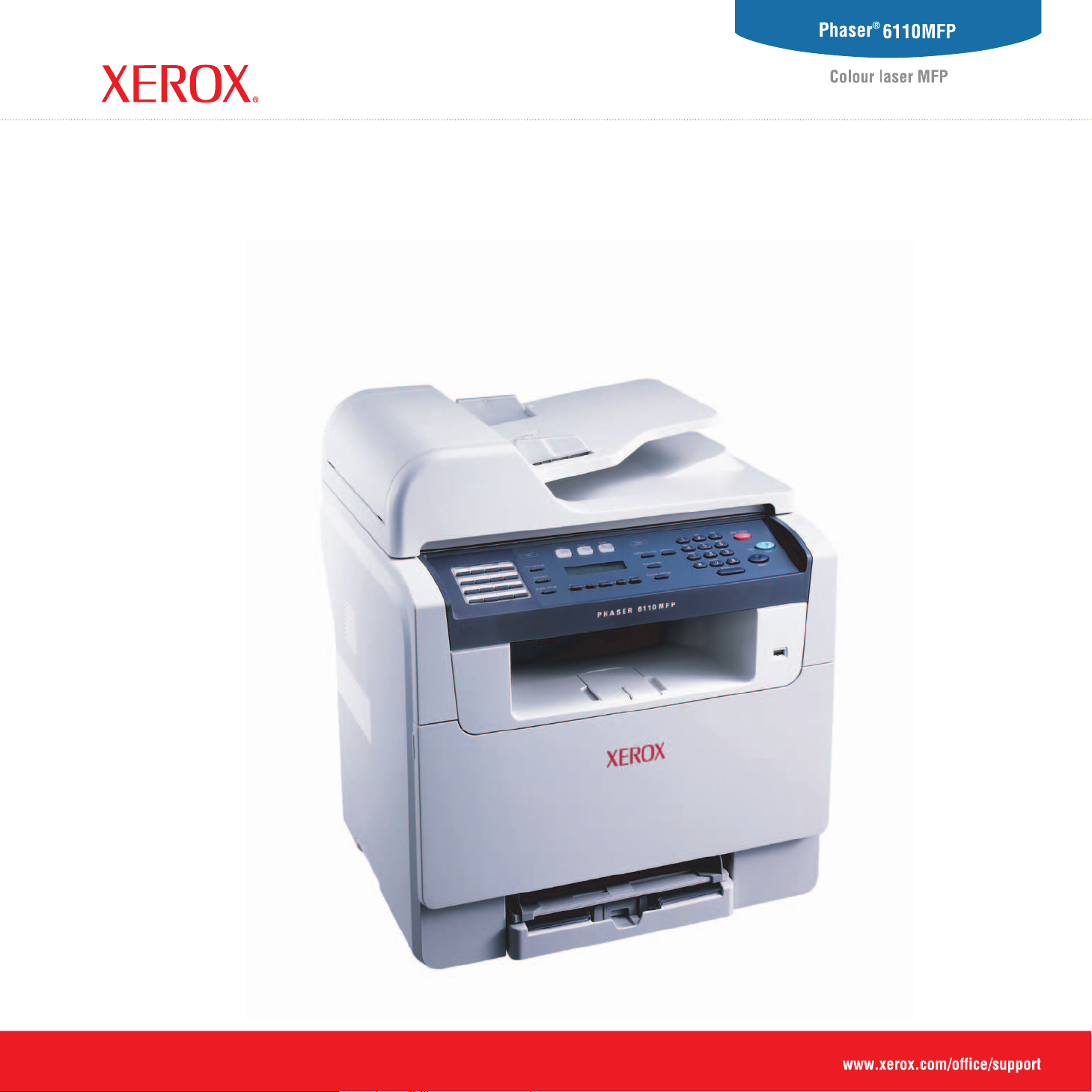
BrugerhåndbogBrugerhåndbog
Page 2
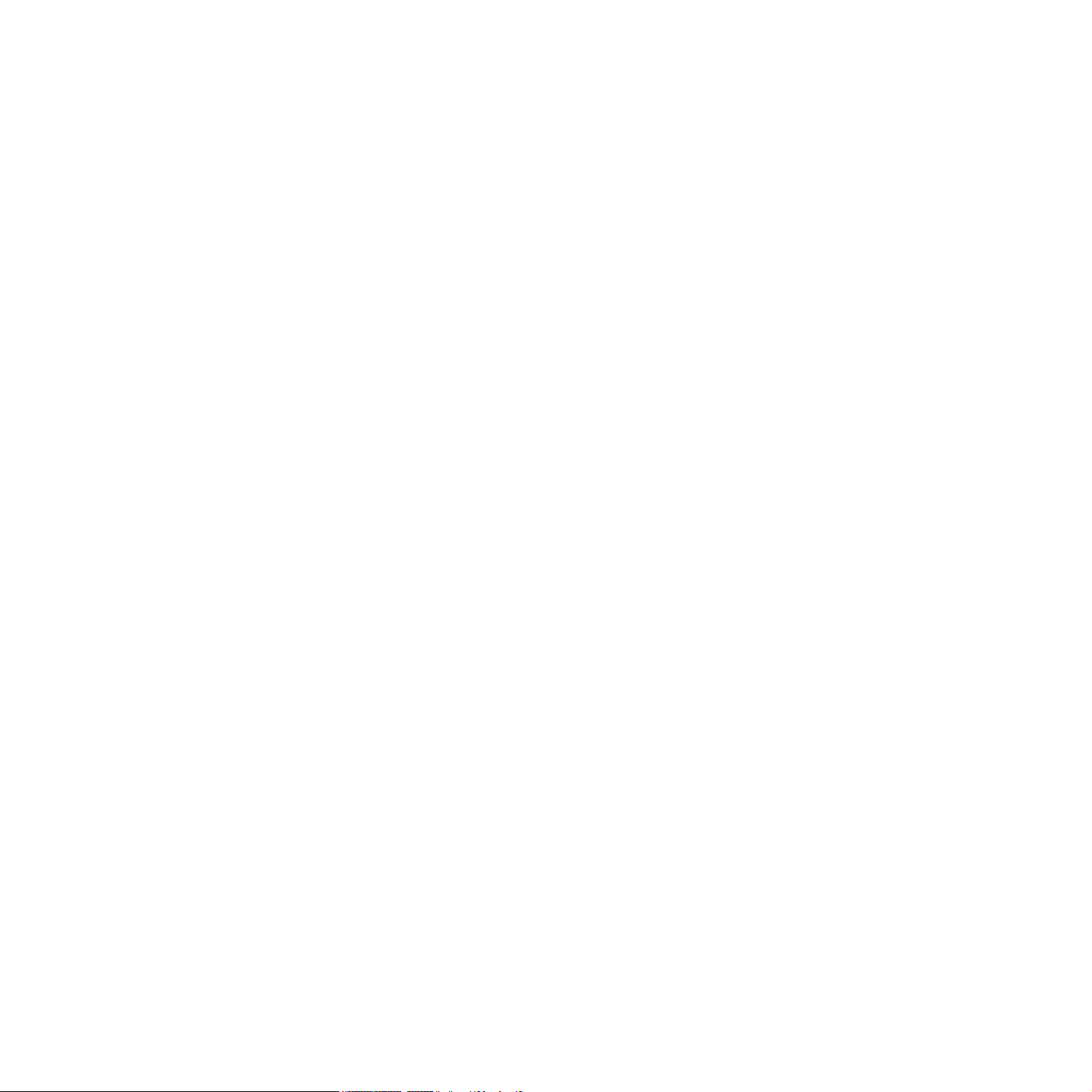
© 2006 Xerox Corporation. Alle rettigheder forbeholdes.
Denne håndbog er kun leveret til oplysningsformål. Alle oplysninger indeholdt heri kan til enhver tid ændres uden forudgående varsel. Xerox Corporation er
ikke ansvarlig for nogen direkte eller indirekte skader, der opstår som følge af eller i forbindelse med brugen af denne vejledning.
• Phaser 6110MFP/SN og Phaser 6110MFP/XN er modelnavne tilhørende Xerox Corporation.
• Xerox og Xerox-logoet er varemærker tilhørende Xerox Corporation.
• PCL 6 er et varemærke tilhørende Hewlett-Packard company.
• Microsoft, Windows, Windows 98, Windows Me, Windows 2000 og Windows XP er registrerede varemærker, der tilhører Microsoft Corporation.
• UFST® og MicroType™ er registrerede varemærker, der tilhører Monotype Imaging Inc.
• TrueType, LaserWriter og Macintosh er varemærker, der tilhører Apple Computer, Inc.
• Alle andre mærkenavne eller produktnavne er varemærker, der tilhører de respektive virksomheder og organisationer.
Page 3
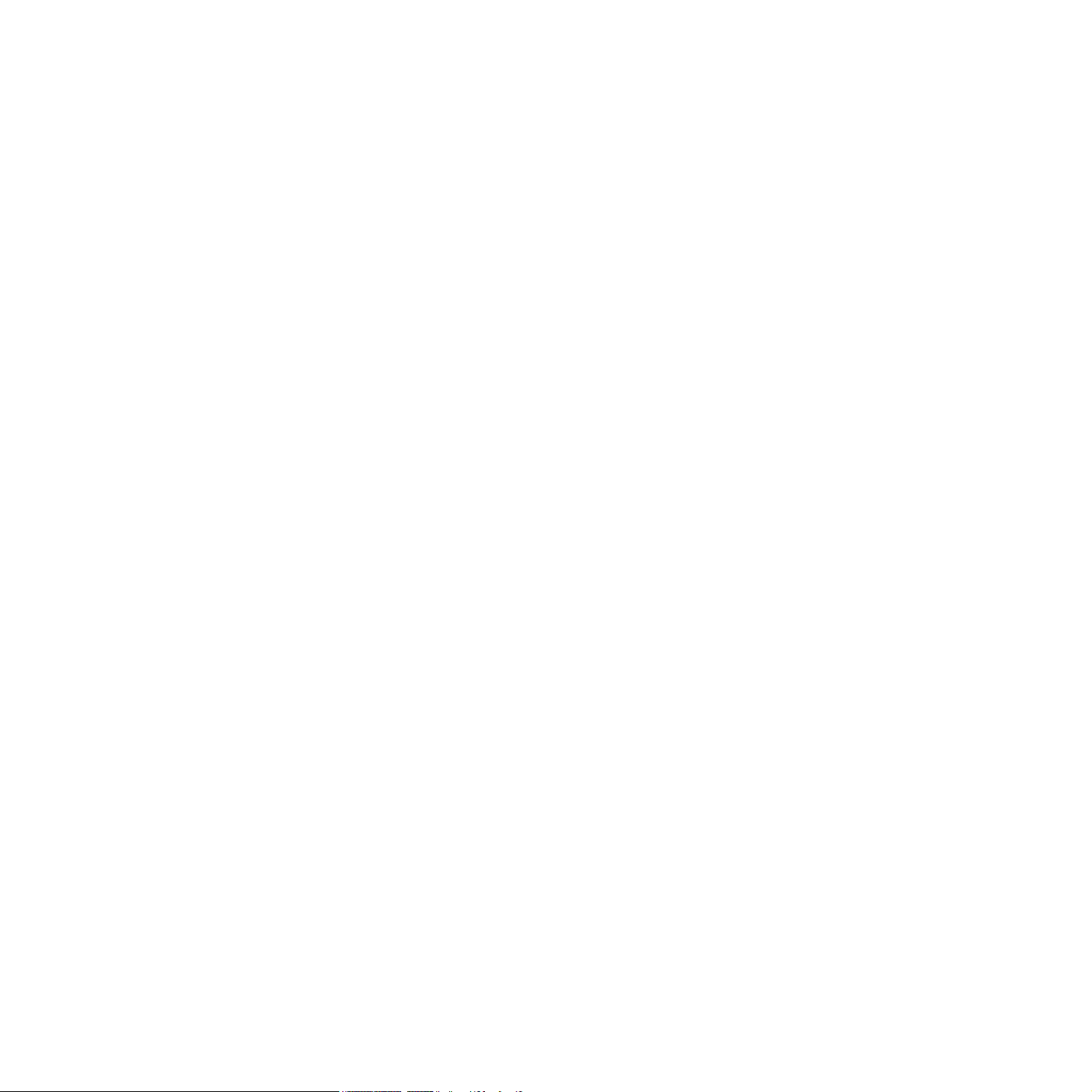
INDHOLD
1. Introduktion
2. Systeminstallation
3. Softwareoversigt
Specialfunktioner .................................................................................................................................................... 1.1
Oversigt over printeren ........................................................................................................................................... 1.2
Flere oplysninger .................................................................................................................................................... 1.5
Placering ................................................................................................................................................................. 1.5
Menuoversigt .......................................................................................................................................................... 2.1
Ændring af displaysprog ......................................................................................................................................... 2.2
Indstilling af dato og klokkeslæt .............................................................................................................................. 2.2
Ændring af standardfunktion (kun Phaser 6110MFP/XN) ...................................................................................... 2.2
Indstilling af lyde (kun Phaser 6110MFP/XN) ......................................................................................................... 2.3
Indtastning af tegn ved hjælp af taltastaturet .......................................................................................................... 2.3
Sådan bruger du sparetilstandene .......................................................................................................................... 2.4
Medfølgende software ............................................................................................................................................ 3.1
Egenskaber for printerdriveren ............................................................................................................................... 3.1
Systemkrav ............................................................................................................................................................. 3.2
4. Netværkskonfiguration
Introduktion ............................................................................................................................................................. 4.1
Understøttede operativsystemer ............................................................................................................................. 4.1
Konfiguration af TCP/IP .......................................................................................................................................... 4.1
Indstilling af Ethernet-hastighed ............................................................................................................................. 4.2
Gendannelse af netværkskonfigurationen .............................................................................................................. 4.2
Udskrivning af en netværkskonfigurationsside ....................................................................................................... 4.2
5. Placering af originaler og udskriftsmedier
Placering af originaler ............................................................................................................................................. 5.1
Valg af udskriftsmedier ........................................................................................................................................... 5.2
Placering af papir .................................................................................................................................................... 5.6
Indstilling af papirformat og type ............................................................................................................................. 5.9
6. Kopiering
Valg af papirbakke .................................................................................................................................................. 6.1
Kopiering ................................................................................................................................................................. 6.1
Ændring af indstillingerne for hver kopi .................................................................................................................. 6.1
Ændring af standardindstillingerne for kopiering .................................................................................................... 6.2
Brug af de specielle kopifunktioner ......................................................................................................................... 6.2
Indstilling af timeout for kopiering ........................................................................................................................... 6.5
7. Grundlæggende udskrivning
Sådan udskriver du et dokument ............................................................................................................................ 7.1
Annullering af et udskriftsjob ................................................................................................................................... 7.1
Page 4
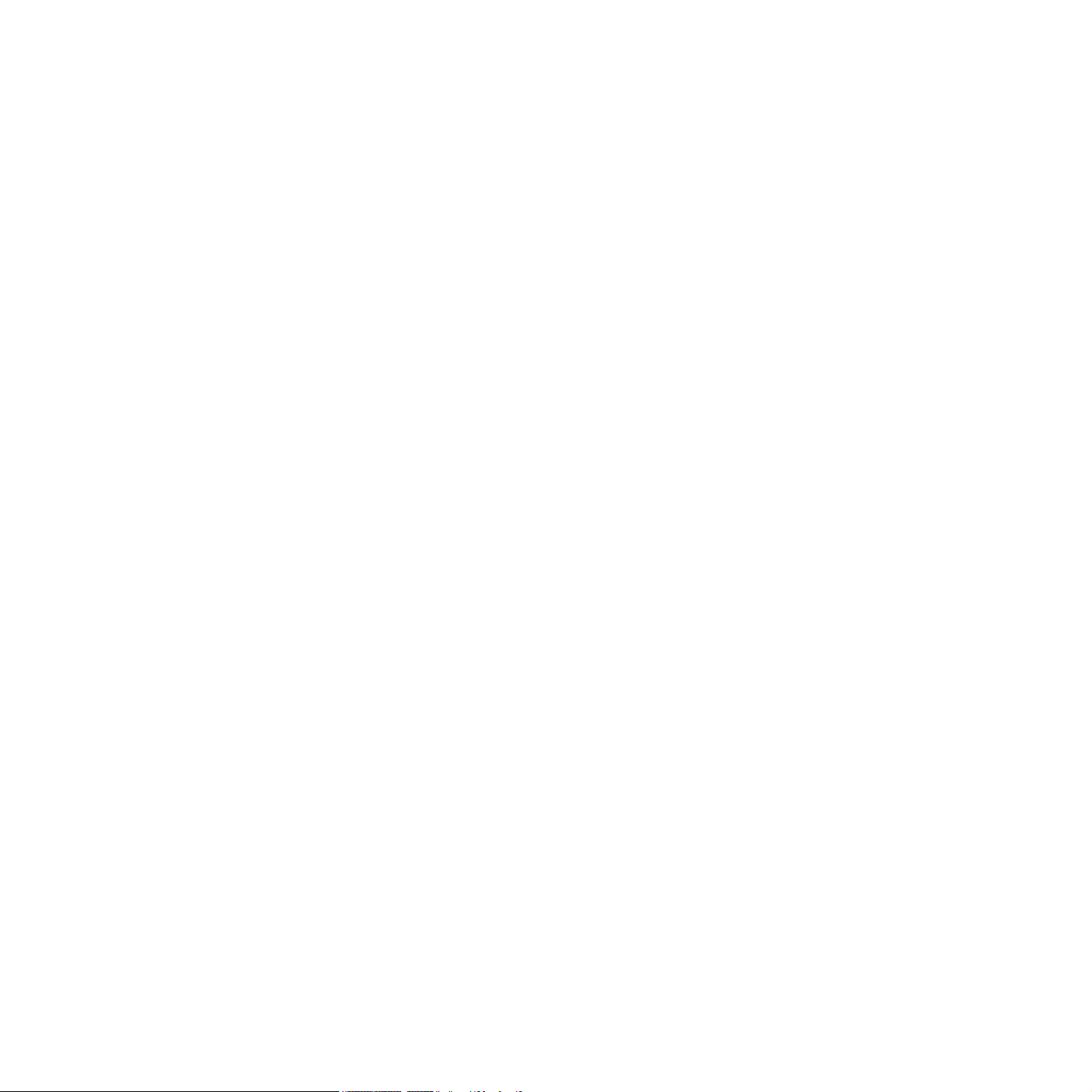
8. Scanning
Grundlæggende om scanning ................................................................................................................................ 8.1
Scanning til et program vha. en lokal forbindelse ................................................................................................... 8.1
Scanning vha. en netværksforbindelse ................................................................................................................... 8.2
Ændring af indstillingerne for hvert scanningsjob ................................................................................................... 8.4
Ændring af de scanningsindstillinger, der er angivet som standard ....................................................................... 8.4
Oprettelse af et adressekartotek ............................................................................................................................. 8.4
9. Faxning (kun Phaser 6110MFP/XN)
Sende en fax
Indstilling af faxhoved ............................................................................................................................................. 9.1
Justering af dokumentindstillinger .......................................................................................................................... 9.1
Automatisk afsendelse af en fax ............................................................................................................................. 9.2
Manuel afsendelse af en fax ................................................................................................................................... 9.2
Bekræftelse af en transmission .............................................................................................................................. 9.3
Automatisk genopkald ............................................................................................................................................ 9.3
Genopkald til det senest kaldte nummer ................................................................................................................ 9.3
Modtagelse af en fax
Valg af papirbakke .................................................................................................................................................. 9.3
Ændring af modtagetilstand .................................................................................................................................... 9.3
Automatisk modtagelse i tilstanden Fax ................................................................................................................. 9.4
Manuel modtagelse i tilstanden Tel ........................................................................................................................ 9.4
Manuel modtagelse med en ekstern telefon ........................................................................................................... 9.4
Automatisk modtagelse i tilstanden Ans/Fax ......................................................................................................... 9.4
Modtagelse af faxer i tilstanden DRPD ................................................................................................................... 9.4
Modtagelse i sikker modtagetilstand ....................................................................................................................... 9.5
Modtagelse af faxer i hukommelsen ....................................................................................................................... 9.5
Andre måder at faxe på
Afsendelse af en fax til flere destinationer .............................................................................................................. 9.6
Afsendelse af en udskudt fax .................................................................................................................................. 9.6
Afsendelse af en prioriteret fax ............................................................................................................................... 9.7
Videresendelse af faxer .......................................................................................................................................... 9.7
10. Faxopsætning (kun Phaser 6110MFP/XN)
Ændring af indstillingerne for faxopsætning ......................................................................................................... 10.1
Ændring af standarddokumentindstillingerne ....................................................................................................... 10.2
Automatisk udskrivning af en rapport over afsendte faxer .................................................................................... 10.2
Oprettelse af et adressekartotek ........................................................................................................................... 10.3
11. Brug af USB-flash-hukommelse
Om USB-hukommelse .......................................................................................................................................... 11.1
Tilslutning af en USB-hukommelsesenhed ........................................................................................................... 11.1
Scanning til USB-hukommelsesenhed ................................................................................................................. 11.2
Udskrivning fra en USB-hukommelsesenhed ....................................................................................................... 11.2
Sikkerhedskopiering af data (kun Phaser 6110 MFP/XN) .................................................................................... 11.3
Håndtering af USB-hukommelse .......................................................................................................................... 11.3
Udskrivning direkte fra et digitalt kamera .............................................................................................................. 11.4
12. Bestilling af forbrugsstoffer og ekstraudstyr
Forbrugsstoffer ..................................................................................................................................................... 12.1
Ekstraudstyr .......................................................................................................................................................... 12.1
Sådan køber du .................................................................................................................................................... 12.1
Page 5
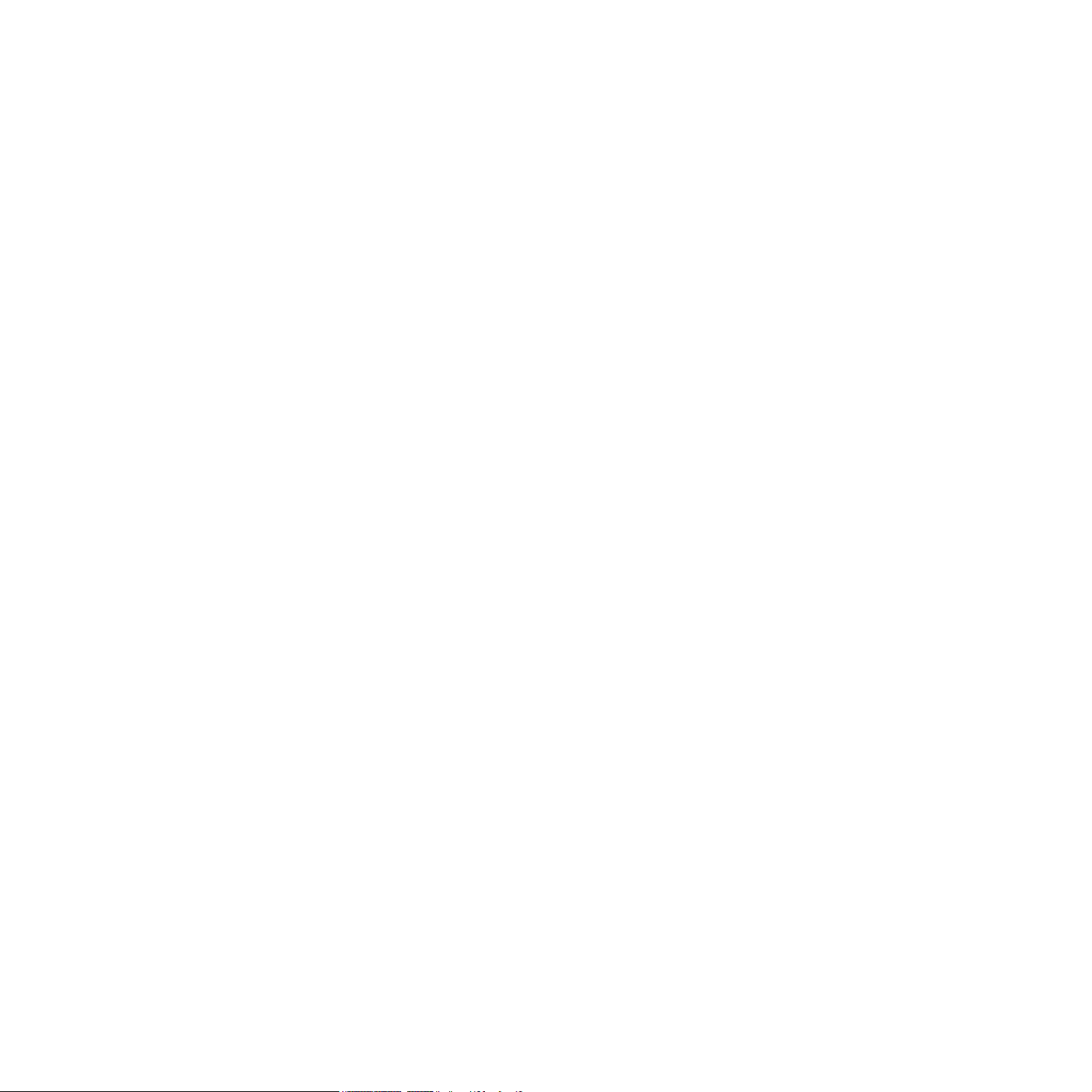
13. Vedligehold
Udskrivning af rapporter ....................................................................................................................................... 13.1
Rydning af hukommelsen ..................................................................................................................................... 13.2
Rengøring af maskinen ......................................................................................................................................... 13.2
Vedligeholdelse af tonerpatronen ......................................................................................................................... 13.4
Udskiftning af billedenheden ................................................................................................................................. 13.6
Udskiftning af beholderen til spildtoner ................................................................................................................. 13.8
Vedligeholdelsesdele ............................................................................................................................................ 13.9
Kontrol af maskinens serienummer .................................................................................................................... 13.10
14. Fejlfinding
Afhjælpning af dokumentstop ............................................................................................................................... 14.1
Sådan afhjælper du papirstop ............................................................................................................................... 14.2
Displaymeddelelsernes betydning ........................................................................................................................ 14.5
Løsning af andre problemer .................................................................................................................................. 14.8
15. Specifikationer
Generelle specifikationer ...................................................................................................................................... 15.1
Printerspecifikationer ............................................................................................................................................ 15.1
Specifikationer for scanner og kopimaskine ......................................................................................................... 15.2
Faxspecifikationer
(kun Phaser 6110MFP/XN) .................................................................................................... 15.2
Indeks
Page 6
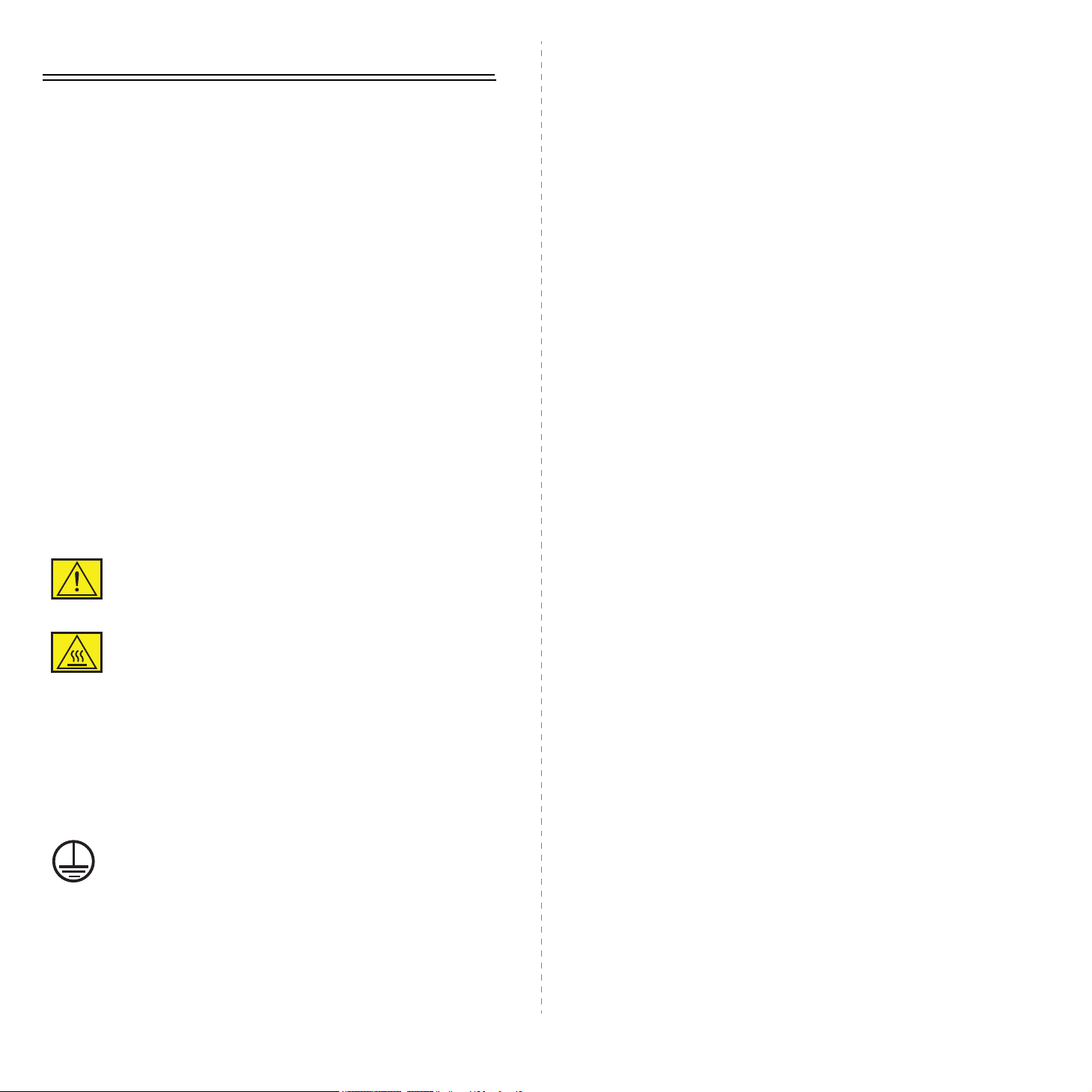
Bemærkninger om sikkerhed
aldrig et jordet adapterstik til at tilslutte produktet til en stikkontakt,
der ikke er jordet.
Læs disse sikkerhedsbemærkninger omhyggeligt, inden du bruger
dette produkt. På den måde sikrer du, at du betjener udstyret på en
sikker måde.
Dit Xerox-produkt og de anbefalede forbrugsstoffer er designet
og testet til at leve op til strenge sikkerhedskrav. Dette omfatter
godkendelse fra sikkerhedsorganisationer og efterlevelse af
etablerede miljøstandarder. Læs de følgende instruktioner
omhyggeligt, inden du bruger produktet, og brug dem efter behov
for at sikre, at produktet altid anvendes på en sikker måde.
Sikkerheds- og miljøtests af dette produkt samt kontrollen af
produktets ydelse er gennemført udelukkende ved anvendelse
af Xerox-materialer.
ADVARSEL: Enhver uautoriseret ændring, hvilket kan omfa tte
tilføjelse af nye funktioner eller tilslutning af eksterne enheder,
kan påvirke produktets certificering. Kontakt din autoriserede
lokale forhandler for at få yderligere oplysninger.
Advarselsmærkninger
Alle advarselsinstruktioner, der er angivet på eller som følger med
produktet, skal overholdes.
ADVARSEL: Denne ADVARSEL advarer brugeren
om områder af produktet, hvor der er risiko for
personskader.
ADVARSEL: Denne ADVARSEL advarer brugeren
om områder af produktet, hvor der er varme
overflader, som ikke bør røres.
Strømforsyning
Dette produkt skal anvendes med den type elforsyning, der er angivet
på produktets produktdatamærkat. Hvis du ikke er sikker på, at din
elforsyning overholder kravene, skal du søge råd hos dit lokale
el-selskab.
ADVARSEL: Dette produkt skal tilsluttes et jordet
beskyttelseskredsløb.
Områder, som operatøren har adgang til
Dette udstyr er designet til kun at give operatøren adgang til sikre
områder. Operatøradgang til farlige områder er begrænset med
dæksler eller skærme, som kun kan fjernes med værktøj. Fjern
aldrig disse dæksler eller skærme.
Vedligeholdelse
Alle procedurer til operatørvedligeholdelse af produktet er beskrevet
i den brugerdokumentation, der følger med produktet. Undgå at
udføre vedligeholdelsesprocedurer på dette produkt, med mindre
vedligeholdelsesproceduren er beskrevet i brugerdokumentationen.
Rengøring af produktet
Inden du rengør dette produkt, skal du koble produktet fra
stikkontakten. Brug altid materialer, der er beregnet specifikt til dette
produkt. Anvendelse af andre materialer kan føre til dårlig ydelse
og kan skabe en farlig situation. Brug ikke rengøringsmidler på
spraydåse. De kan under visse omstændigheder være eksplosive
og brændbare.
ADVARSEL - Oplysninger om el-sikkerhed
• Brug kun den strømledning, der følger med dette udstyr.
• Sæt strømledningen direkte i en jordet stikkontakt. Brug ikke en
forlængerledning. Hvis du ikke ved, om en stikkontakt er jordet
eller ej, skal du kontakte en kvalificeret elektriker.
• Dette apparat skal forsynes fra den type strømforsyning, der er
angivet på produktets produktdatamærkat. Hvis denne maskine
skal flyttes til et andet sted, skal du kontakte en Xeroxservicerepræsentant eller din autoriserede lokale repræsentant
eller servicesupportorganisation.
• Forkert tilslutning af apparatets jordingsleder kan medføre
elektrisk stød.
•Placer ikke dette apparat på steder, hvor man kan træde
på eller falde over strømledningen.
•Placer ikke genstande på strømledningen.
Dette produkt leveres med et stik, som har et beskyttende
jordben. Dette stik passer kun ind i en jordet stikkontakt. Dette er en
sikkerhedsforanstaltning. Hvis du ikke kan sætte stikket i
stikkontakten, bør du for at undgå risiko for elektrisk stød kontakte
din elektriker med henblik på at få udskiftet stikkontakten. Brug
• Tilsidesæt eller deaktiver ikke elektriske eller mekaniske
lukkemekanismer.
•Bloker ikke ventilationsåbningerne.
• Før aldrig genstande ind i dette apparats slots eller åbninger.
v
Page 7
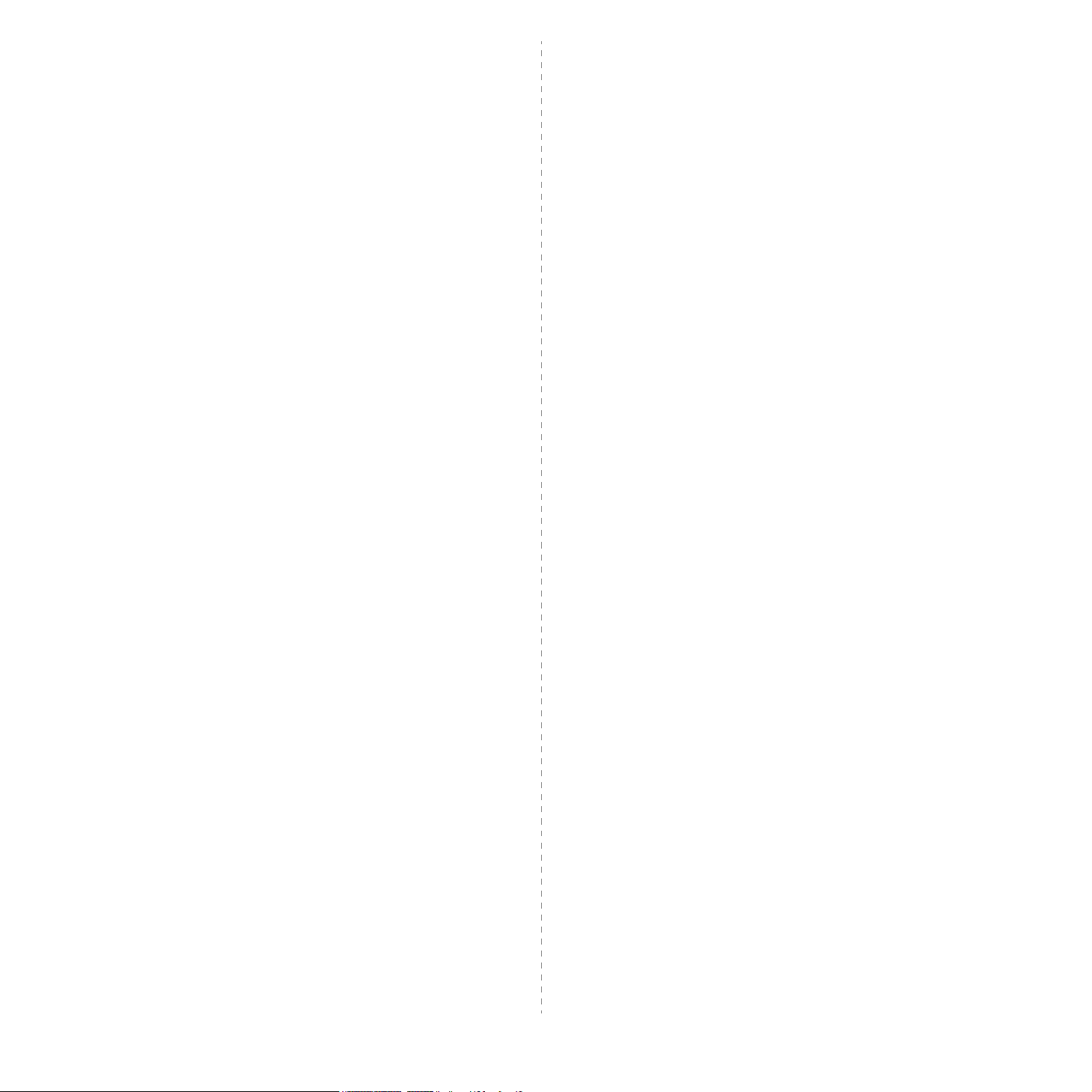
• Hvis de følgende forhold forekommer, skal du med det samme
slukke for strømmen til maskinen og fjerne strømledningen fra
stikkontakten. Ring til en autoriseret lokal servicerepræsentant
for at få rettet problemet.
– Apparatet udsender usædvanlige lyde eller lugte.
– Strømledningen er beskadiget eller slidt.
– En kredsløbsafbryder, en sikring eller en anden
sikkerhedsenhed er blevet udløst.
– Der er spildt væske i kopimaskinen/printeren.
– Apparatet er blevet udsat for vand.
– En af udstyrets dele er beskadiget.
• Brug altid de materialer og forbrugsstoffer, der er designet
specifikt til dit Xerox-apparat. Anvendelse af uegnede materialer
kan medføre en dårlig ydelse.
• Sørg altid for at koble dette apparat fra stikkontakten, inden det
rengøres.
Gør ikke følgende:
• Brug aldrig et stik uden jord til at tilslutte produktet en stikkontakt.
• Forsøg aldrig at udføre en vedligeholdelsesfunktion, der ikke
er eksplicit beskrevet i denne dokumentation.
Frakoblingsenhed
Strømkablet er frakoblingsenheden for dette apparat. Det er fastgjort
til maskinens bagside som en plug-in enhed. Hvis du vil fjerne al
elektrisk strøm fra apparatet, skal du fjerne strømledningen fra
stikkontakten.
Oplysninger om driftssikkerhed
For at sikre, at dit Xerox-apparat altid fungerer sikkert, skal du altid
følge nedenstående sikkerhedsretningslinjer.
Gør følgende:
• Tilslut altid apparatet til en korrekt jordet stikkontakt. Hvis du
er i tvivl, skal du få stikkontakten kontrolleret af en kvalificeret
elektriker.
• Dette apparat skal tilsluttes et jordet beskyttelseskredsløb.
Dette apparat leveres med et stik, som har et beskyttende
jordben. Dette stik passer kun ind i en jordet stikkontakt. Dette
er en sikkerhedsforanstaltning. Hvis du ikke kan sætte stikket
i stikkontakten, bør du for at undgå risiko for elektrisk stød
kontakte din elektriker med henblik på at få udskiftet
stikkontakten. Brug aldrig et stik uden jord til at tilslutte produktet
en stikkontakt.
• Følg altid alle advarsler og instruktioner, der er angivet på eller
som følger med apparatet.
• Vær altid forsigtig, hvis du flytter apparat eller omplacerer det.
Kontakt din lokale Xerox-serviceafdeling eller din lokale
supportorganisation, hvis du har brug for at arrangere en
omplacering af produktet uden for din bygning.
• Placer altid apparatet i et område, der har tilstrækkelig
ventilation og plads til servicering. Oplysninger om
mindstemålene finder du i installationsvejledningen.
• Dette apparat må ikke placeres i en indbygget installation, med
mindre der er sørget for korrekt udluftning. Kontakt din lokale
autoriserede forhandler for at få yderligere oplysninger.
• Fjern aldrig dæksler eller skærme, der er fastgjort med skruer.
Der er ingen operatørservicerbare områder bag disse dæksler.
• Placer aldrig apparatet i nærheden af en radiator eller andre
varmekilder.
• Skub aldrig genstande af nogen art ind gennem
ventilationsåbningerne.
• Du må aldrig tilsidesætte eller ”snyde” nogen af de elektriske
eller mekaniske lukkemekanismer.
• Anvend aldrig apparatet, hvis du bemærker usædvanlige lyde
eller lugte. Fjern strømledningen fra stikkontakten, og kontakt
straks din lokale Xerox-servicerepræsentant eller serviceleverandør.
Vedligeholdelsesoplysninger
Forsøg ikke at udføre en vedligeholdelsesprocedure, der ikke er eksplicit
beskrevet i den dokumentation, der følger med kopimaskinen/printeren.
• Undgå at bruge rengøringsmidler på sprayflaske. Brug af
rengøringsmidler, der ikke er godkendt, kan medføre, at
apparatets ydelse bliver dårlig, og det kan skabe en farlig
situation.
• Brug kun forbrugsstoffer og rengøringsmaterialer som angivet
i denne vejledning. Opbevar alle disse materialer uden for børns
rækkevidde.
• Fjern ikke dæksler eller skærme, der er fastgjort med skruer.
Der er ikke nogen dele, som du kan vedligeholde eller servicere,
bag disse dæksler.
• Udfør ikke nogen vedligeholdelsesprocedurer, med mindre du
er uddannet til at udføre dem af en autoriseret lokal forhandler
eller proceduren er eksplicit beskrevet i brugervejledningerne.
vi
Page 8
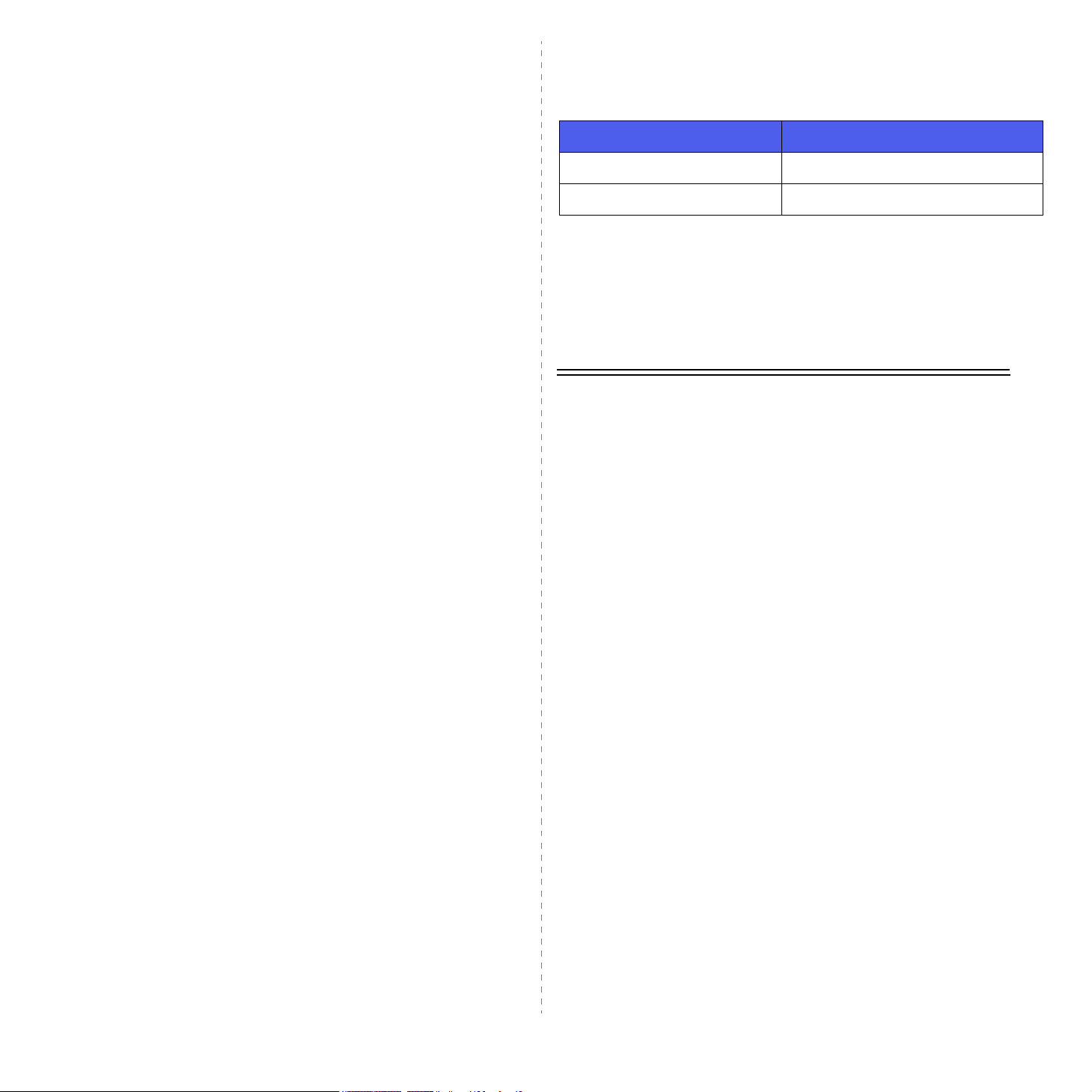
Oplysninger om ozonsikkerhed
Produktsikkerhedscertificering
Dette produkt producerer ozon under normal drift. Den ozon, der
produceres, er tungere end luft og afhænger af kopimængden. Hvis
der anvendes de korrekte miljøparametre som angivet i Xerox'
installationsprocedure, kan du være sikker på, at
koncentrationsniveauerne ligger inden for sikre grænser.
Hvis du har brug for yderligere oplysninger om ozon, kan du
rekvirere Xerox-publikationen Ozon ved at ringe til 1-800-828-6571
i USA og Canada. På andre markeder bedes du kontakte din lokale
autoriserede forhandler eller serviceleverandør.
For forbrugsstoffer
Opbevar alle forbrugsstoffer i overensstemmelse med
instruktionerne på pakken eller beholderen.
• Opbevar alle forbrugsstoffer utilgængeligt for børn.
• Kast aldrig toner, printerpatroner eller tonerbeholdere på åben ild.
Udsendelse af radiofrekvensstråling
USA, Canada, Europa, Australien/New Zealand
BEMÆRK:
for en digital enhed af Klasse A i overensstemmelse med Del 15
i FCC-reglerne. Disse grænser er designet til at sikre en rimelig
beskyttelse mod skadelig interferens, når apparatet betjenes i et
erhvervsmæssigt miljø. Udstyret frembringer, anvender og kan
udstråle radiofrekvent energi, og det kan, hvis det ikke installeres
og anvendes i overensstemmelse med instruktionerne, forårsage
skadelig interferens for radiokommunikation.
Ændringer og modifikationer af dette apparat, som ikke er eksplicit
godkendt af Xerox, kan ophæve brugerens ret til at betjene dette
udstyr.
Dette apparat er blevet testet og overholder grænserne
Oplysninger om lasersikkerhed
FORSIGTIG: Anvendelse af kontrolfunktioner eller justeringer
eller udførelse af andre procedurer end dem, der er angivet
i denne vejledning, kan medføre udsættelse for farligt lys.
Med særligt hensyn til lasersikkerhed overholder apparatet
ydelsesstandarderne for Klasse 1 laserprodukter, sådan som de er
etableret af regeringsorganisationer, nationale organisationer og
international organisationer. Apparatet udsender ikke farlig stråling,
da strålen er fuldstændig afskærmet under alle kundebetjeningens
og kundevedligeholdelsens faser.
Dette produkt er certificeret af den følgende organisation under
anvendelse af de anførte sikkerhedsstandarder.
Organisation Standard
Underwriters Laboratories Inc. UL60950-1st Edition (USA/Canada)
SEMKO IEC60950-1st Edition (2001)
Dette produkt er fremstillet inden for et registreret ISO 9001
kvalitetssystem.
Bemærkninger om regler
CE-mærkning
CE-mærkningen på dette produkt symboliserer Xerox' erklæring om
overensstemmelse med de følgende relevante EU-direktiver fra de
angivne datoer:
1. januar 1995: Rådets direktiv 73/23/EØF med tilføjelser i Rådets
direktiv 93/68/EØF, harmonisering af medlemslandenes lovgivning
med hensyn til svagstrømsudstyr.
1. januar 1996: Rådets direktiv 89/336/EØF, harmonisering af
lovgivningen i medlemslandene med hensyn til elektromagnetisk
forenelighed.
9. marts 1999: Rådets direktiv 99/5/EF vedrørende radioudstyr og
telekommunikationsterminaludstyr og den gensidige anerkendelse
af deres forenelighed.
En komplet overensstemmelseserklæring, som definerer de
relevante direktiver og anvendte standarder, kan fås hos din lokale
autoriserede forhandler.
ADVARSEL: Hvis dette apparat skal kunne fungere i nærheden
af ISM-udstyr (industrielt, videnskabeligt og medicinsk udstyr),
kan det være nødvendigt at begrænse den ydre stråling fra
ISM-udstyret eller at tage særlige tilpasningsforholdsregler.
ADVARSEL: Dette er et Klasse A produkt. I et boligmiljø kan
produktet forårsage radiofrekvensinterferens. I så fald kan
brugeren være nødt til at tage de nødvendige forholdsregler.
vii
Page 9
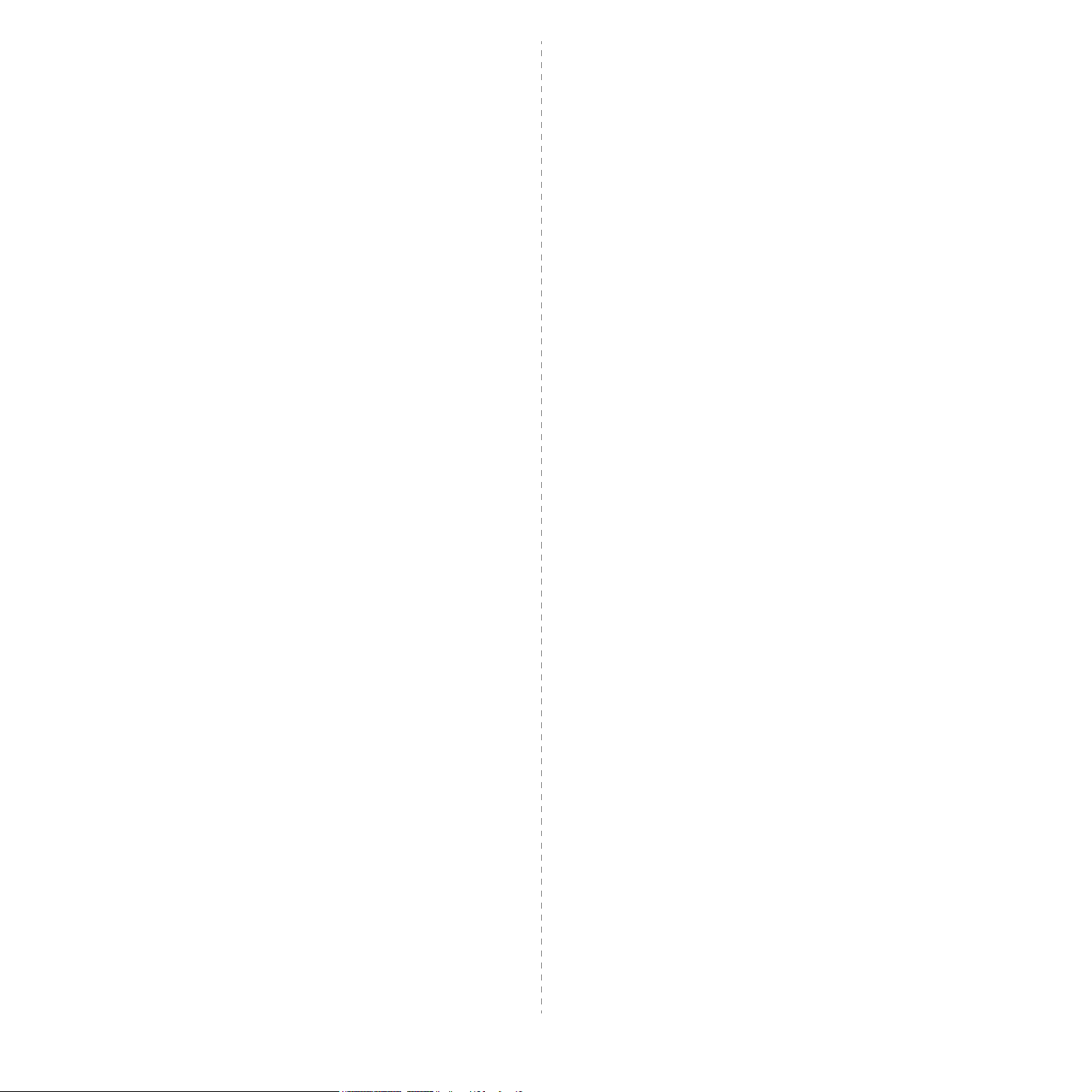
FAX-funktion
USA
Krav til FAX-afsendelsesheader:
I henhold til Telephone Consumer Protection Act (1991) er det
ulovligt at benytte en computer eller andre elektroniske apparater,
herunder faxmaskiner, til at sende enhver form for meddelelse, med
mindre en sådan meddelelse i en margen for oven eller for neden på
hver sendt side eller på første side indeholder en tydelig angivelse
af dato og klokkeslæt for meddelelsens afsendelse og en
identifikation af den virksomhed eller anden aktør eller individ,
der sender meddelelsen, og telefonnummeret for den afsendende
maskine, virksomhed, anden aktør eller individ. (Det angivne
telefonnummer må ikke være et 900-nummer eller et hvilket som
helst andet nummer, for hvilket opkaldsomkostningerne overstiger
omkostningerne for lokal eller udenbysopkald).
Oplysninger om datakoblere:
Dette apparat overholder afsnit 68 i FCC-reglerne og de krav,
der er etableret af ACTA (Administrative Council for Terminal
Attachments). På apparatets bagside findes en mærkat, der blandt
andet indeholder et produktidentitetsnummer i formatet
US:AAAEQ##TXXXX. Hvis der anmodes om det, skal dette
nummer opgives til telefonselskabet.
De stik og stikkontakter, der benyttes til at tilslutte dette apparat
til den pågældende lokalitets el-net og telefonnet, skal være
i overensstemmelse med de relevante regulativer og krav
i FCC Del 68, som ACTA har tilsluttet sig. Med dette produkt leveres
en kompatibel telefonledning og et kompatibelt modulopbygget stik.
Det er udviklet til at blive tilsluttet til et kompatibelt modulopbygget
stik, der også overholder de pågældende regler.
ADVARSEL: Kontakt det lokale telefonselskab for at få
oplysninger om den modulopbyggede stiktype, der er
installeret på din forbindelse. Tilslutning af denne maskine til
et uautoriseret stik kan beskadige telefonselskabets udstyr.
Du (ikke Xerox) påtager dig det fulde ansvar for alle skader,
der forårsages af, at denne maskine tilsluttes et uautoriseret
stik.
Det er sikkert at tilslutte maskinen det følgende modulopbyggede
standardstik: USOC RJ-11C, som anvender den kompatible
telefonledning (med modulopbyggede stik), der følger med
installationssættet. Yderligere oplysninger finder du i
installationsvejledningen.
REN-tallet (Ringer Equivalence Number) benyttes til at bestemme
det antal enheder, der kan tilsluttes en telefonlinje. For mange
REN'er på en telefonlinje kan medføre, at enhederne ikke ringer, når
de modtager et opkald. I de fleste områder må det samlede REN-tal
ikke overstige fem (5.0). Kontakt det lokale telefonselskab, for at få
at vide, hvor mange enheder (som angivet af den totale REN-sum),
der må være tilsluttet en telefonlinje. For produkter, der er godkendt
efter 23. juli 2001, er REN-tallet for dette produkt en del af
produktidentifikatoren, som har formatet US: AAAEQ##TXXXX.
For tidligere produkter er REN-tallet angivet separat på mærkaten.
Hvis dette Xerox-apparat forårsager skade på telefonnettet, vil
telefonselskabet udsende et varsel, hvis det viser sig nødvendigt
midlertidigt at afbryde forbindelsen. Hvis en sådan varsling ikke er
praktisk, vil telefonselskabet advisere kunden så snart som muligt.
Du vil også blive informeret om din ret til at indgive en klage til FCC,
hvis du finder det nødvendigt.
Telefonselskabet har ret til at foretage ændringer af dets faciliteter,
udstyr, arbejdsgange eller procedurer, der kan påvirke dette
apparats funktion. Hvis dette sker, vil telefonselskabet afgive varsel,
så brugeren kan foretage nødvendige modifikationer for at
opretholde apparatets funktionsdygtighed.
Hvis du oplever problemer med dette Xerox-udstyr, kan du få
oplysninger om reparation og garanti ved at kontakte Xerox
Welcome Center på telefon 800-821-2797.
Hvis apparatet forårsager skade på telefonnettet, kan
telefonselskabet anmode brugeren om at afbryde tilslutningen, indtil
problemet er løst.
Reparationer af maskinen bør kun foretages af en Xeroxrepræsentant eller af en autoriseret Xerox-serviceorganisation.
Dette gælder til enhver tid under og efter servicegarantiperioden.
Hvis der udføres uautoriserede reparationer, annulleres og
ugyldiggøres den resterende del af garantiperioden. Apparatet må
ikke anvendes på mødelinjer. Tilslutning til mødeliner er underlagt
statslige takster. Kontakt statens kommission for offentlige værker,
for offentlige tjenester eller selskabskommission for at få yderligere
oplysninger.
Hvis dit kontor har specialkablet alarmudstyr tilsluttet telefonlinjen,
skal du sørge for, at installationen af dette Xerox-apparat ikke
deaktiverer dit alarmudstyr. Hvis du har spørgsmål til, hvad der vil
deaktivere dit alarmudstyr, skal du rådføre dig med dit
telefonselskab eller med en kvalificeret installatør.
CANADA
Dette produkt overholder de relevante tekniske specifikationer fra
Industry Canada.
viii
Page 10
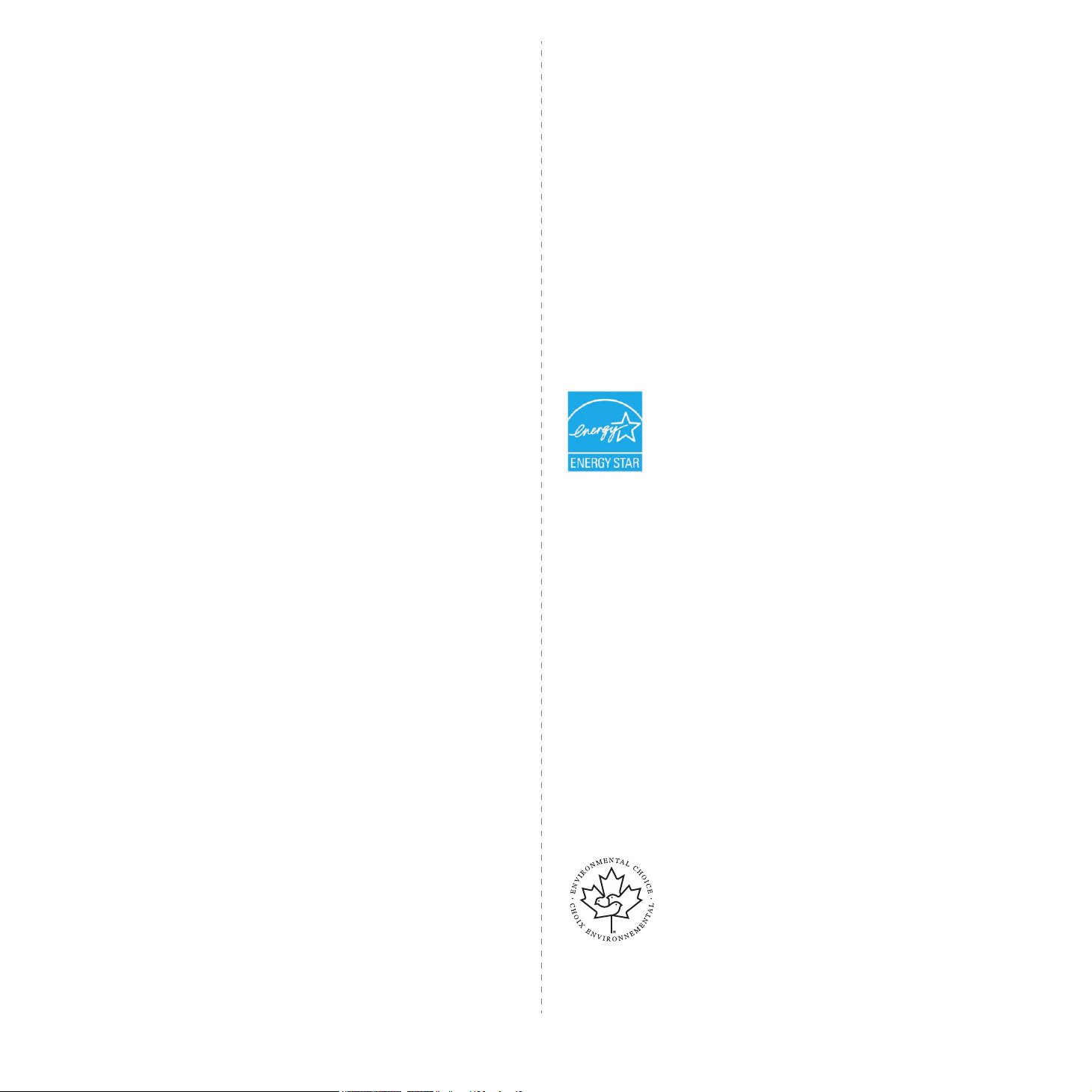
REN (Ringer Equivalence Number) er en angivelse af det
maksimale antal enheder, der må være tilsluttet til et
telefoninterface. Et interface kan afsluttes i enhver mulig
kombination af enheder, så længe disse enheders samlede RENsum ikke overstiger fem. REN-værdien kan findes på den mærkat,
der er placeret på maskinens bagside.
Reparationer af certificeret udstyr skal foretages af en autoriseret
canadisk vedligeholdelsesorganisation udpeget af leverandøren.
Alle reparationer eller ændringer af dette apparat, som brugeren
foretager, eller apparatfejlfunktioner, kan give teleselskabet
foranledning til at anmode brugeren om at frakoble apparatet.
Af hensyn til deres egen sikkerhed skal brugerne sørge for,
at de elektriske jordtilslutninger for elforsyningssystemer,
telefonledningssystemer og interne metalvandrørssystemer er
forbundet, hvis de findes. Denne forholdsregel kan være særligt
vigtig i landområder.
FORSIGTIG: Brugerne bør ikke selv forsøge at lave sådanne
tilslutninger. I stedet bør man kontakte den relevante
elektricitetskontrolmyndighed eller elektriker.
EUROPA
Direktivet om radioudstyr og telekommunikationstermin a lu ds ty r:
Dette Xerox-produkt er selvcertificeret af Xerox til tværeuropæisk
enkeltterminaltilslutning til det analoge offentlige telefonnetværk
(PSTN) i overensstemmelse med direktiv 1999/5/EF. Produktet
er designet til at fungere med de nationale telefonnetværk og er
foreneligt med centraler i de europæiske lande:
Østrig Tyskland Luxembourg Sverige
Belgien Grækenland Holland Schweiz
Danmark Island Norge Storbritannien
Frankrig Irland Portugal Finland
BEMÆRK: Dette produkt kan bruge enten
løkkefrakoblingssignalering (pulssignalering) eller DTMFsignalering (tonesignalering), men det anbefales, at det indstilles
til at bruge DTMF-signalering. DTMF-signalering giver en pålidelig
og hurtigere forbindelsesoprettelse.
Ændringer af dette produkt, tilslutning til ekstern kontrolsoftware
eller til eksternt kontrolapparatur, der ikke er godkendt af Xerox,
vil ugyldiggøre produktets certificering.
Efterlevelse af miljøstandarder
USA
Energy Star
Som ENERGY STAR®-partner har Xerox Corporation
fastslået, at (den grundlæggende konfiguration for)
dette produkt overholder ENERGY STARretningslinjerne for energibesparelse.
ENERGY STAR og ENERGY STAR MARK er
registrerede varemærker i USA.
ENERGY STAR Office Equipment Program er et samarbejde
mellem USA, EU-landene og den japanske regering og
kontorudstyrsbranchen om at fremme energibesparende
kopimaskiner, printere, faxmaskiner, multifunktionsmaskiner, pc'er
og skærme. En reduktion af produkternes energiforbrug bidrager til
at bekæmpe smog, syreregn og langsigtede klimaændringer ved at
reducere de emissioner, der skyldes energiproduktionen.
Xerox ENERGY STAR-udstyr er fabriksindstillet til at skifte til
en ”lavstrømstilstand” og/eller til at slukke helt efter en nærmere
bestemt brugsperiode. Disse energibesparende funktioner kan
reducere produktets energiforbrug til halvdelen sammenlignet med
konventionelt udstyr.
Italien Spanien Tjekkiet Polen
Bulgarien Rumænien
Hvis der opstår problemer, skal du først kontakte din lokale Xeroxrepræsentant. Dette produkt er testet til og er kompatibelt med
TBR 21, som er en specifikation for terminaludstyr til anvendelse på
analoge telefonnet i det Europæiske Økonomiske Område. Dette
produkt kan konfigureres til at være kompatibelt med andre landes
net. Kontakt din Xerox-repræsentant, hvis det skal tilsluttes et andet
lands net. Produktet indeholder ikke nogen brugerjusterbare
indstillinger.
Canada
Environmental Choice
Terra Choice Environmental Serviced, Inc., Canada,
har fastslået, at dette produkt overholder alle
relevante Environmental Choice EcoLogo-krav til
en minimal miljøbelastning.
Som deltager i Environmental Choice-programmet
har Xerox Corporation fastslået, at dette produkt overholder
Environmental Choice-retningslinjerne for energibesparelse.
ix
Page 11
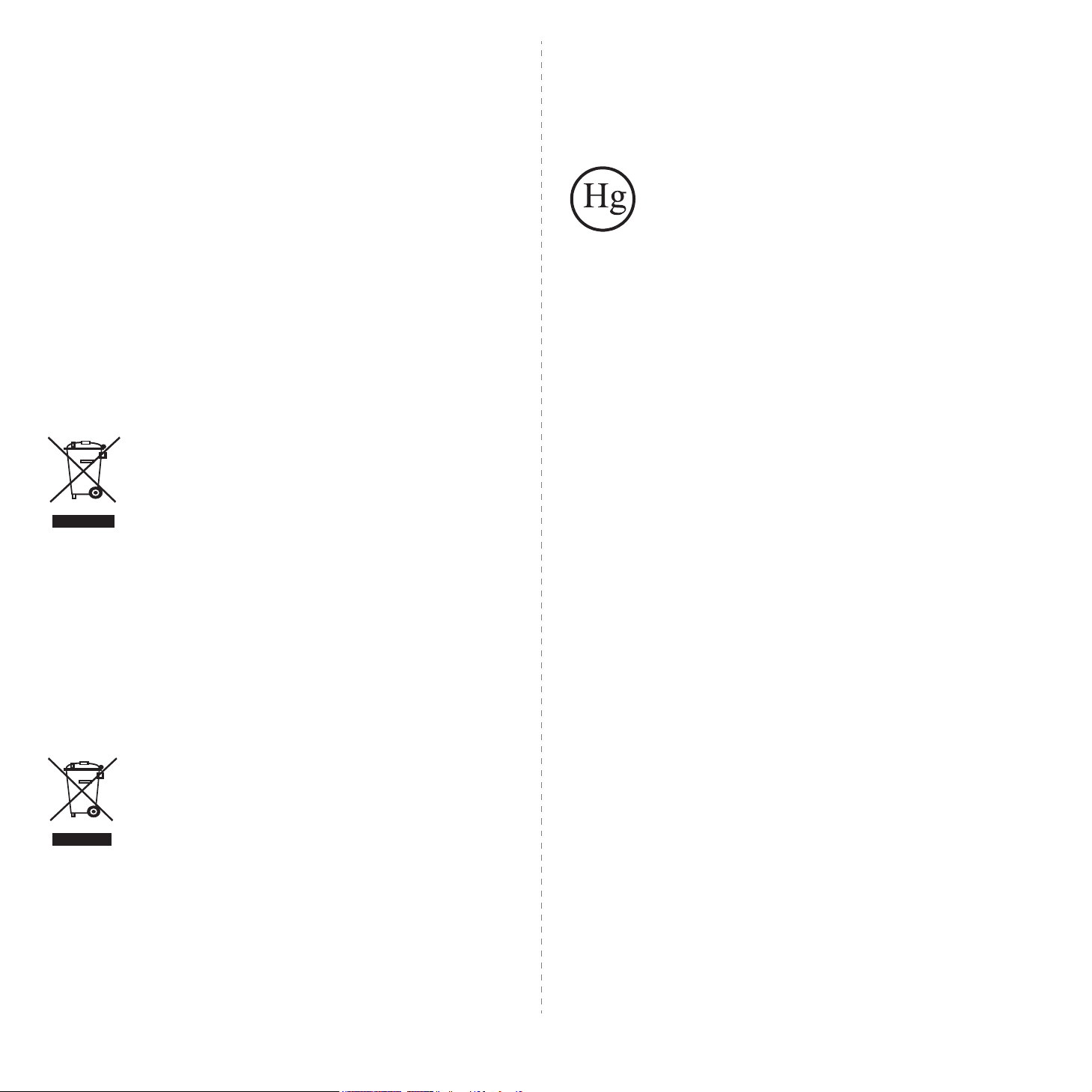
Environment Canada oprettede Environmental Choice-programmet
i 1988 for at gøre det nemmere for forbrugerne at identificere
miljømæssigt ansvarlige produkter og tjenester. Kopimaskiner,
printere, digitale trykkemaskiner og faxmaskiner skal leve op til
kriterier for energibesparelse og emissioner, og de skal være
kompatible med genanvendelige forbrugsstoffer. På nuværende
tidspunkt har Environmental Choice over 1.600 godkendte
produkter og 140 licensindehavere. Xerox har været førende med
hensyn til at tilbyde EcoLogo-godkendte produkter.
Genanvendelse eller bortskaffelse af
produktet
EU
Hjem/husholdningsmiljø
Anvendelse af dette symbol på dit apparat betyder,
at du ikke må bortskaffe apparatet sammen med det
normale husholdningsaffald.
WEEE-direktiv 2002/96/EF
Visse apparater kan anvendes både i private hjem/husholdninger
og i virksomheder.
Kviksølvsikkerhed
LAMPEN/LAMPERNE I DETTE PRODUKT
INDEHOLDER KVIKSØLV OG SKAL GENBRUGES
ELLER BORTSKAFFES I OVERENSSTEMMELSE
MED LOKALE, STATSLIGE ELLER FØDERALE
LOVE. Du kan finde flere oplysninger på
lamprecylce.org, eiae.org.
Nordamerika
Xerox har et program for returnering og genbrug/genanvendelse
af udstyr. Kontakt din lokale Xerox-sælger (1-800-ASK-XEROX)
for at få oplyst, om dette Xerox-produkt er en del af programmet.
Du kan få flere oplysninger om Xerox' miljøprogrammer på
www.xerox.com/environment. Du kan også kontakte de lokale
myndigheder for at få oplysninger om genanvendelse og
bortskaffelse. I USA kan du også finde oplysninger på webstedet for
Electronic Industries Alliance: www.eiae.org.
I henhold til europæisk lovgivning skal brugt elektrisk
og elektronisk udstyr, der skal bortskaffes, adskilles
fra husholdningsaffald.
Private husholdninger i EU-medlemslande kan gratis returnere
brugte elektriske og elektroniske apparater til dertil bestemte
indsamlingsfaciliteter. Kontakt de lokale renovationsmyndigheder
for at få yderligere oplysninger.
Når du køber et nyt apparat, gælder det i nogle medlemslande,
at din lokale forhandler er forpligtet til gratis at tage dit gamle apparat
tilbage. Du kan få yderligere oplysninger hos din forhandler.
Virksomhedsmiljø
Anvendelse af dette symbol på dit apparat betyder,
at du skal bortskaffe dette apparat i overensstemmelse
med de vedtagne nationale procedurer.
I henhold til europæisk lovgivning skal brugt elektrisk
og elektronisk udstyr, der skal bortskaffes, håndteres
inden for rammerne af de vedtagne procedurer.
Forud for bortskaffelsen bedes du kontakte din lokale forhandler
eller din Xerox-repræsentant for at få oplysninger om returnering
af brugte apparater.
Andre lande
Kontakt de lokale renovationsmyndigheder for at få råd om
bortskaffelse.
x
Page 12
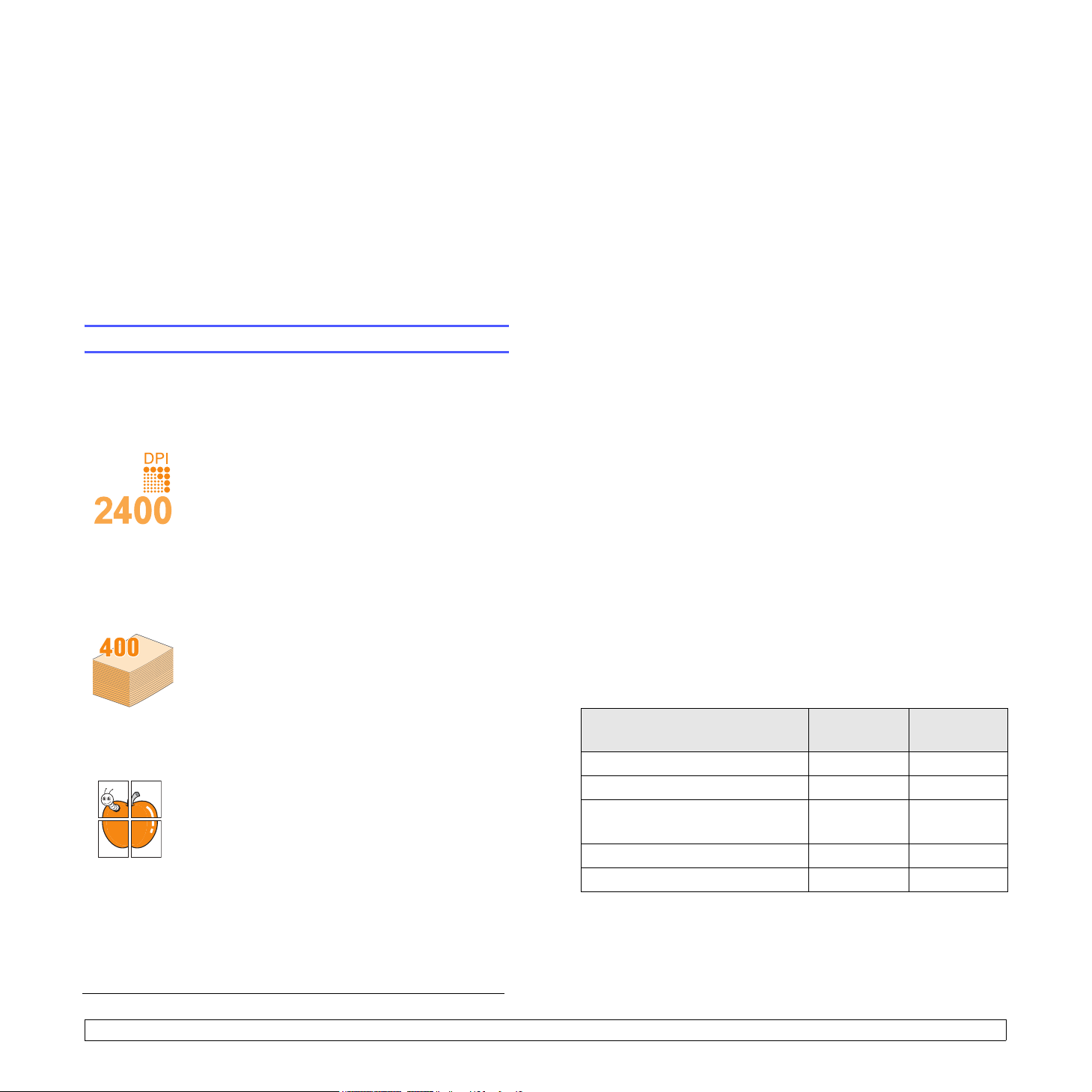
1 Introduktion
Tak, fordi du har købt dette multifunktionsprodukt fra Xerox. Maskinen
kan bruges som printer, kopimaskine, scanner og fax (kun Phaser
6110MFP/XN).
Dette kapitel omfatter:
• Specialfunktioner
• Oversigt over printeren
• Flere oplysninger
• Placering
Specialfunktioner
Din nye maskine er udstyret med specialfunktioner, der forbedrer
udskriftskvaliteten. Du kan:
Udskrive i enestående kvalitet og med høj hastighed
• Du kan udskrive i et fuldt farveområde med cyan,
magenta, gul og sort.
• Du kan udskrive med en opløsning på op til
2.400 dpi [Bedst]. Se Softwareafsnit.
• I sort/hvid-funktion kan maskinen udskrive op til
16 sider per minut
minut for letterformat. I farvefunktion kan
maskinen udskrive op til 4 sider per minut af A4
eller letterformat.
Håndtere papir fleksibelt
• Den manuelle arkføder understøtter brevpapir,
konvolutter, etiketter, transparenter,
brugerdefinerede medier, postkort og kraftigt
papir. Den manuelle arkføder kan rumme op til 1
ark papir.
• 150-ark bakke 1 og 250-ark ekstra bakke 2 kan
rumme almindeligt papir i forskellige formater.
Udarbejde professionelle dokumenter
• Udskrive vandmærker. Du kan tilpasse dine
dokumenter med ord som f.eks. ”Fortroligt”.
Se Softwareafsnit.
• Udskrive plakater. Teksten og billederne på hver
side i dokumentet forstørres og udskrives på
tværs af arkene, som derefter kan limes sammen
til en plakat. Se Softwareafsnit.
a
for A4 og op til 17 sider per
Spare tid og penge
• Du kan udskrive flere sider på et enkelt ark og
derved spare papir.
• Du kan udskrive fortrykte formularer og brevpapir
på almindeligt papir. Se Softwareafsnit.
• Maskinen sparer strøm, fordi strømforbruget
nedsættes automatisk, når den ikke er i brug.
Øge maskinens kapacitet
• Du kan få en ekstra bakke 2 til maskinen, som
kan rumme 250 ark. Så skal du ikke lægge papir i
maskinen helt så ofte.
• Der kan udskrives billeder direkte fra en
PictBridge-kompatibelt enhed.
Udskrive i forskellige miljøer
• Du kan udskrive med Windows 98/Me/2000/XP (indeholder 64 bit).
• Maskinen er kompatibel med en række forskellige Linux-systemer.
• Maskinen er kompatibel med en række forskellige Macintosh-
systemer.
• Maskinen leveres med netværksgrænseflade.
Brug USB-flash-hukommelsesenheder.
Hvis du har en USB-hukommelsesenhed, kan du bruge den sammen
med maskinen på forskellige måder.
• Du kan scanne dokumenter og gemme dem på enheden.
• Du kan udskrive data, der er gemt på enheden, direkte på
maskinen.
Du kan sikkerhedskopiere data og gendanne sikkerhedskopierede filer
i maskinens hukommelse.
Maskinfunktioner
Nedenfor kan du se en generel oversigt over funktionerne på maskinen.
(I: Installeret, E: Ekstraudstyr, IT: Ikke tilgængelig)
Funktioner
USB 2.0 I I
USB-hukommelse I I
Netværksgrænseflade
(Ethernet 10/100 Base TX)
Faxfunktion IT I
PictBridge I I
Phaser
6110MFP/SN
II
Phaser
6110MFP/XN
a. sider per minut
1.1 <Introduktion>
Page 13
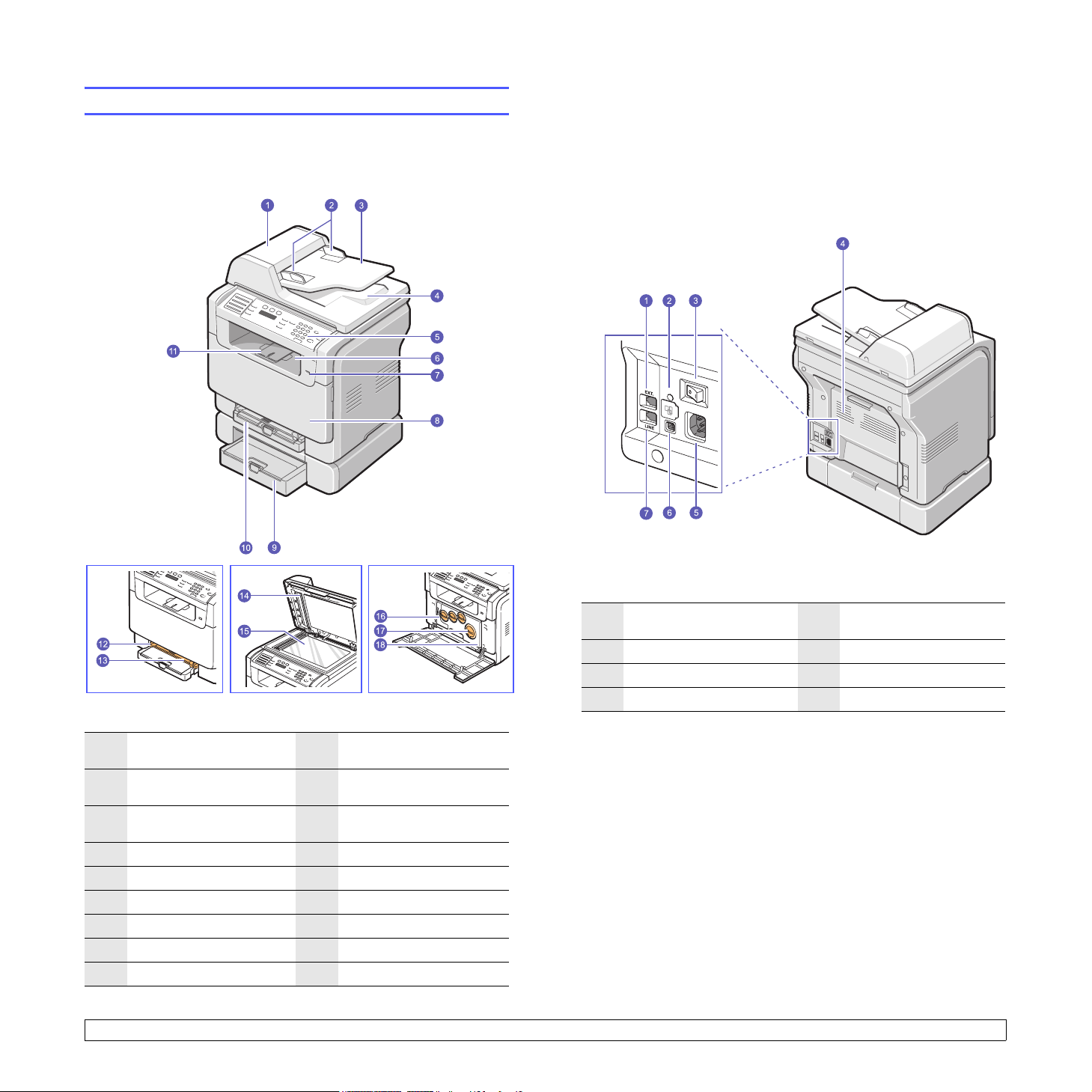
Oversigt over printeren
Maskinens hovedkomponenter er:
Set forfra
Set bagfra
* Figuren ovenfor viser en Phaser 6110MFP/
XN med alt ekstraudstyr installeret.
ADF (automatisk
1
dokumentføder)
styr til indstilling af
2
dokumentbredde
dokumentindførings-
3
bakke
a
10 bakke 1
11 udskriftsstøtte
manuel arkføder til
12
papirbredde
4 dokumentudbakke 13 manuel arkføder
5 kontrolpanel 14 scannerlåg
6 udbakke 15 scannerglasplade
7 USB-hukommelsesport 16 beholder til spildtoner
8 frontdæksel 17 tonerpatron
9 ekstra bakke 2 18 billedenhed
* Figuren ovenfor viser en Phaser 6110MFP/
XN med alt ekstraudstyr installeret.
telefonstik til ekstern
1
telefon (EXT)
a
5strømstik
2 netværksport 6USB-port
3 strømkontakt 7 telefonlinjestik (LINE)
4 bagdæksel
a. Phaser 6110MFP/XN kun.
a
a. Den automatisk dokumentføder omtales som ADF i denne brugsvejledning.
1.2 <Introduktion>
Page 14
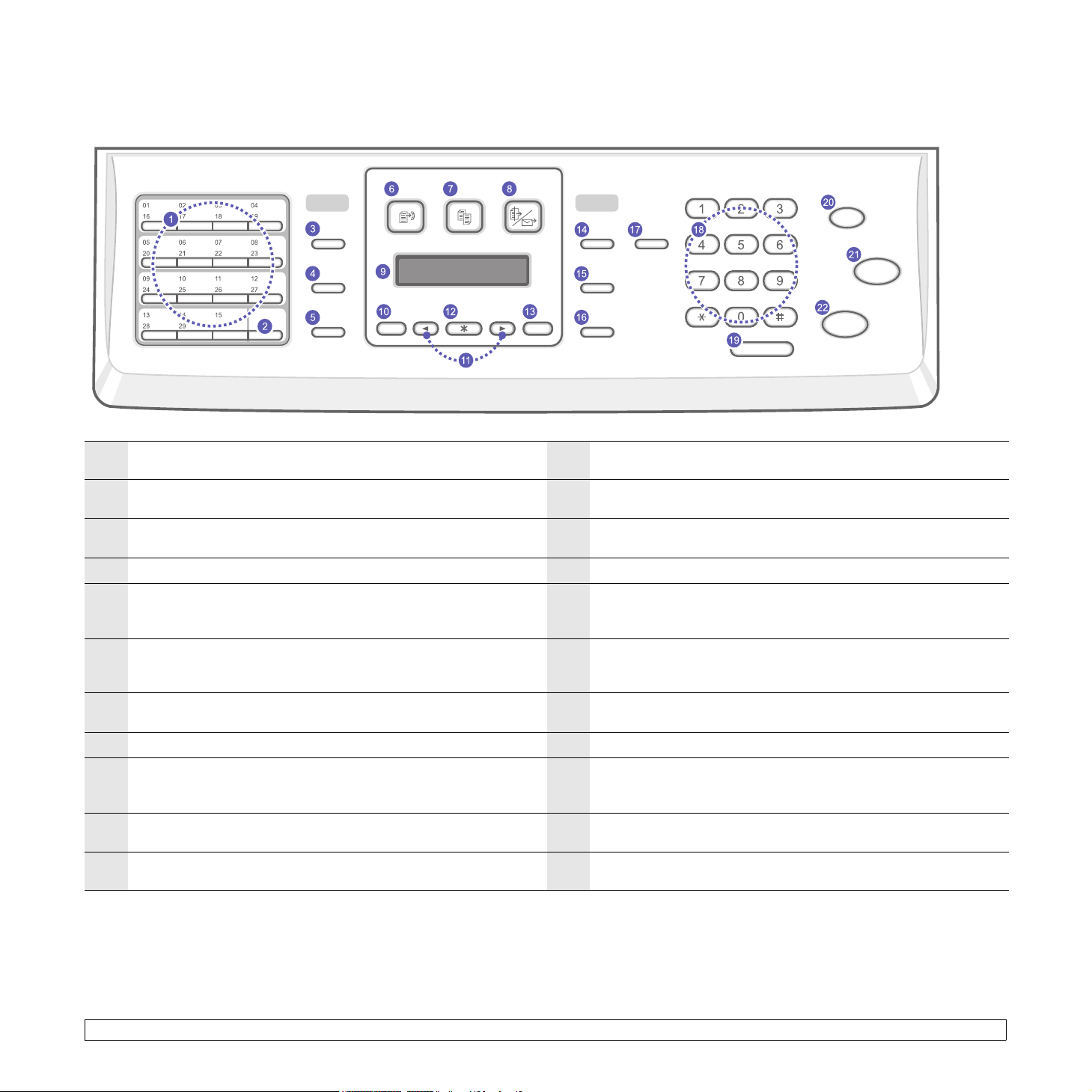
Oversigt over kontrolpanelet
Phaser 6110MFP/XN
Genvejstaster: Giver dig mulighed for at gemme hyppigt kaldte
1
faxnumre og ringe til dem blot ved at trykke på nogle få knapper.
16-30: Giver dig mulighed for at indstille genvejstasterne til at give
2
adgang til numre eller til e-mail-adresserne 16 til 30.
Address Book: Du kan gemme faxnumre, du ofte bruger, i
3
hukommelsen eller søge efter gemte faxnumre og e-mail-adresser.
4 Resolution: Justerer opløsningen for det dokument, der skal faxes. 15 Original Type: Angiver dokumenttypen til det aktuelle kopijob.
Redial/Pause: Hvis maskinen er i standby-tilstand, ringes der op til
5
det senest kaldte nummer. Hvis den er i redigeringstilstand,
indsættes der en pause i et faxnummer.
6Fax: Aktiverer faxtilstand. 17
7Copy: Aktiverer kopitilstand. 18
8Scan: Aktiverer scanningstilstand. 19 Manual Dial: Opretter forbindelse til telefonlinjen.
Display: Der vises aktuel status og meddelelser i displayet, når
9
maskinen er i brug.
Menu: Aktiverer tilstanden Menu og gennemgår de tilgængelige
10
menuer.
Scrollknapper: Ruller gennem de forskellige muligheder i den
11
valgte menu og øger eller mindsker værdier.
12 Enter: Bekræfter det, der er valgt på skærmen.
13 Exit: Vender tilbage til menuens øverste niveau.
Lighten/Darken: Justerer lysstyrken for det dokument, der skal
14
kopieres.
16 Reduce/Enlarge: Gør en kopi mindre eller større end originalen.
USB Print: Filer, der er gemt på en USB-enhed, kan udskrives
direkte, hvis du sætter USB-enheden i USB-porten foran på
maskinen.
Taltastatur: Her kan du ringe til et nummer eller indtaste
alfanumeriske tegn.
Stop/Clear: Her kan du til enhver tid stoppe en igangværende
20
handling. Sletter/annullerer kopiindstillingerne, f.eks. mørkhed,
dokumenttype, kopistørrelse og kopiantal, i standby-tilstand.
21 Color Start: Kopierer et job i Farvetilstand.
22 Black Start: Kopierer et job i sort/hvid tilstand.
1.3 <Introduktion>
Page 15
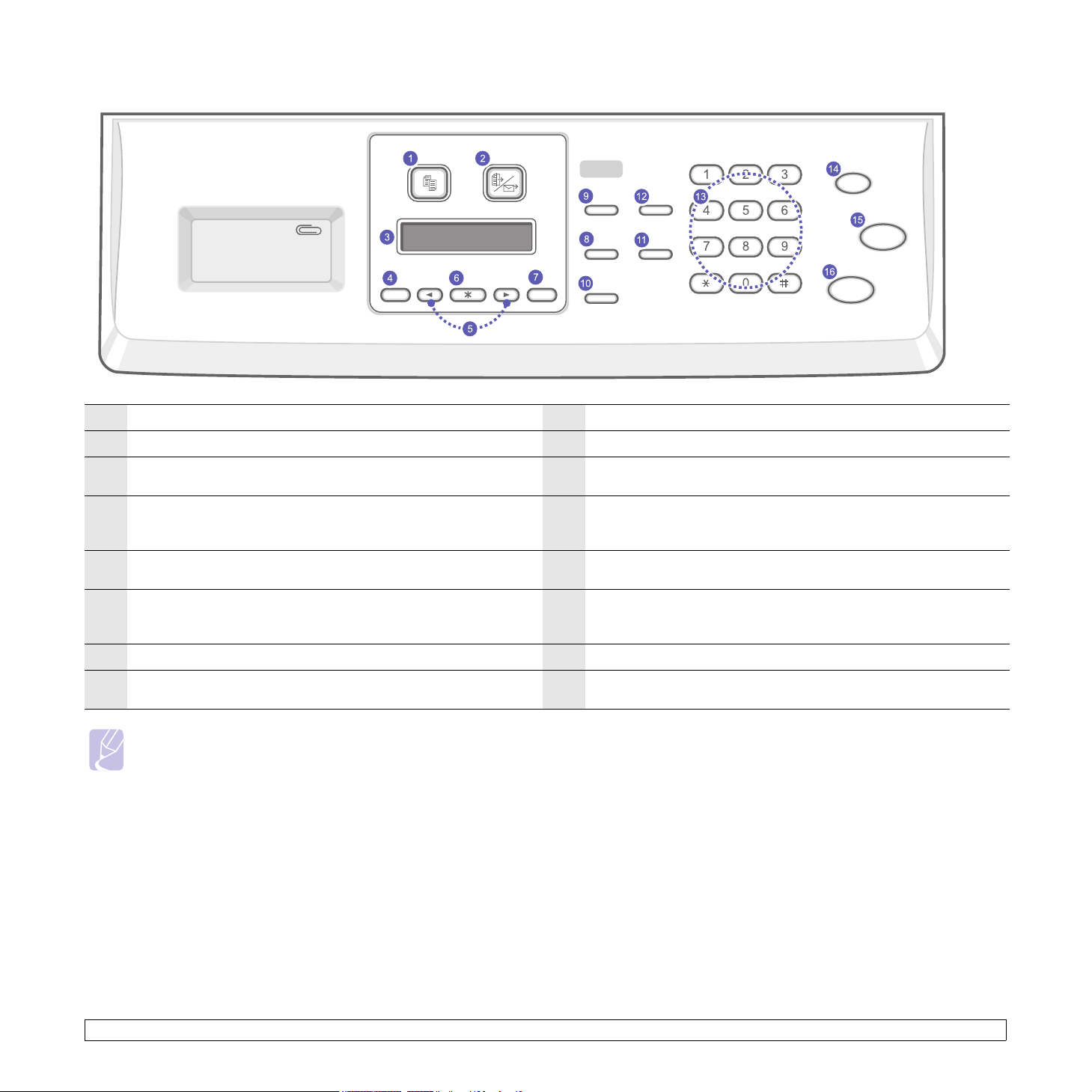
Phaser 6110MFP/SN
1Copy: Aktiverer kopitilstand. 9 Original Type: Angiver dokumenttypen til det aktuelle kopijob.
2 Scan: Aktiverer scanningstilstand. 10 Reduce/Enlarge: Gør en kopi mindre eller større end originalen.
Display: Der vises aktuel status og meddelelser i displayet, når
3
maskinen er i brug.
Menu: Aktiverer tilstanden Menu og gennemgår de tilgængelige
4
menuer.
Scrollknapper: Ruller gennem de forskellige muligheder i den
5
valgte menu og øger eller mindsker værdier.
6Enter: Bekræfter det, der er valgt på skærmen. 14
7Exit: Vender tilbage til menuens øverste niveau. 15 Color Start: Kopierer et job i Farvetilstand.
Lighten/Darken: Justerer lysstyrken for det dokument, der skal
8
kopieres.
11 Address Book: Du kan søge efter gemte e-mail-adresser.
USB Print: Filer, der er gemt på en USB-enhed, kan udskrives
12
direkte, hvis du sætter USB-enheden i USB-porten foran på
maskinen.
Taltastatur: Her kan du ringe til et nummer eller indtaste
13
alfanumeriske tegn.
Stop/Clear: Her kan du til enhver tid stoppe en igangværende
handling. I standby-tilstand slettes eller annulleres kopiindstillinger
som opløsning, dokumenttype, kopistørrelse og kopiantal.
16 Black Start: Kopierer et job i sort/hvid tilstand.
Bemærk
• I fordybningen til højre for kontrolpanelet kan du gemme clips til udskrifterne.
1.4 <Introduktion>
Page 16
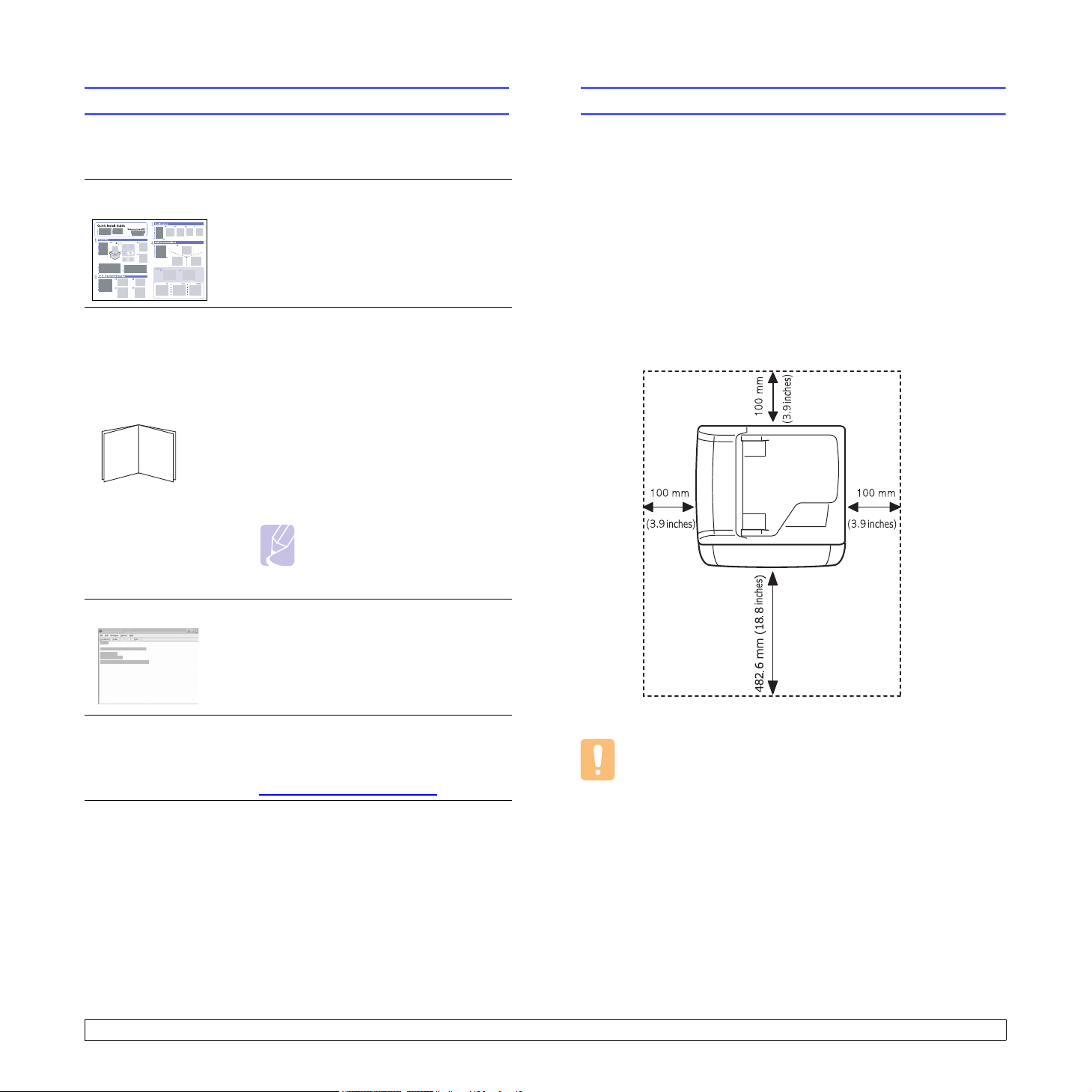
Flere oplysninger
Placering
Du kan finde oplysninger om klargøring og brug af maskinen i de
vejledninger og på det websted, der er angivet nedenfor. Du kan vælge
at udskrive vejledningerne eller få dem vist på skærmen.
Vejledning til hurtig
installation
Onlinebrugsvejledning
Indeholder oplysninger om klargøring af
maskinen. Derfor er det vigtigt at læse
denne vejledning, så maskinen bliver klar
til brug.
Indeholder trinvise beskrivelser af,
hvordan du bruger alle maskinens
funktioner. Desuden kan du se, hvordan
maskinen skal vedligeholdes, og
hvordan du løser problemer og installerer
tilbehør.
Desuden indeholder brugsvejledningen
Softwareafsnit
hvordan du udskriver dokumenter på
maskinen fra forskellige operativsystemer,
og hvordan du bruger de medfølgende
programmer.
med oplysninger om,
Bemærk
• Du kan finde brugsvejledninger
på andre sprog i mappen
Manual på cd’en med
printersoftware.
Hjælp til printerdriver
Indeholder hjælp til printerdriverens
egenskaber og vejledning om indstilling
af egenskaberne til udskrivning. Du
åbner skærmbilledet med hjælp til
printerdriveren ved at klikke på Hjælp i
dialogboksen med printeregenskaber.
Vælg et plant, stabilt sted med tilstrækkelig plads til luftcirkulation. Sørg
for, at der er tilstrækkelig plads til at åbne dæksler og bakker.
Stedet skal være godt udluftet og ikke udsat for direkte sollys,
varmekilder, kulde eller fugt. Anbring ikke maskinen tæt på kanten af et
bord eller skrivebord.
Frirum
• Foran: 482,6 mm (tilstrækkelig plads til, at papirbakken kan tages ud)
• Bagpå: 100 mm (tilstrækkelig plads til ventilation)
• Højre: 100 mm (tilstrækkelig plads til ventilation)
• Venstre: 100 mm (tilstrækkelig plads til ventilation)
Xerox-websted
Hvis du har adgang til internettet, kan du
få hjælp og support, finde printerdrivere
og vejledninger og få andre oplysninger
på Xerox’s websted:
www.xerox.com/office/support
Forsigtig
• Undlad at vippe eller vende printeren med bunden i vejret, når
du flytter den, da indersiden af printeren ellers kan blive
tilsmudset med toner, hvilkte kan medføre beskadigelse af
printeren eller dårlig udskriftskvalitet.
1.5 <Introduktion>
Page 17
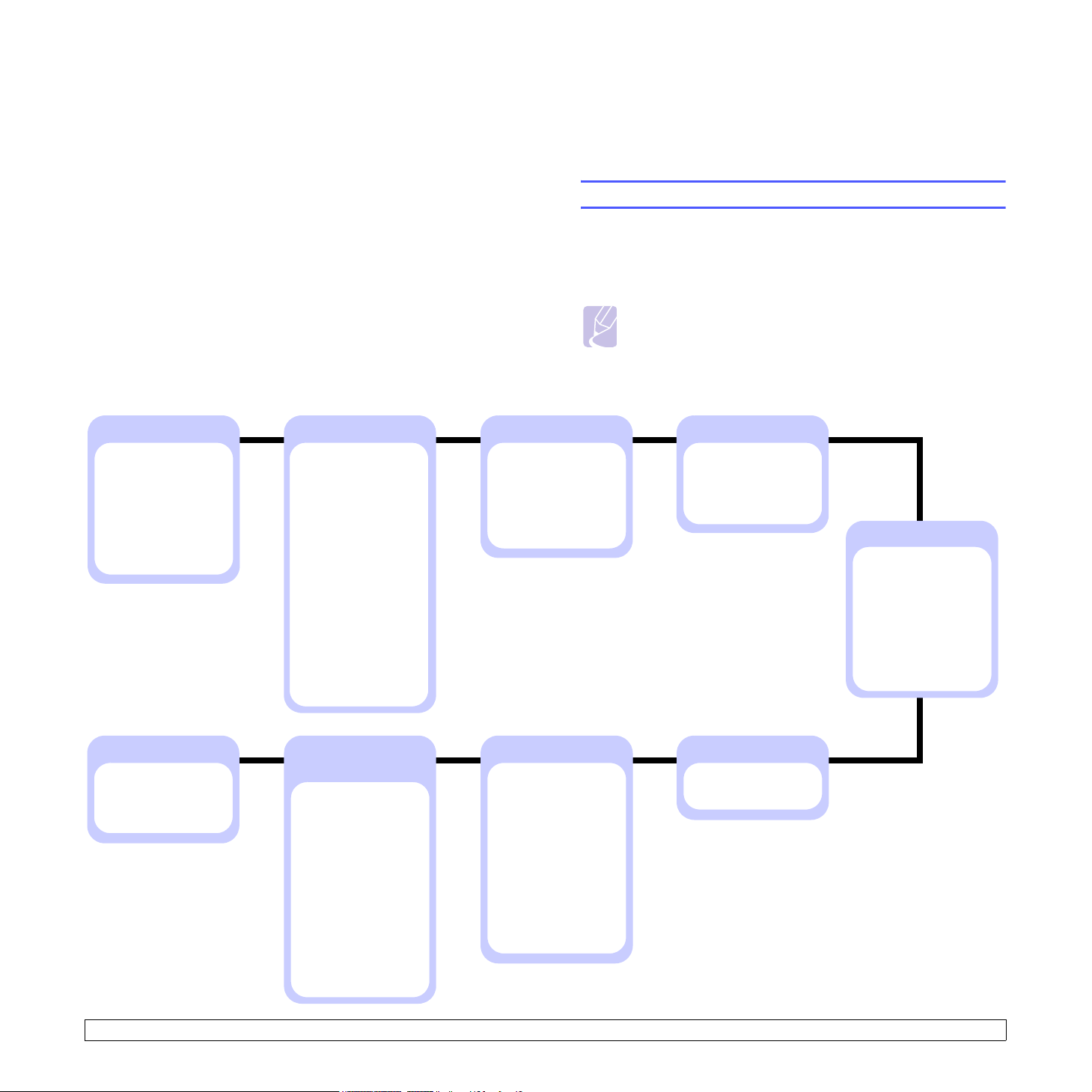
2 Systeminstallation
Kapitlet indeholder en oversigt over de menuer, du kan vælge på
maskinen, samt trinvise instruktioner til installation af maskinens
systemer.
Dette kapitel omfatter:
• Menuoversigt
• Ændring af displaysprog
• Indstilling af dato og klokkeslæt
• Ændring af standardfunktion (kun Phaser 6110MFP/XN)
• Indstilling af lyde (kun Phaser 6110MFP/XN)
• Indtastning af tegn ved hjælp af taltastaturet
• Sådan bruger du sparetilstandene
* Menuer med farvet tekst kan kun vælges, hvis du har Phaser 6110MFP/XN.
Menuoversigt
Fra kontrolpanelet kan du få adgang til menuer, så du kan klargøre
maskinen eller bruge funktionerne i den. Du kan få adgang til menuerne
ved at trykke på Menu. Se følgende diagram. De menuer, der kan
vælges, når du faxer, kopierer eller scanner, kan variere.
Bemærk
• Nogle menuer er landeafhængige og vises derfor muligvis ikke
på kontrolpanelet. Hvis det er tilfældet, gælder det ikke denne
maskine.
Fax Feature
Lighten/Darken
Multi Send
Delay Fax
Priority Fax
Forward
Secure Receive
Add Page
Cancel Job
Netværk
TCP/IP
Ethernet Speed
Clear Setting
Network Info
Faxopsætning
Sending
Redials
Redial Term
Prefix Dial
ECM Mode
Send Report
Image TCR
Dial Mode
Receiving
Receive Mode
Ring to Answer
Stamp Rcv Name
Rcv Start Code
Auto Reduction
Discard Size
Junk Fax Setup
DRPD Mode
Default-Change
Opløsning
Lighten/Darken
Auto Report
Systemopsætning
(fortsat)
Paper Setup
Paper Size
Paper Type
Paper Source
Sound/Volume
Key Sound
Alarm Sound
Speaker Control
Ringer
Report
Maintenance
Remote Service
Supplies Life
Color
Serial Number
Clear Setting
Select country
Kopifunktion
Copy Collate
2-Up
4-Up
ID Card Copy
Poster
Clone
Erase Bkgd.
Systeminstallation
Machine Setup
Machine ID
Machine Fax No.
Date & Time
Clock Mode
Language
Default Mode
Power Save
Scan PWR Save
Timeout
Netscan Timeout
Altitude Adj.
Auto Continue
Import Setting
Export Setting
Kopi indstil.
Default-Change
No. of Copies
Reduce/Enlarge
Lighten/Darken
Originaltype
Scanningsopsætning
Default-Change
USB Memory
E-mail
Scanningsfunktion
USB Memory
Scanningsstr.
Originaltype
Oploesning
Scanningsfarve
Scan.format
E-mail
Scanningsstr.
Originaltype
Oploesning
Scanningsfarve
2.1 <Systeminstallation>
Page 18

Ændring af displaysprog
Du kan ændre tidsformatet til 24 timer (dvs. at 01:00 PM angives
som 13:00). Du kan finde flere oplysninger i næste afsnit.
Hvis du vil ændre det sprog, der vises i kontrolpanelet, skal du gøre
følgende:
1 Tryk på Menu, indtil System Setup vises på nederste linje i
displayet, og tryk derefter på Enter.
2 Tryk på Enter, når Machine Setup vises.
3 Tryk på Scrollknapperne, indtil Language vises, og tryk derefter
på Enter.
4 Tryk på Scrollknapperne, indtil det ønskede sprog vises, og tryk
derefter på Enter.
5 Tryk på Stop/Clear for at vende tilbage til standby-tilstand.
Indstilling af dato og klokkeslæt
Dato og klokkeslæt vises i displayet, når maskinen er tændt og klar til at
blive betjent. Hvis du har en Phaser 6110MFP/XN, sendes alle faxer
med en angivelse af dato og klokkeslæt for deres afsendelse.
Bemærk
• Hvis strømforsyningen til maskinen afbrydes, er du nødt til at
indstille dato og klokkeslæt igen, når strømforsyningen er
genoprettet.
1 Tryk på Menu, indtil System Setup vises på nederste linje i
displayet, og tryk derefter på Enter.
2 Tryk på Enter, når Machine Setup vises.
3 Tryk på Scrollknapperne, indtil Date & Time vises, og tryk derefter
på Enter.
4 Indtast dato og klokkeslæt fra taltastaturet.
Måned = 01 til 12
Dag = 01 til 31
År = skal indtastes med fire tal
Time = 01 til 12 (12-time-tilstand)
00 tiil 23 (24-time-tilstand)
Minut = 00 til 59
6 Tryk på Enter for at gemme klokkeslættet og datoen.
Når du indtaster et forkert tal, vises Out of Range, og maskinen
forsætter ikke til næste trin. Hvis det sker, skal du blot skrive det
rigtige tal igen.
7 Tryk på Stop/Clear for at vende tilbage til standby-tilstand.
Ændring af tidsformatet
Du kan indstille maskinen til at vise tiden i enten 12-timers eller 24-timers
format.
1 Tryk på Menu, indtil System Setup vises på nederste linje i
displayet, og tryk derefter på Enter.
2 Tryk på Enter, når Machine Setup vises.
3 Tryk på Scrollknapperne, indtil Clock Mode vises, og tryk derefter
på Enter.
4 Tryk på Scrollknapperne for at vælge det andet format, og tryk
derefter på Enter.
5 Tryk på Stop/Clear for at vende tilbage til standby-tilstand.
Ændring af standardfunktion (kun Phaser 6110MFP/XN)
Maskinen er på forhånd indstillet til faxtilstand. Du kan ændre denne
standardindstilling, så den enten er tilstanden Fax eller Kopi.
1 Tryk på Menu, indtil System Setup vises på nederste linje i
displayet, og tryk derefter på Enter.
2 Tryk på Enter, når Machine Setup vises.
3 Tryk på Scrollknapperne, indtil Default Mode vises, og tryk
derefter på Enter.
4 Tryk på Scrollknapperne, indtil den tilstand, du ønsker som
standard, vises, og tryk derefter på Enter.
5 Tryk på Stop/Clear for at vende tilbage til standby-tilstand.
Bemærk
• Datoformatet kan variere fra land til land.
Du kan også bruge Scrollknapperne til at flytte markøren hen
under det ciffer, der skal rettes, og skrive et nyt tal.
5 Hvis du vil vælge AM eller PM til 12-timers format, skal du trykke på
eller eller en taltast.
Hvis markøren ikke er placeret under indikatoren for AM eller PM,
flyttes den med det samme derhen, når du trykker på knappen
eller .
2.2 <Systeminstallation>
Page 19
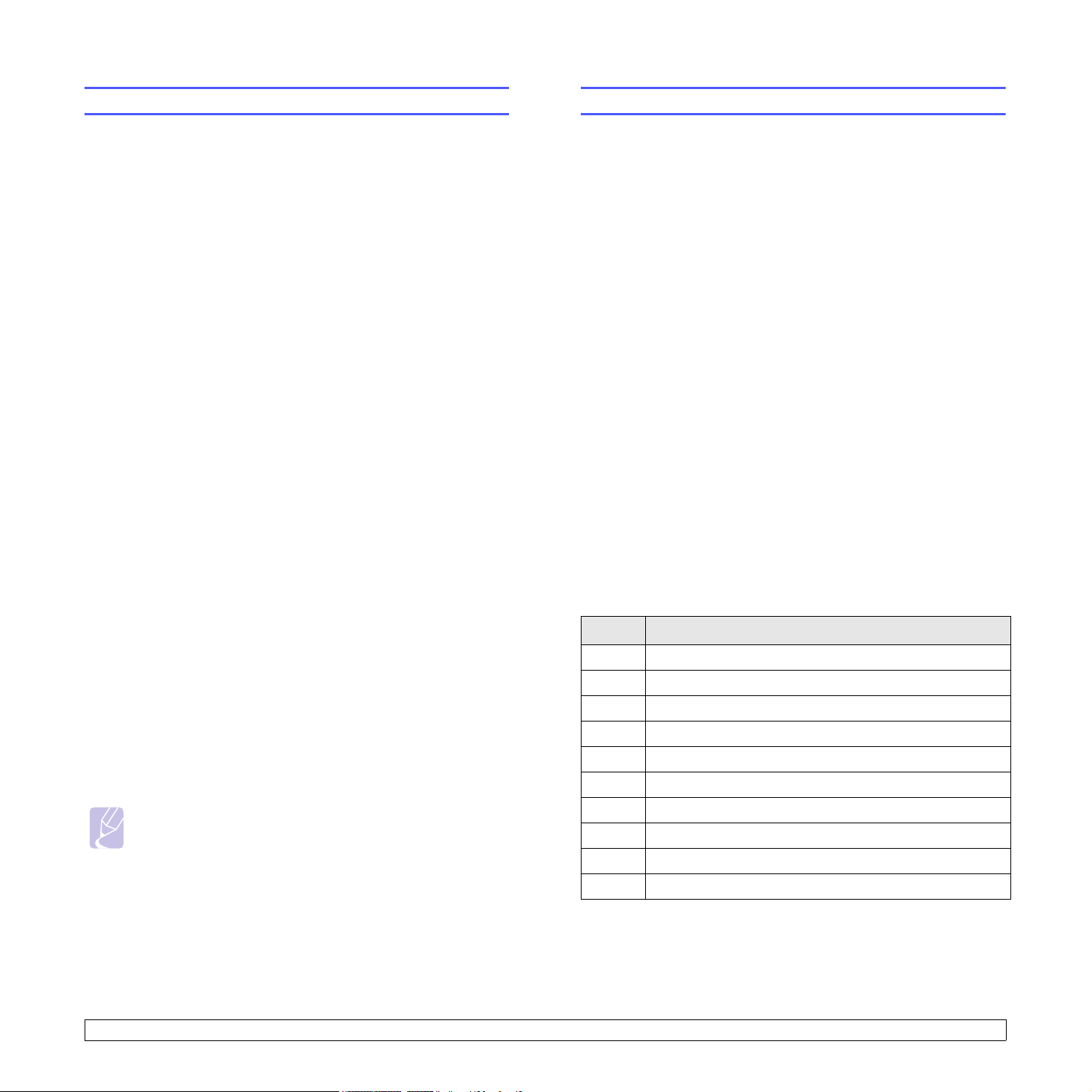
Indstilling af lyde (kun Phaser 6110MFP/XN)
Indtastning af tegn ved hjælp af taltastaturet
Du kan indstille følgende lyde:
• Key Sound: Slår tastelyden til eller fra. Når denne indstilling er
angivet til On
• Alarm Sound: Slår alarmen til eller fra. Når denne indstilling er
angivet til On
faxkommunikation afsluttes.
• Speaker Control
fra, f.eks. en klartone eller en faxtone. Når denne indstilling er
Comm. hvilket vil sige ”fælles”, er højttaleren slået til, indtil den
eksterne maskine svarer.
Du kan justere indstillingen af lydstyrken ved hjælp af Manual Dial.
• Ringer: Justerer lydstyrken af ringesignalet. Til lydstyrken af
ringesignalet kan du vælge mellem Off, Low, Mid og High.
, er der en lyd, hver gang der trykkes på en tast.
, lyder der en alarmlyd, når der opstår fejl, eller når en
: Slår lydene fra telefonlinjen via højttaleren til eller
Højtaler, ringesignal, tastelyd, og alarmlyd
1 Tryk på Menu, indtil System Setup vises på nederste linje i
displayet, og tryk derefter på Enter.
2 Tryk på Scrollknapperne, indtil Sound/Volume vises, og tryk
derefter på Enter.
3 Tryk på Scrollknapperne, indtil den ønskede lydindstilling vises,
og tryk derefter på Enter.
4 Tryk på Scrollknapperne, indtil den ønskede status eller lydstyrke
for den valgte lyd vises, og tryk derefter på Enter.
5 Gentag trin 3 til og med 5, hvis det er nødvendigt, for at definere
andre lyde.
6 Tryk på Stop/Clear for at vende tilbage til standby-tilstand.
Højttalerstyrke
1 Tryk på Manual Dial. Der lyder en opkaldstone fra højtaleren.
2 Tryk på Scrollknapperne, indtil du hører den ønskede lydstyrke.
3 Tryk på Stop/Clear for at gemme ændringen og vende tilbage til
standby-tilstand.
Når du udfører forskellige opgaver, skal du muligvis skrive navne og
numre. Når du f.eks. sætter maskinen op, skal du angive dit eget eller
firmaets navn og faxnummeret. Når du gemmer faxnumre eller e-mailadresser i hukommelsen, kan du evt. også angive de tilsvarende navne.
Indtastning af alfanumeriske tegn
1 Når du bliver bedt om at indtaste et tegn, skal du først finde tasten
med det tegn, du vil skrive. Tryk på tasten, indtil det rigtige bogstav
vises i displayet.
Hvis du f.eks. vil skrive bogstavet O, skal du trykke på 6, der er
mærket med MNO.
Hver gang du trykker på 6, viser displayet et nyt bogstav M, N, O,
m, n, o og til sidst 6.
Du kan indtaste specialtegn, f.eks. mellemrum, plustegn og osv. Du
kan finde flere oplysninger i næste afsnit.
2 Gentag trin 1, hvis du vil indtaste flere bogstaver.
Hvis det næste bogstav findes på samme knap, skal du flytte
markøren ved hjælp af
knappen med det ønskede bogstav. Markøren rykker til højre, og
det næste tal vises i displayet.
Du kan indsætte et mellemrum ved at trykke på 1 to gange.
3 Tryk på Enter, når du har indtastet de bogstaver, du ønsker.
højre Scrollknappen og derefter trykke på
Bogstaver og tal på taltastaturet
Tast Fordeling af tal, bogstaver og tegn
1 1 Mellemrum
2 A B C a b c 2
3 D E F d e f 3
4 G H I g h i 4
5 J K L j k l 5
6 M N O m n o 6
Bemærk
• Du kan kun justere lydstyrken i højttaleren, når der er
forbindelse med telefonlinjen.
7 P Q R S p q r s 7
8 T U V t u v 8
9 W X Y Z w x y z 9
0 +-,.‘/*#&@0
2.3 <Systeminstallation>
Page 20
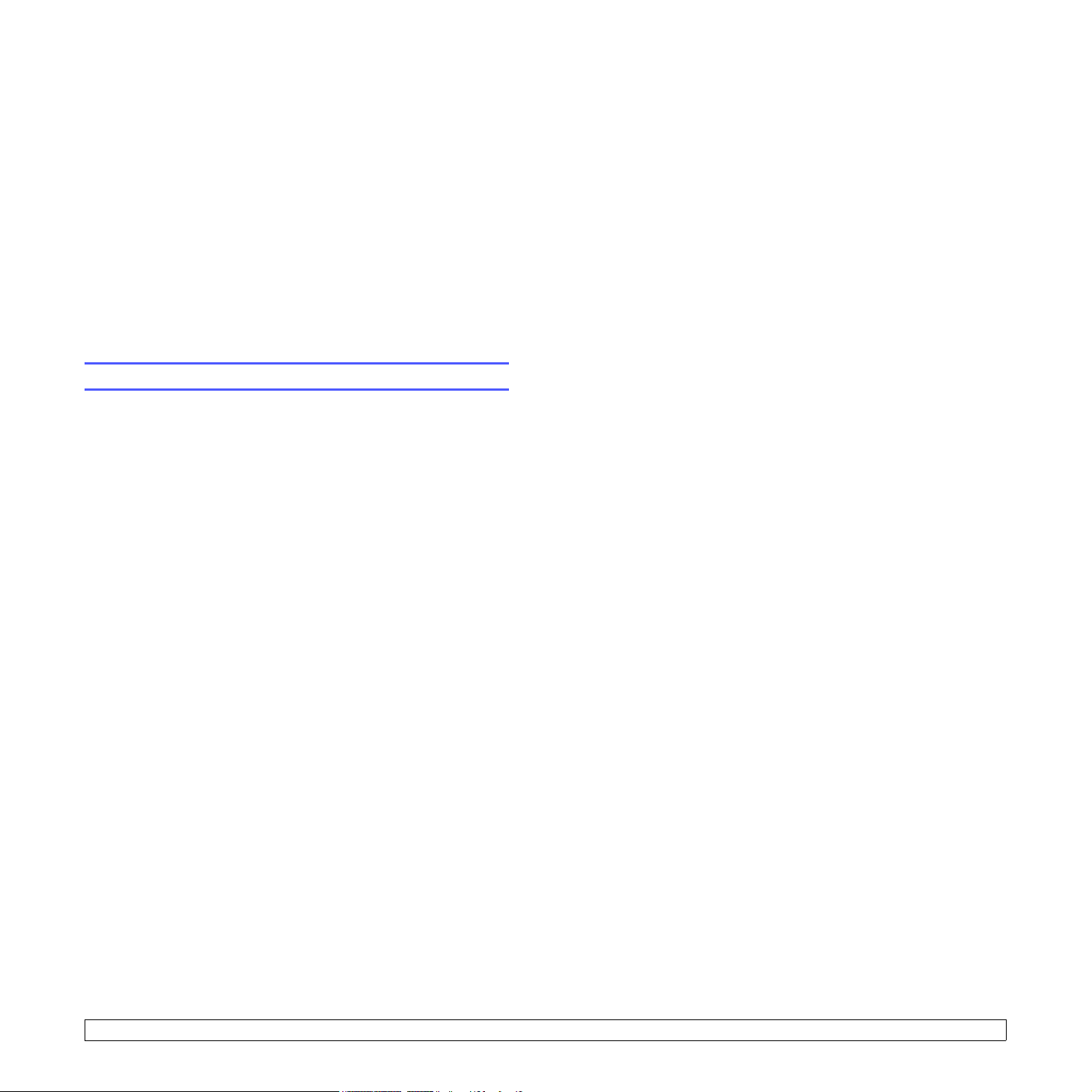
Rettelse af tal eller navne
Strømbesparelsestilstand ved scanning
Hvis du taster forkert, når du indtaster et nummer eller et navn, kan du
trykke på venstre Scrollknappen, der sletter det sidste indtastede tal
eller tegn. Indtast derefter det korrekte tal eller tegn.
Indsættelse af en pause
I nogle telefonsystemer skal du først ringe et forvalgsnummer (f.eks. 9)
og vente på endnu en klartone. Hvis du bruger disse systemer, skal du
indsætte en pause i telefonnummeret. Du kan indsætte en pause, når du
definerer genvejstaster eller hurtigopkaldsnumre.
Når du vil indsætte en pause, skal du trykke på Redial/Pause, når du
kommer til det relevante sted i telefonnummeret. Der vises et A på det
pågældende sted i displayet.
Sådan bruger du sparetilstandene
Strømbesparelsestilstand
Strømbesparelsestilstanden sætter maskinen i stand til at reducere
strømforbruget, når den ikke er i brug. Du kan aktivere denne tilstand og
vælge et bestemt tidsrum, som maskinen venter efter et afsluttet job, før
den skifter til en mindre strømkrævende tilstand.
1 Tryk på Menu, indtil System Setup vises på nederste linje i
displayet, og tryk derefter på Enter.
Når du bruger strømbesparelsestilstand ved scanning, kan du spare
strøm ved at slukke for scannerlampen. Scannerlampen under
scannerglaspladen slukkes automatisk, når den ikke er i brug, for at
reducere strømforbruget og forlænge lampens levetid. Lampen tændes
automatisk efter en kort opvarmningstid, når du starter scanningen.
Du kan indstille det tidsrum, som lampen venter efter en afsluttet
scanning, før den skifter til strømbesparelsestilstand.
1 Tryk på Menu, indtil System Setup vises på nederste linje i
displayet, og tryk derefter på Enter.
2 Tryk på Enter, når Machine Setup vises.
3 Tryk på Scrollknapperne, indtil Scan PWR Save vises, og tryk
derefter på Enter.
4 Tryk på Scrollknapperne, indtil den ønskede tidsindstilling vises,
og tryk derefter på Enter.
5 Tryk på Stop/Clear for at vende tilbage til standby-tilstand.
2 Tryk på Enter, når Machine Setup vises.
3 Tryk på Scrollknapperne, indtil Power Save vises, og tryk derefter
på Enter.
4 Tryk på Scrollknapperne, indtil den ønskede tidsindstilling vises,
og tryk derefter på Enter.
5 Tryk på Stop/Clear for at vende tilbage til standby-tilstand.
2.4 <Systeminstallation>
Page 21
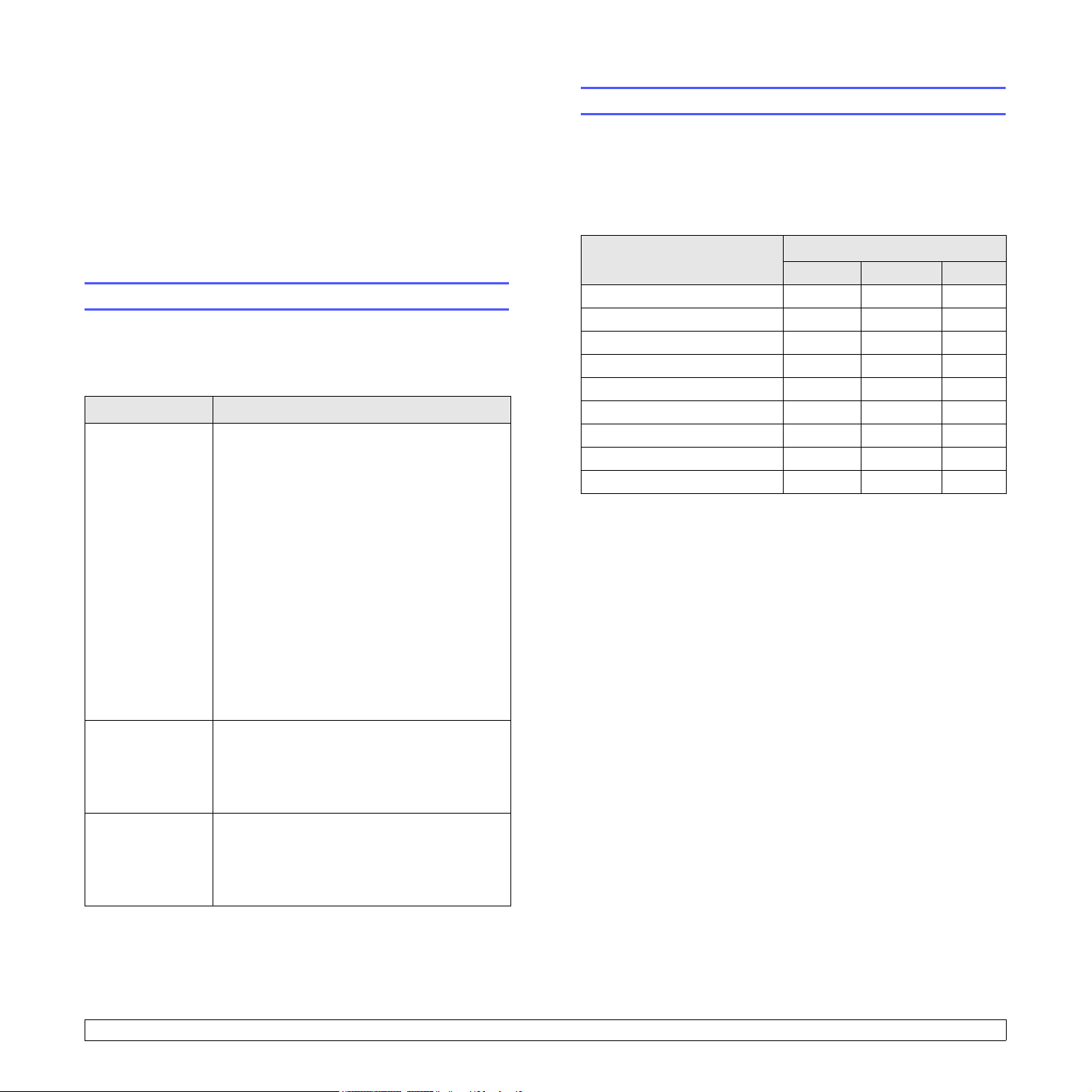
3 Softwareoversigt
Dette kapitel indeholder en oversigt over den software, der følger med
maskinen. Du kan finde flere oplysninger om installation og brug af
softwaren i Softwareafsnit.
Dette kapitel omfatter:
• Medfølgende software
• Egenskaber for printerdriveren
• Systemkrav
Medfølgende software
Når du har konfigureret printeren og sluttet den til computeren, skal du
bruge de medfølgende cd’er og installere programmerne til printeren og
scanneren.
Hver cd indeholder følgende programmer:
Operativsystem Indhold
• Printerdriver: Med denne driver kan du
udnytte din printers funktioner fuldt ud.
• Scannerdriver: TWAIN og WIA-driverne
(Windows Image Acquisition) kan bruges til
scanning af dokumenter på maskinen.
Windows
Status Monitor
•
udskrivningsfejl. Du kan findes flere
oplysninger om installation
af Status Monitor-programmet i afsnittet
Software.
Printer Setting U t il it y
•
udskriftindstillingerne.
• Network Scan: Med dette program kan du
scanne et dokument på maskinen og gemme
det på en netværkstilsluttet pc.
• Indstil IP: Brug dette program til at definere
maskinens TCP/IP-adresser.
• Brugervejledning i PDF
: Vises, når der opstår
: Du kan konfigurere
Egenskaber for printerdriveren
Printerdriverne understøtter følgende standardegenskaber:
• Valg af papirretning, papirstørrelse, papirkilde og materialetype
• Antal kopier
Du kan desuden bruge forskellige specielle udskrivningsfunktioner.
I tabellen herunder er der en generel oversigt over funktioner, der
understøttes af dine printerdrivere:
Funktion
Windows Macintosh Linux
Indstilling af udskriftskvalitet O O O
Flere sider per ark (N-op) O O O (2, 4)
Plakatudskrift O X X
Udskrivning af brochurer O X X
Tilpas til side O O X
Skaleret udskrift O O X
Anden papirkilde til første side O O X
Vandmærke O X X
Overlejring O X X
Printerdriver
Linux
Macintosh
• Printerdriver: Brug denne driver til at køre
maskinen fra en Linux-computer og udskrive
dokumenter.
• SANE: Brug denne driver, når du skal scanne
dokumenter.
• Printerdriver: Brug denne driver til at køre
din maskine fra en Macintosh.
• Scannerdriver: Du kan bruge TWAINdriveren til at scanne dokumenter på
maskinen.
3.1 <Softwareoversigt>
Page 22
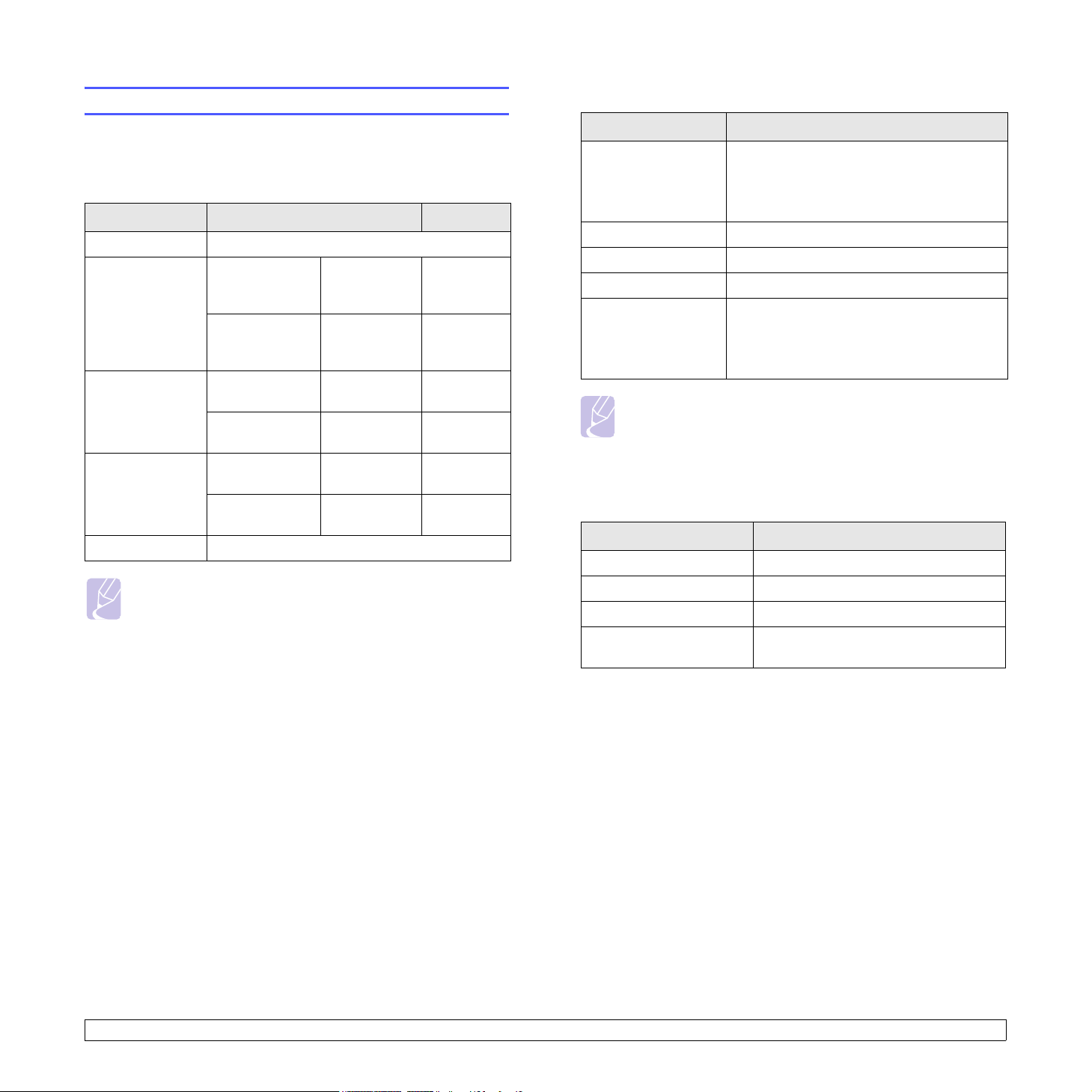
Systemkrav
Før du begynder, skal du sikre dig, at dit system opfylder følgende
minimumskrav:
Windows
Menupunkt Krav Anbefalet
Operativsystem Windows 98/ME/2000/XP
Windows 98/
Me/2000
Processor
Windows XP
Windows 98/
RAM
Ledig plads på
harddisk
Internet Explorer 5.0 eller nyere
Me/2000
Windows XP
Windows 98/
Me/2000
Windows XP
Bemærk
• For Windows 2000/XP kan programmet installeres af brugere
med administratorrettigheder.
Pentium II
400 MHz eller
hurtigere
Pentium III
933 MHz eller
hurtigere
64 MB eller
mere
128 MB eller
mere
300 MB eller
mere
1GB eller
mere
Pentium III
933 MHz
Pentium IV
1 GHz
128 MB
256 MB
1 GB
5 GB
Linux
Menupunkt Krav
• RedHat 8.0 ~ 9.0
Operativsystem
CPU Pentium IV 1 GHz eller højere
RAM 256 MB eller højere
Ledig diskplads 1 GB eller mere
Software
• Fedora Core 1, 2, 3, 4
• Mandrake 9.2 ~ 10.1
• SuSE 8.2 ~ 9.2
• Linux Kernel 2.4 eller nyere
• Glibc 2.2 eller nyere
•CUPS
• SANE (kun til MFP)
Bemærk
• Det er nødvendigt at inddrage en swap-partition på 300 MB
eller mere, hvis der arbejdes med store scannede billeder.
• Linux-scannerdriveren understøtter den optiske opløsning på
maksimum.
Macintosh
Menupunkt Krav
Operativsystem Macintosh 10.3 ~ 10.4
RAM 128 MB
Ledig plads på harddisk 200 MB
Forbindelse
USB-grænseflade,
netværksgrænseflade
3.2 <Softwareoversigt>
Page 23
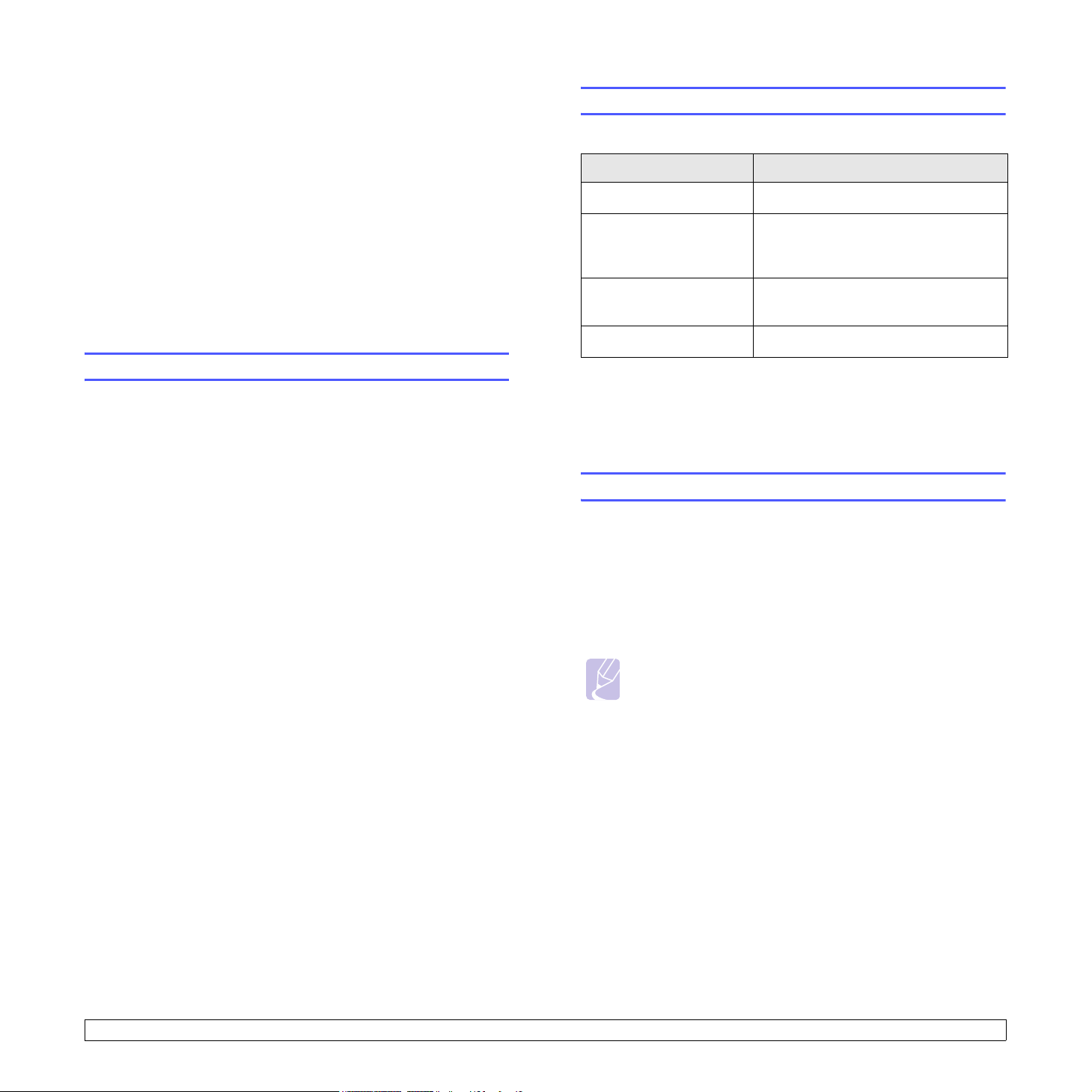
4 Netværkskonfiguration
Dette kapitel indeholder trinvise instruktioner til, hvordan du konfigurerer
maskinen, så du får netværksforbindelse.
Dette kapitel omfatter:
• Introduktion
• Understøttede operativsystemer
• Konfiguration af TCP/IP
• Indstilling af Ethernet-hastighed
• Gendannelse af netværkskonfigurationen
• Udskrivning af en netværkskonfigurationsside
Understøttede operativsystemer
Følgende tabel viser de netværksmiljøer, som maskinen understøtter:
Menupunkt Krav
Netværksgrænseflade • Ethernet 10/100 Base-TX
• Windows 98/Me/2000/XP
Netværksoperativsystem
Netværksprotokoller
Dynamisk adresseserver • DHCP, BOOTP
• Forskellige Linux OS
• Macintosh OS 10.3 ~ 10.4
• TCP/IP i Windows
• IPP, SNMP
Introduktion
Når du har sluttet maskinen til et netværk vha. et RJ-45-Ethernet-kabel,
kan du dele maskinen med andre netværksbrugere.
Du skal konfigurere maskinens netværksprotokoller, før den kan bruges
som netværksprinter. Protokollerne kan konfigureres på to måder:
Via kontrolpanelet
Du kan indstille følgende grundlæggende netværksparametre vha.
maskinens kontrolpanel:
• Konfigurere TCP/IP
• Konfigurere EtherTalk
• TCP/IP: Transmission Control Protocol/Internet Protocol
• IPP: Internet Printing Protocol
• SNMP: Simple Network Management Protocol
• DHCP: Dynamic Host Configuration Protocol
• BOOTP: Bootstrap Protocol
Konfiguration af TCP/IP
Maskinen kan konfigureres med en række forskellige TCP/IPnetværksoplysninger, f.eks. en IP-adresse, en undernetmaske, en
gateway og DNS-adresser. Maskinen kan tildeles en TCP/IP-adresse på
flere forskellige måder afhængigt af dit netværk.
• Statisk adressering: TCP/IP-adressen tildeles manuelt af
systemadministratoren.
• Dynamisk adressering via BOOTP/DHCP:
TCP/IP-adressen tildeles automatisk af serveren.
Bemærk
• Før du konfigurer TCP/IP, skal du angive netværksprotokollen
til TCP/IP.
Statisk adressering
Benyt følgende fremgangsmåde, når du skal angive en TCP/IP-adresse
vha. maskinens kontrolpanel:
1 Tryk på Menu, indtil Network vises på nederste linje i displayet, og
tryk derefter på Enter.
2 Tryk på Enter, når TCP/IP vises.
3 Tryk på Scrollknapperne, indtil Static vises, og tryk derefter på
Enter.
4 Tryk på Enter, når IP Address vises.
4.1 <Netværkskonfiguration>
Page 24
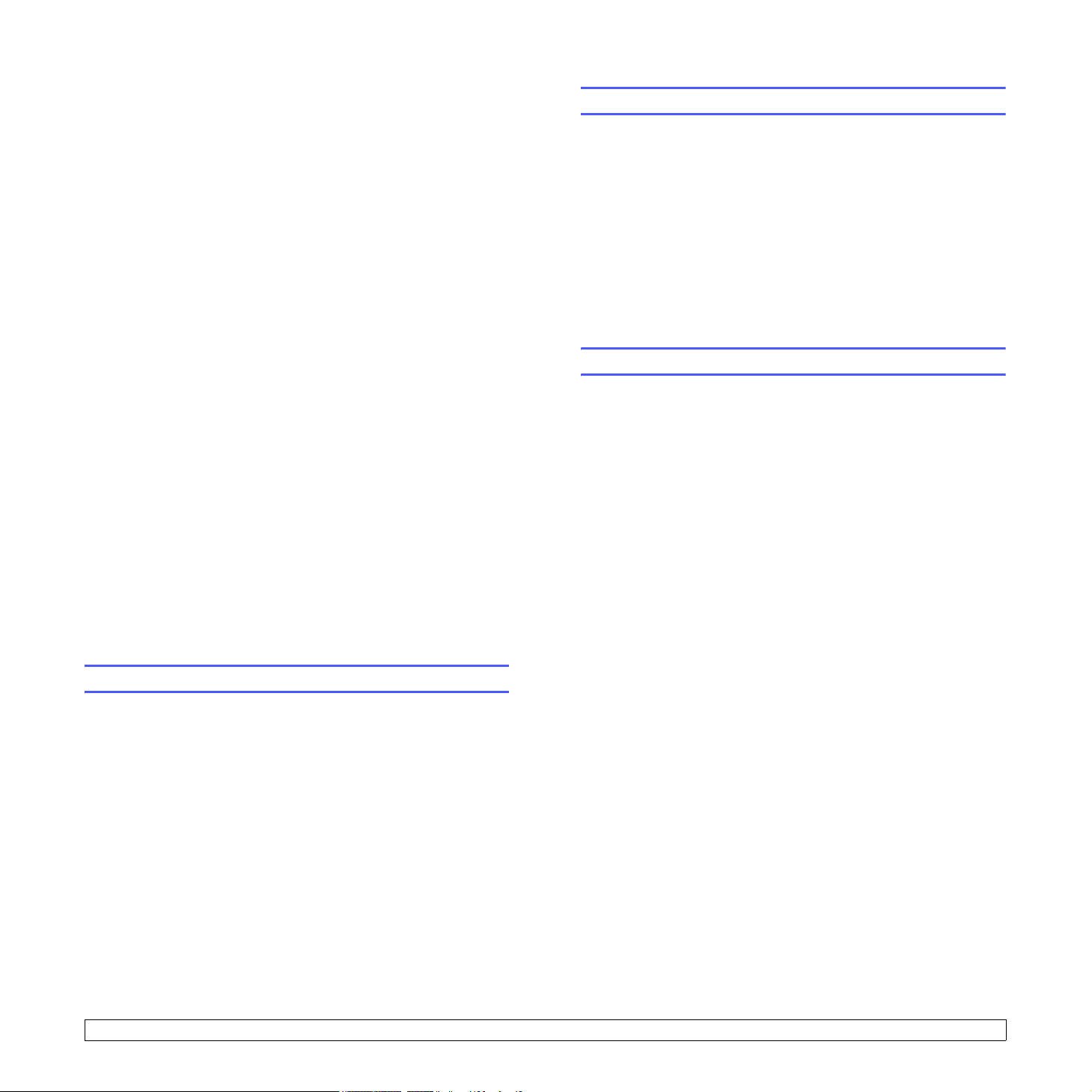
5 Angiv mellem 0 og 255 byte ved hjælp af taltastaturet, og tryk på
Scrollknapperne for at flytte mellem bytes.
Gentag dette for at udfylde adresseformularen fra 1. til 4. byte.
6 Tryk på Enter, når du er færdig.
7 Gentag trin 5 og 6 for at konfigurere de andre TCP/IP-parametre:
undernetmaske og gateway-adresse.
8 Tryk på Scrollknapperne, indtil Static vises, og tryk derefter på
Enter.
9 Tryk på Scrollknapperne, indtil Primary DNS vises, og tryk
derefter på Enter.
10 Angiv hver byte i adressen, og tryk på Enter.
11 Tryk på Scrollknapperne, indtil Secondary DNS vises, og tryk
derefter på Enter.
12 Angiv hver byte i adressen, og tryk på Enter.
13 Tryk på Stop/Clear for at vende tilbage til standby-tilstand.
Dynamisk adressering (BOOTP/DHCP)
Gendannelse af netværkskonfigurationen
Du kan genoprette standardindstillingerne for den oprindelige
netværkskonfiguration.
1 Tryk på Menu, indtil Network vises på nederste linje i displayet, og
tryk derefter på Enter.
2 Tryk på Scrollknapperne, indtil Clear Setting vises, og tryk
derefter på Enter.
Tryk på
3
netværkskonfigurationen.
4 Sluk for maskinen, og tænd den igen.
Enter
, når
Yes
vises, for at gendanne
Udskrivning af en netværkskonfigurationsside
Netværkskonfigurationssiden viser, hvordan netværkskortet i maskinen
er konfigureret.
1 Tryk på Menu, indtil Network vises på nederste linje i displayet, og
tryk derefter på Enter.
Hvis du ønsker, at en TCP/IP-adresse skal tildeles automatisk fra en
server, skal du gøre følgende:
1 Tryk på Menu, indtil Network vises på nederste linje i displayet.
2 Tryk på Enter, når TCP/IP vises.
3 Tryk på Scrollknapperne, indtil DHCP eller BOOTP vises, og tryk
derefter på Enter.
4 Tryk på Stop/Clear for at vende tilbage til standby-tilstand.
Indstilling af Ethernet-hastighed
Du kan vælge kommunikationshastighed for Ethernet-forbindelser.
1 Tryk på Menu, indtil Network vises på nederste linje i displayet, og
tryk derefter på Enter.
2 Tryk på Scrollknapperne, indtil Ethernet Speed vises, og tryk
derefter på Enter.
3 Tryk på Scrollknapperne, indtil den ønskede hastighed vises, og
tryk på Enter.
4 Tryk på Stop/Clear for at vende tilbage til standby-tilstand.
2 Tryk på Scrollknapperne, indtil Network Info vises, og tryk
derefter på Enter.
3 Tryk på Enter, når Yes vises.
Netværkskonfigurationssiden udskrives.
4.2 <Netværkskonfiguration>
Page 25
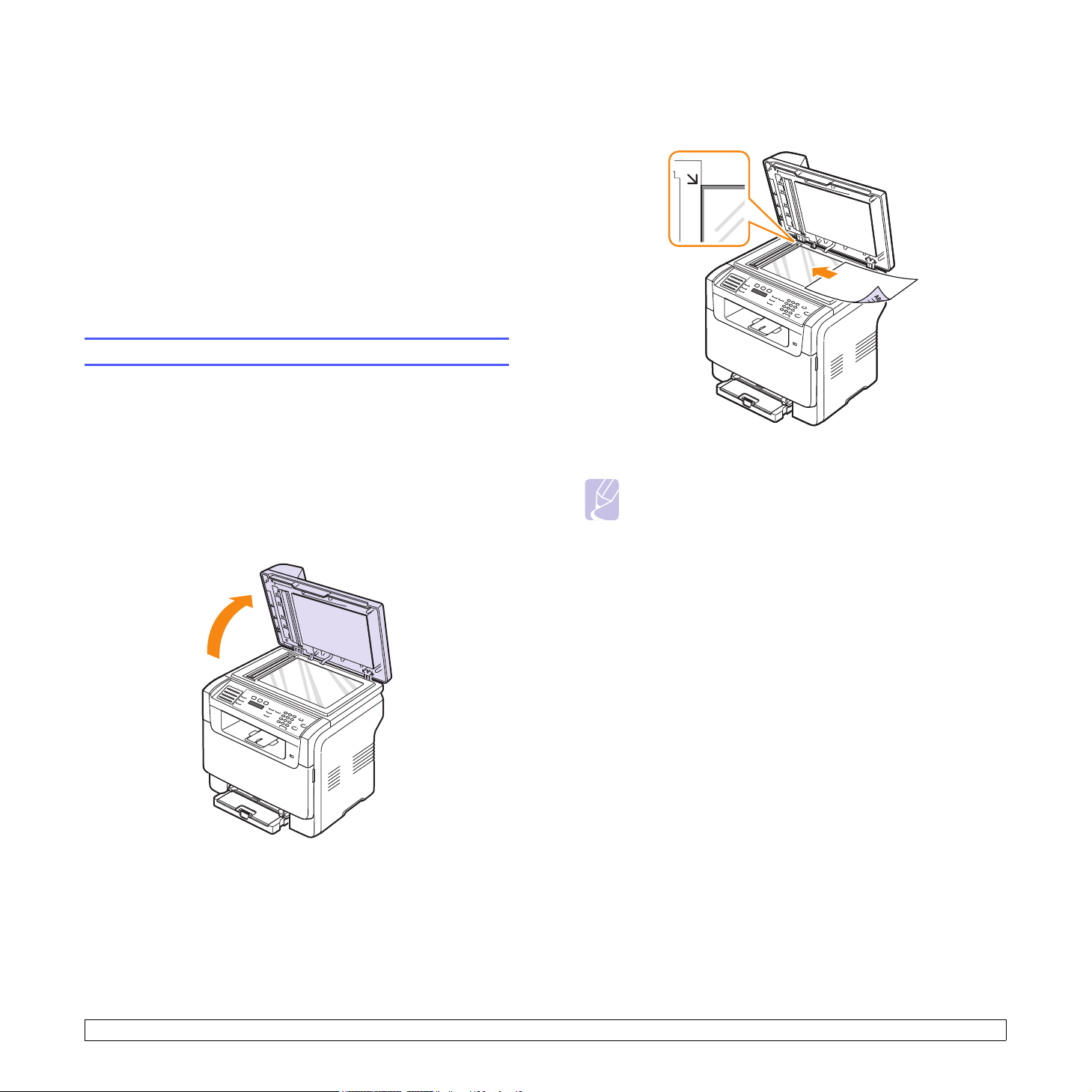
5 Placering af originaler og
udskriftsmedier
I dette kapitel beskrives det, hvordan du lægger originaler og
udskriftsmedier i maskinen.
Dette kapitel omfatter:
• Placering af originaler
• Valg af udskriftsmedier
• Placering af papir
• Indstilling af papirformat og type
Placering af originaler
Du kan lægge en original på scannerglaspladen eller i ADF’en, så du kan
kopiere eller scanne den eller sende den som fax.
På scannerglaspladen
Sørg for, at der ikke er originaler i ADF’en. Hvis maskinen registrerer en
original i ADF’en, får den højere prioritet end originalen på scannerglaspladen. Det giver den bedste scanningskvalitet, specielt for farvebilleder
eller gråtoner, hvis du lægger originalen på scannerglaspladen.
1 Løft og åbn scannerlåget.
2 Læg originalen med forsiden nedad på scannerglaspladen, og ret
den ind efter registreringsstyret i glaspladens øverste, venstre
hjørne.
3 Luk scannerlåget.
Bemærk
• Det kan påvirke kopikvaliteten og tonerforbruget, hvis
scannerlåget står åbent, mens du kopierer.
• Støv på scannerglaspladen kan give sorte pletter på
udskriften. Hold det altid rent.
• Hvis du kopierer en side fra en bog eller et blad, skal du løfte
op i scannerlåget, indtil hængslerne fanges af stopanordningen, og derefter lukke låget. Hvis bogen eller bladet
er tykkere end 30 mm, skal du begynde at kopiere med låget
åbent.
I ADF’en
Du kan lægge op til 50 ark (75 g/m2) i ADF’en til ét udskriftsjob.
Når du kopierer fra ADF’en, skal du være opmærksom på følgende:
• Brug ikke papir i et format, der er mindre end 142 x 148 mm eller
større end 216 x 356 mm.
• Undgå følgende papirtyper:
- karbonpapir eller karbonbelagt papir
- bestrøget papir
- gennemsigtigt eller tyndt papir
- krøllet eller foldet papir
- krøllet eller rullet papir
- iturevet papir
• Fjern alle hæfteklammer og papirclips, før du lægger papiret i ADF’en.
• Sørg for, at lim, blæk eller retteblæk på papiret er tørt, før du lægger
det i ADF’en.
• Læg ikke papir i forskellige formater eller med forskellig gramvægt i
ADF’en.
5.1 <Placering af originaler og udskriftsmedier>
Page 26
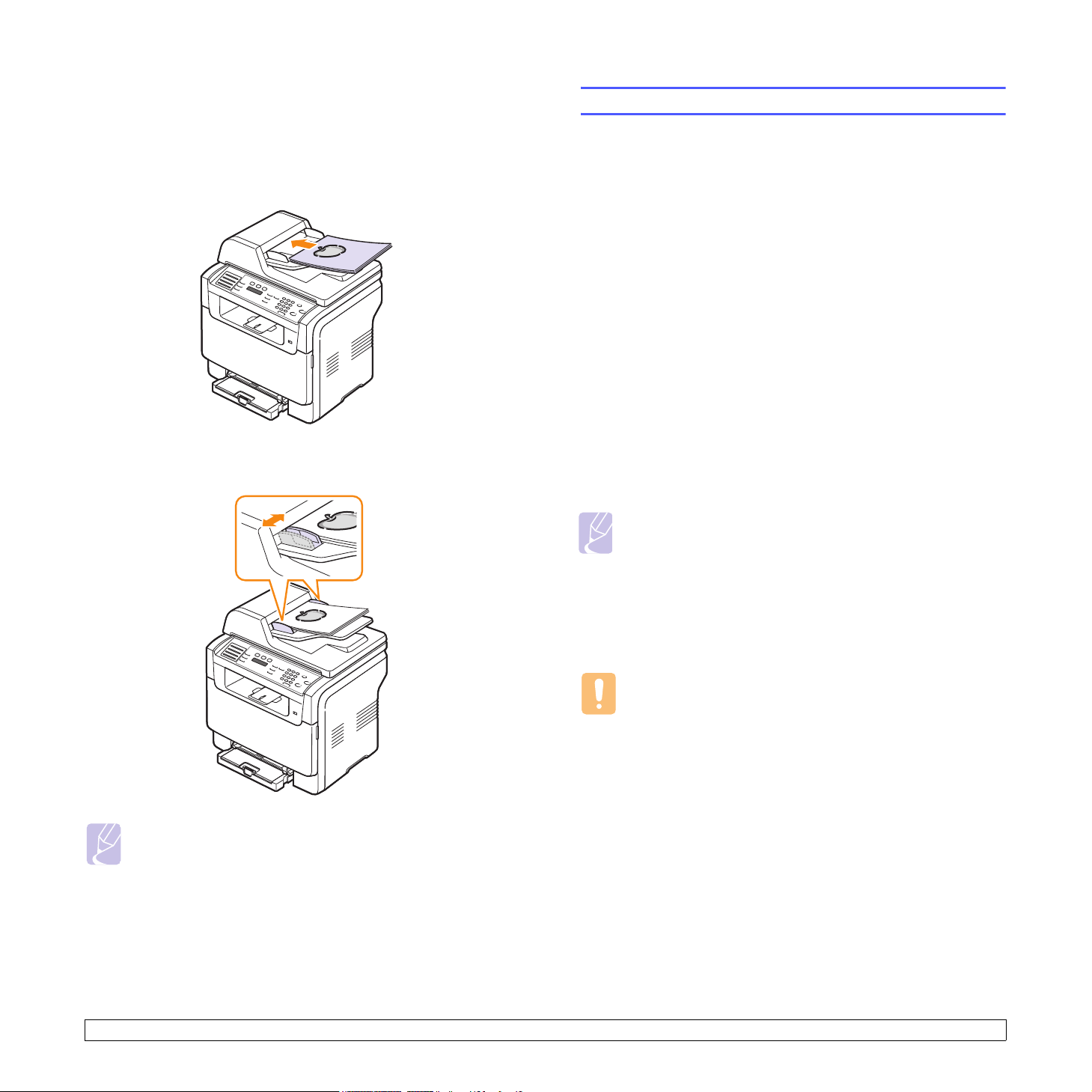
• Læg ikke hæfter, brochurer, transparenter eller andre dokumenter,
der ikke er standard, i ADF’en.
Sådan lægges en original i ADF’en:
1 Læg originalen i ADF’en med forsiden opad. Sørg for, at bunden af
originalstakken passer til den papirstørrelse, der er markeret i
dokumentindføringsbakken.
2 Juster styrene til indstilling af dokumentbredden, så de passer til
papirets format.
Valg af udskriftsmedier
Du kan udskrive på en lang række forskelle medier som almindeligt
papir, konvolutter, etiketter og transparenter. Men du skal altid vælge
udskriftsmedier, der passer til maskinen. Andre udskriftsmedier, der ikke
opfylder kravene i denne brugsvejledning, kan give følgende problemer:
• Forringet udskriftskvalitet
• Flere papirstop
• Unødvendigt slid på maskinen.
Faktorer som gramvægt, materialesammensætning, korn og fugtindhold
har betydning og kan påvirke udskriftskvaliteten og maskinens funktion.
Vær opmærksom på følgende, når du vælger udskriftsmateriale:
• Ønsket resultat: Vælg udskriftsmedier, der passer til projektet.
• Format: Du kan bruge medier i alle størrelser, så længe de passer
inden for papirstyrene i papirbakken.
• Vægt: Maskinen understøtter papir med følgende gramvægte:
- 60 til 163 g/m2 kopipapir til bakke 1 og den manuelle arkføder
- 60 til 90 g/m
• Hvidhed: Nogle udskriftsmedier er hvidere end andre og giver et
mere skarpt og levende billede.
• Overfladeglathed: Jo mere glat et udskriftsmedie er, jo mere rent og
klart forekommer det udskrevne billede på papiret.
Bemærk
• Nogle udskriftsmedier kan opfylde alle retningslinjerne i dette
• Inden du køber større mængder af et bestemt udskriftsmedie,
2
kopipapir til ekstra bakke 2
afsnit og alligevel ikke give et tilfredsstillende resultat. Dette
kan skyldes forkert håndtering, uacceptable temperatur- og
fugtighedsniveauer eller andre faktorer, som Xerox ikke har
indflydelse på.
skal du sikre dig, at det opfylder de krav, der er angivet i denne
brugsvejledning.
Bemærk
• Støv på ADF-glasset kan forårsage sorte linjer på kopien. Hold
det altid rent.
Forsigtig
• Hvis du bruger udskriftsmedier, der ikke overholder disse
specifikationer, kan det give problemer, som eventuelt vil
kræve reparationer. Reparationer af denne type er ikke
omfattet af Xeroxs garanti eller serviceaftaler.
5.2 <Placering af originaler og udskriftsmedier>
Page 27
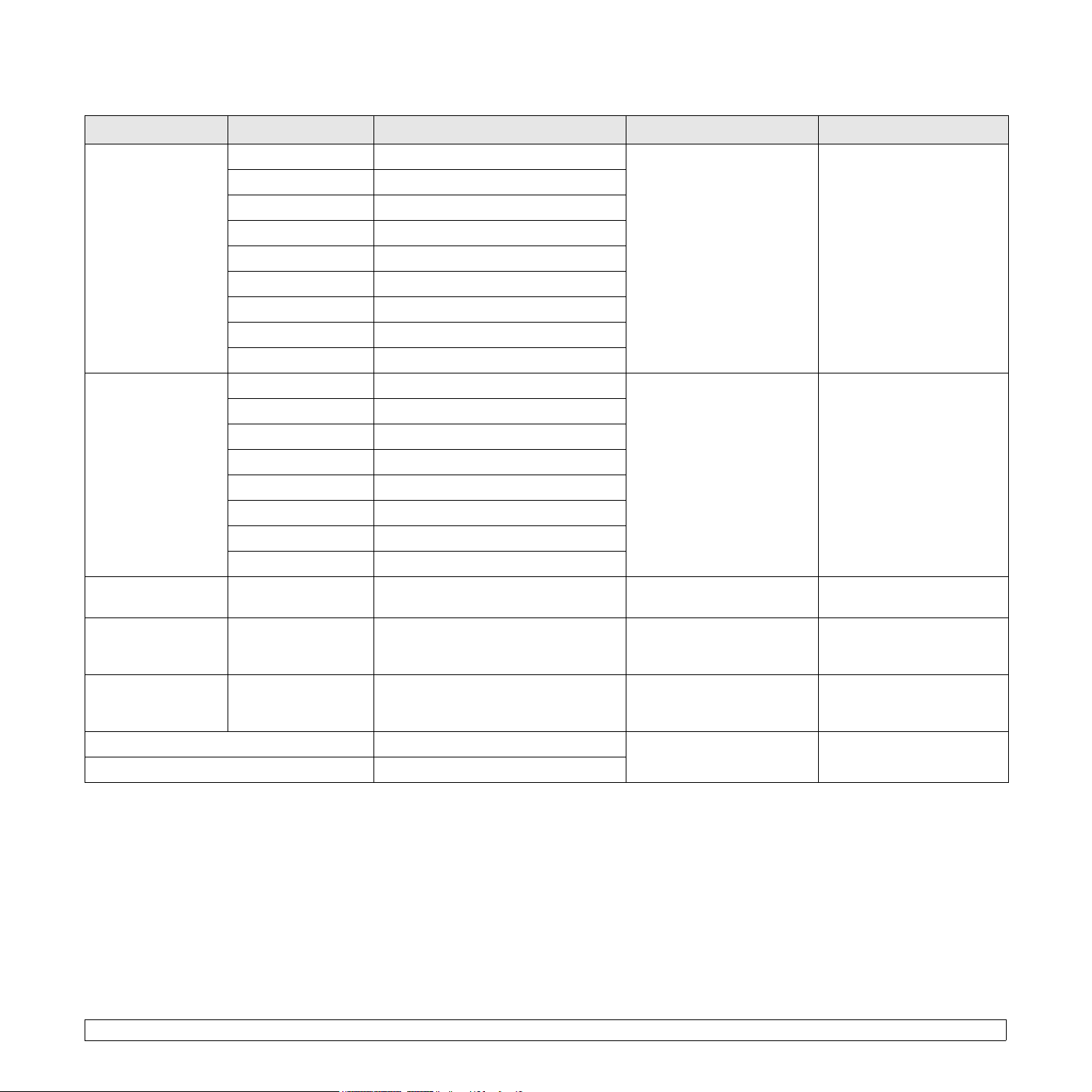
Understøttede udskrift smedietyper og -formater
Type Format Mål Vægt Kapacitet
Almindeligt papir
Konvolut
Transparent
b
Letter 215,9 x 279 mm
Legal 215,9 x 355,6 mm
Folio 215,9 x 330,2 mm
Oficio 215 x 343 mm
• 60 til 90 g/m
ekstra bakke 2
• 60 til 105 g/m2 kopipapir til
bakke 1 og den manuelle
arkføder
A4 210 x 297 mm
JIS B5 182 x 257 mm
Executive 184,2 x 266,7 mm
A5 148,5 x 210 mm
A6 105 x 148,5 mm
ISO/Konvolut B5 176 x 250 mm
Konvolut Monarch 98,4 x 190,5 mm
Konvolut COM-10 105 x 241 mm
Konvolut Nr. 9 98 x 225 mm
75 til 90 g/m
2
Konvolut DL 110 x 220 mm
Konvolut C5 162 x 229 mm
Konvolut C6 114 x 162 mm
Konvolut format 6 3/4 92 x 165 mm
Letter, A4 Se afsnittet om almindeligt papir 138 til 146 g/m
2
kopipapir til
2
a
• 1 ark til manuel arkføder
• 150 ark 75 g/m
til bakke 1
• 250 ark 75 g/m
2
kopipapir
2
kopipapir
til ekstra bakke 2
1 ark papir til manuel
arkføder eller bakke 1
1 ark papir til manuel
arkføder eller bakke 1
Etiketter
Letter, Legal, Folio,
Oficio, A4, JIS B5,
Se afsnittet om almindeligt papir 120 til 150 g/m
2
Executive, A5, A6
Karton
Letter, Legal, Folio,
Oficio, A4, JIS B5,
Se afsnittet om almindeligt papir 105 til 163 g/m
2
Executive, A5, A6
Minimumstørrelse (brugerdefineret) 76 x 127 mm
60 til 163 g/m
2
Maksimumstørrelse (brugerdefineret) 216 x 356 mm
a. Den maksimale kapacitet kan variere afhængigt af materialets vægt og tykkelse, ligesom omgivende forhold kan spille en rolle.
b. Anbefalede medier: Transparenter til farvelaserprintere produceret af HP, Xerox og 3M.
Det anbefales ikke at bruge transparenter med papirryg som f.eks. Xerox 3R91334, da de kan forårsage papirstop eller blive ridset.
5.3 <Placering af originaler og udskriftsmedier>
1 ark papir til manuel
arkføder eller bakke 1
1 ark papir til manuel
arkføder eller bakke 1
1 ark papir til manuel
arkføder eller bakke 1
Page 28
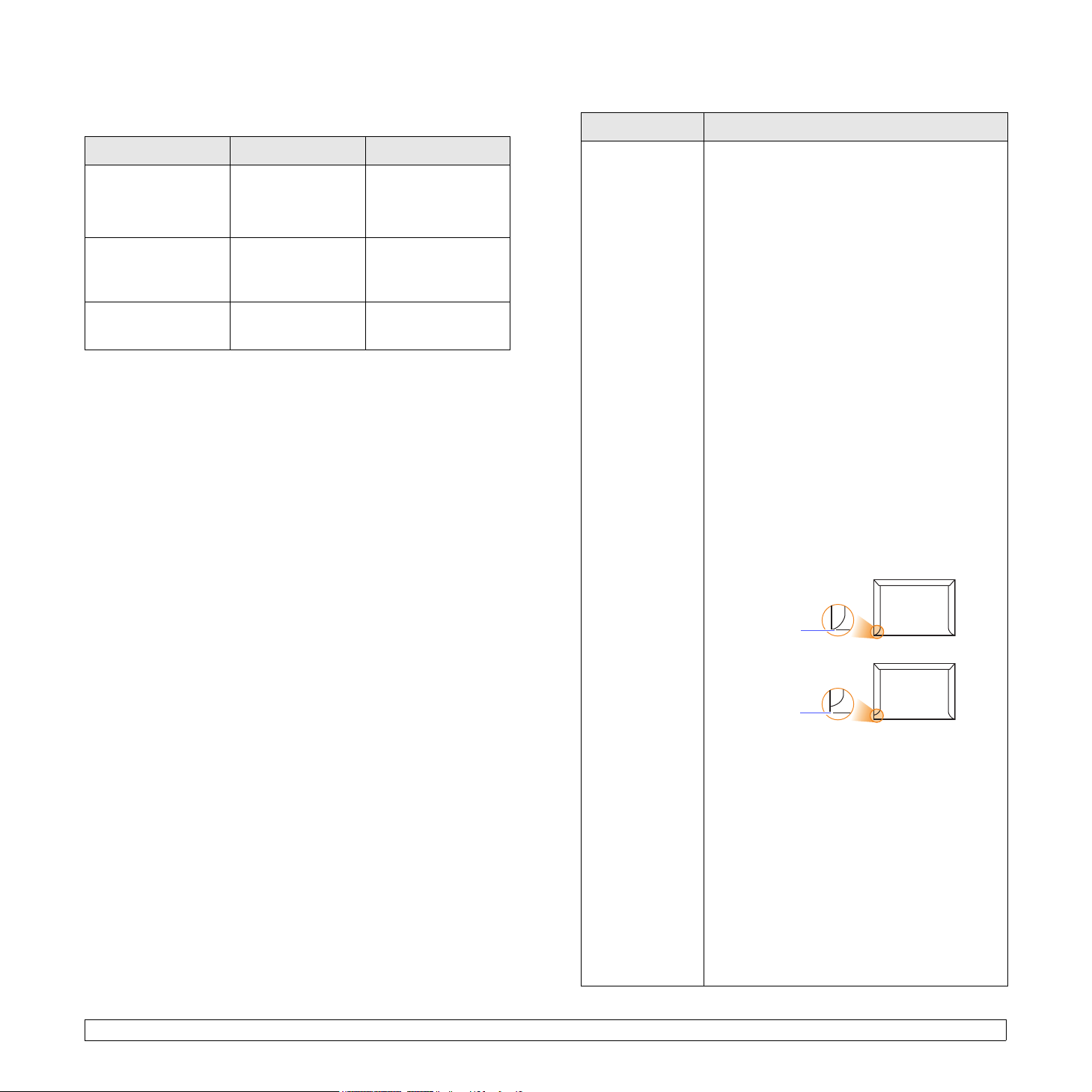
Mediestørrelser, der understøttes i de forskellige tilstande
Tilstand Format Kilde
Kopitilstand
Udskrivningsfunktion
Faxfunktion
a. Phaser 6110 MFP/XN kun.
a
Letter, A4, Legal,
Oficio, Folio,
Executive, JIS B5,
A5, A6
Alle formater
understøttes af
maskinen
Letter, A4, Legal
• bakke 1
• ekstra bakke 2
• manuel arkføder
• bakke 1
• ekstra bakke 2
• manuel arkføder
• bakke 1
• ekstra bakke 2
Retningslinjer for valg og opbevaring af udskriftsmedier
Der gælder følgende retningslinjer, når du vælger papir, konvolutter og
andre udskriftsmaterialer til maskinen:
• Brug altid udskriftsmedier, der passer til de specifikationer, der er
angivet på side 5.3.
• Forsøg på at udskrive på fugtigt, krøllet eller revet papir kan forårsage
papirstop og dårlig udskriftskvalitet.
• Det giver den bedste udskriftskvalitet, hvis du kun bruger kopipapir af
god kvalitet, som er specielt beregnet til laserprintere.
• Undgå følgende medietyper:
- Papir med præget skrift, perforeringer eller en struktur, der er for
glat eller for grov
- Kopipapir med speciel slettebelægning
- Papir med flere sider
- Syntetisk papir og varmefølsomt papir
- Selvkopierende papir og kalkérpapir.
Brug af disse papirtyper kan medføre papirstop, kemisk lugt og skader
på maskinen.
• Opbevar udskriftsmedier i emballagen, indtil de skal bruges. Anbring
papiret på paller eller på hylder, ikke på gulvet. Undgå at anbringe
tunge genstande oven på papiret, uanset om det er pakket ind eller
ej. Det må ikke opbevares i fugtige omgivelser eller udsættes for
andet, der kan få det til at krølle eller rulle.
• Opbevar ubrugte udskriftsmedier ved en temperatur på mellem 15 °C
og 30 °C. Den relative luftfugtighed bør være mellem 10 % og 70 %.
• Opbevar ubrugte udskriftsmedier i en emballage, der er fugttæt, f.eks.
en plasticbeholder eller pose, så støv og fugt ikke ødelægger papiret.
• Ilæg specialmedietyper ét ark ad gangen via den manuelle arkføder,
så du undgår papirstop.
• Fjern udskriftsmedier som transparenter og etiketark med det
samme, de er udskrevet, så de ikke klæber sammen.
Retningslinjer for specielle udskriftsmedier
Medietype Retningslinjer
• Vellykket udskrivning på konvolutter afhænger
af konvolutternes kvalitet. Ved valg af
konvolutter skal du tage følgende faktorer i
betragtning:
Konvolutter
- Vægt: Konvolutpapiret bør ikke veje mere
end 90 g/m
papirstop.
- Udformning: Inden udskrivningen skal
konvolutterne ligge fladt med mindre end
6 mm rulning, og de må ikke indeholde luft.
- Tilstand: Konvolutter bør ikke være rynkede,
hakkede eller på anden måde beskadiget.
- Temperatur: Brug altid konvolutter, der kan
klare den varme og det tryk, der opstår i
maskinen.
• Brug altid kun kvalitetskonvolutter med skarpe
og helt pressede kanter.
• Brug ikke konvolutter med frimærker.
• Brug ikke konvolutter med lukkeanordninger,
ruder, belægninger, selvklæbende lukning
eller andre syntetiske materialer.
• Brug ikke beskadigede konvolutter eller
konvolutter af dårlig kvalitet.
• Kontroller, at sømmen i begge ender af
konvolutten når helt ud til konvoluttens hjørner.
Acceptabelt
Uacceptabelt
• Hvis du bruger konvolutter med en
selvklæbende strimmel, eller hvor mere end
én flap skal foldes over for at lukke
konvolutten, skal du sikre dig, at det
selvklæbende middel kan klare maskinens
fikseringstemperatur på 180 °C i 0,1 sekund.
Ekstra flapper og strimler kan betyde, at
konvolutten krøller eller bukker, eller at der
opstår papirstop, og i værste fald kan det
beskadige fikseringsenheden.
• Det giver det bedste resultat, hvis margenerne
ikke placeres tættere end 15 mm på
konvoluttens kanter.
• Undgå at udskrive i det område, hvor
konvoluttens sammenføjninger mødes.
2
, da der ellers kan opstå
5.4 <Placering af originaler og udskriftsmedier>
Page 29
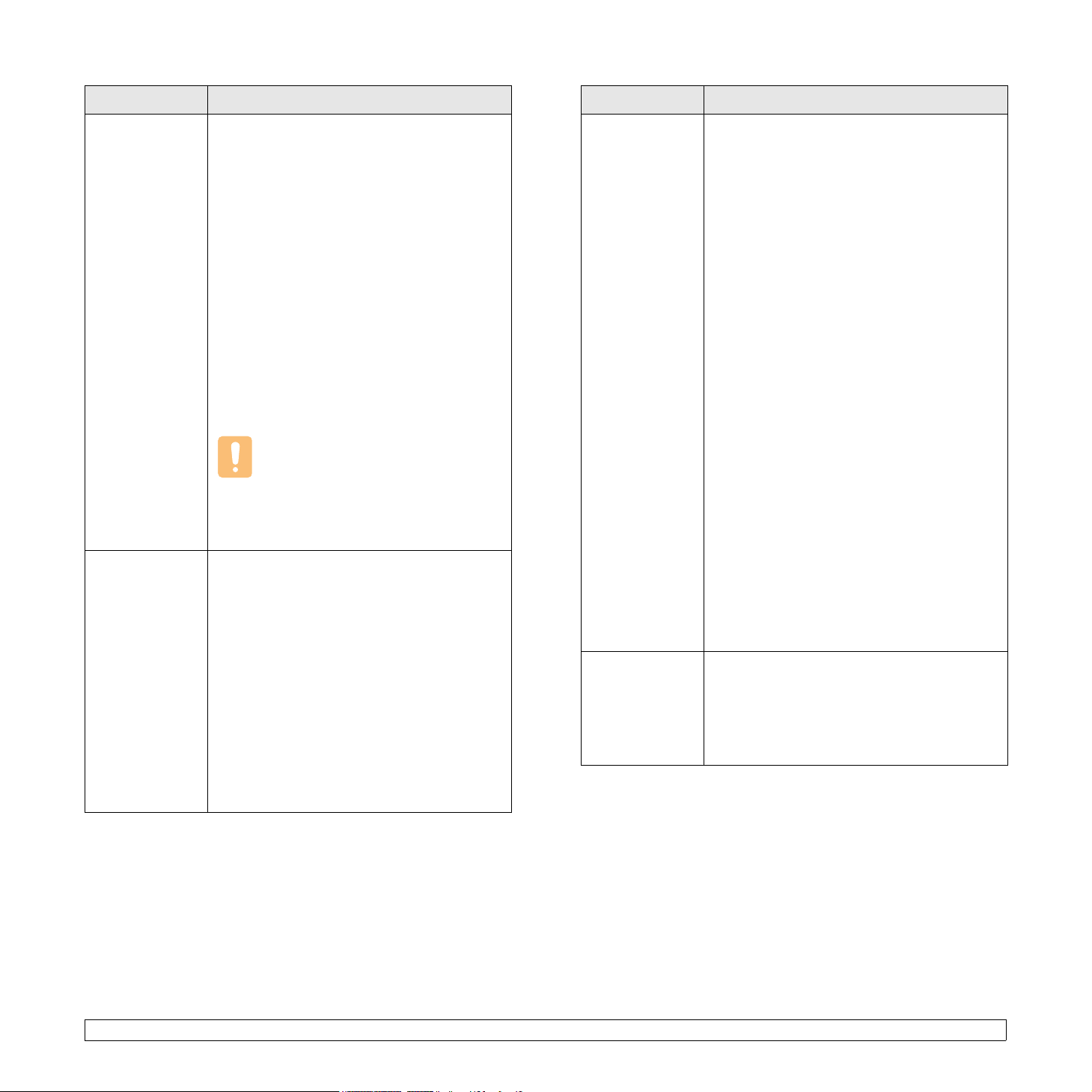
Medietype Retningslinjer
Medietype Retningslinjer
Transparenter
Fortrykt papir
• Brug kun transparenter, der er beregnet til
laserprintere, så maskinen ikke beskadiges.
• Transparenter kan kun bruges i maskinen,
hvis de kan klare maskinens fikseringstemperatur på 180 °C.
• Anbring transparenterne på en jævn
overflade, når du har taget dem ud af
maskinen.
• Lad dem ikke ligge i papirbakken i længere tid.
De kan samle støv og snavs, hvilket kan
medføre plettet udskrivning.
• Tag forsigtigt på transparenter, så du undgår
udtværing, der er forårsaget af fingeraftryk.
• Undgå at udsætte trykte transparenter for
længere tids sollys, da det kan medføre falmet
tryk.
• Kontroller, at transparenterne ikke er krøllede
og ikke har iturevne kanter.
Forsigtig
•Anbefalede medier: Transparenter til
farvelaserprintere produceret af HP,
Xerox og 3M. Det anbefales ikke at
bruge transparenter med papirryg som
f.eks. Xerox 3R91334, da de kan
forårsage papirstop eller blive ridset.
• Brevhoveder skal udskrives med blæk, der er
modstandsdygtigt mod varme, og som ikke
smelter, fordamper eller frigiver farlige dampe,
når det udsættes for maskinens fikseringstemperatur på 180 °C i 0,1 sekund.
• Blæk til brevhoveder må ikke være brændbart
og må ikke kunne afsættes på printervalserne.
• Formularer og brevpapir bør opbevares i
forseglet og fugtsikker emballage for at
forhindre forandringer under opbevaring.
• Kontroller, at blækket på papiret er tørt, før du
lægger fortrykt papir som f.eks. formularer
eller brevpapir i printeren. Under
fikseringsprocessen kan fugtigt blæk løsnes
fra fortrykt papir og forringe udskriftskvaliteten.
Etiketter
Karton eller
materialer i
brugerdefinerede
størrelser
• Brug kun etiketter, der er beregnet til
laserprintere, så maskinen ikke beskadiges.
• Ved valg af etiketter skal du tage følgende
faktorer i betragtning:
- Klæbemiddel: Klæbemidlet skal være stabilt
ved maskinens fikseringstemperatur
på 180 °C.
- Placering: Brug kun etiketark, hvor arket
ikke er synligt mellem de enkelte etiketter.
Etiketterne kan gå løs fra arket, hvis der er
mellemrum mellem dem, og det kan give
alvorlige papirstop.
- Krøl: Inden udskrivningen skal etiketarket
ligge fladt uden mere end 13 mm krøl i
nogen retning.
- Tilstand: Benyt ikke etiketter med rynker,
bobler eller andre tegn på manglende
klæbeevne.
• Sørg for, at der ikke sidder noget udækket
klæbemateriale på arket mellem etiketterne.
Synlige områder på arket kan medføre, at
etiketterne løsnes under udskriften, hvilket kan
forårsage papirstop. Udækket klæbemateriale
kan også beskadige maskindele.
• Kør aldrig et etiketark gennem maskinen mere
end én gang. Arket og klæbemidlet er kun
beregnet til at skulle igennem maskinen én
gang.
• Brug ikke etiketter, der har løsnet sig fra arket,
er krøllede, boblede eller på anden måde
beskadigede.
• Udskriv aldrig på medier med en bredde på
mindre end 76 mm eller en længde på mindre
end 127 mm.
• I programmet skal margenerne indstilles, så
de er mindst 6,4 mm væk fra materialets
kanter.
5.5 <Placering af originaler og udskriftsmedier>
Page 30
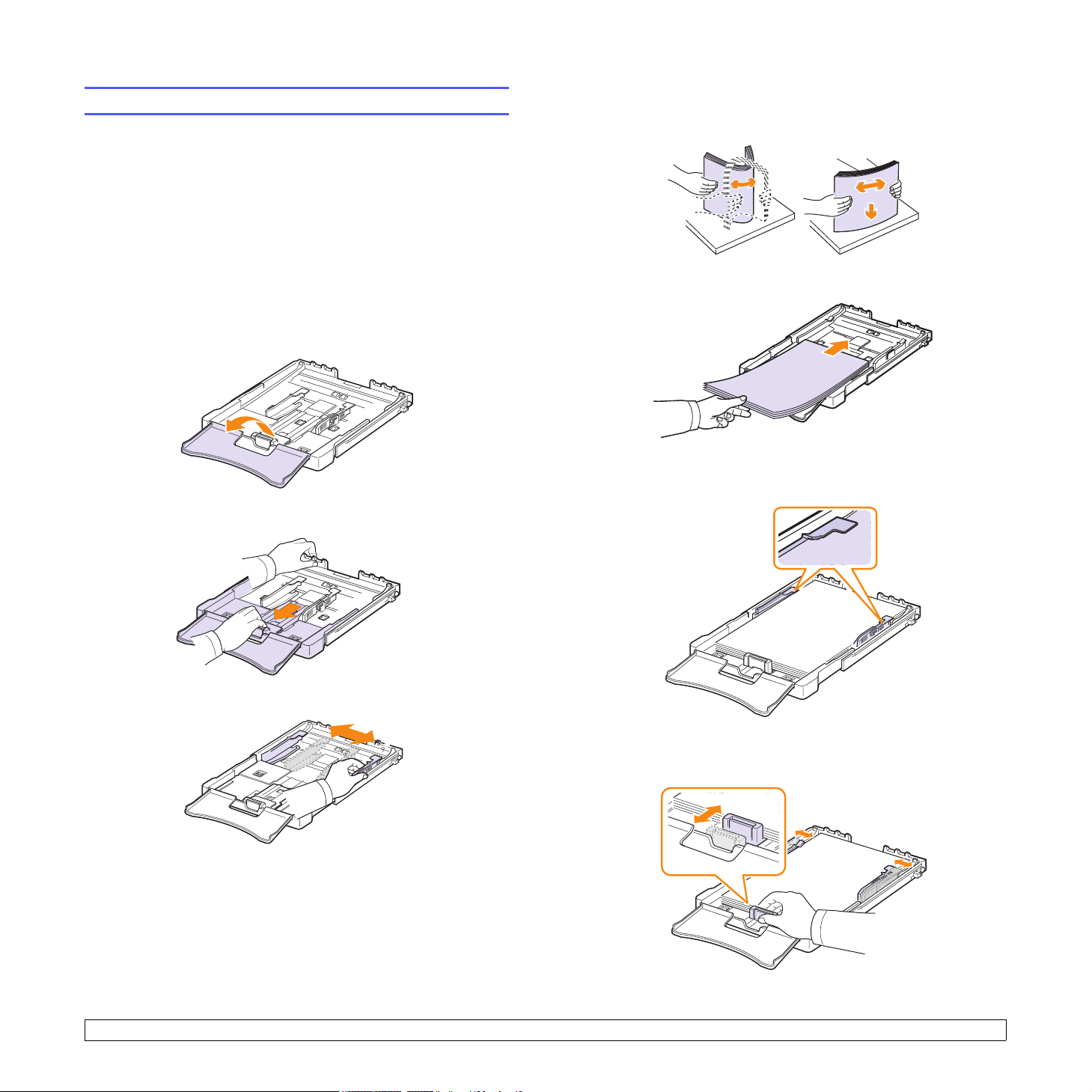
I bakke 1
Placering af papir
5 Bøj papirstakken frem og tilbage for at skille sammenhængende
ark, og vift dem, mens du holder i den ene ende. Bank enderne på
stakken mod en jævn overflade, så du får en lige stak.
Læg det udskriftsmedie, du oftest bruger, i bakke 1. Bakke 1 kan rumme
op til 150 ark almindeligt papir med en vægt på 75 g/m
Du kan købe en valgfri bakke 2, der kan indeholde yderligere 250 ark,
og montere den under bakke 1. Du kan finde flere oplysninger om
bestilling af en ekstra bakke 2 på side 12.1.
2
.
Ilægning af papir i bakke 1
1 Træk bakken ud af printeren.
2 Åbn papirdækslet.
3 Juster bakkens størrelse, indtil den klikker.
6 Ilæg papiret med udskriftssiden opad.
Pas på ikke at overfylde bakken, og kontroller, at alle fire hjørner
ligger fladt i bakken under papirholderne, som vist. Overfyldning
kan forårsage papirstop.
4 Forstør bakken ved at justere papirbreddestyret.
7 Klem papirstyret (længderetning), indtil det lige berører
papirstakken.
5.6 <Placering af originaler og udskriftsmedier>
Page 31

8 Luk papirdækslet.
Sådan skifter du papirstørrelse i bakke 1
Hvis du vil anvende længere papir, f.eks. papir i Legal-størrelse, skal du
justere papirstyrene og dermed forlænge papirbakken.
For at skifte bakke 1 til en anden størrelse skal du justere papirbakkens
længdestyr.
1 Træk bakke 1 ud af maskinen. Åbn papirdækslet, og fjern eventuelt
papir fra bakken 1.
9 Skub bakken tilbage i printeren.
Brevpapir lægges i bakken med teksten opad. Den øverste kant af
arket med logoet skal placeres, så det går først ind i maskinen.
Når du har lagt papir i bakken, skal du angive papirtype og -format
til bakke 1. Du kan finde flere oplysninger om kopiering og faxning
på side 5.9 eller i Softwareafsnittet om udskrivning fra en pc.
Bemærk
• Papirlængdestyret kan skubbes indad på grund af for lidt
papir i bakken. Læg mere papir i bakken.
• Hvis du støder på problemer med papirindføringen, kan du
placere et ark ad gangen i den manuelle arkføder.
• Du kan ilægge papir, der allerede er skrevet på. Den trykte
side skal vende nedad med en ukrøllet kant der gå først ind i
maskinen. Hvis du støder på problemer med papirindføringen, så prøv at vende papiret om. Bemærk, at udskriftskvaliteten ikke kan garanteres.
2 Tryk og lås styrelåsen op øverst i bakken og træk bakken ud
manuelt..
3 Læg papir i papirbakken.
4 Skub papirstyret (længderetning), indtil det lige berører
papirstakken. Klem papirbreddestyret, og skub det til kanten af
papirstakken, uden at den bøjes.
5.7 <Placering af originaler og udskriftsmedier>
Page 32

Ved papir, der er mindre end Letter-format, indstilles papirstyrene til
de oprindelige positioner, og længde- og breddestyrene justeres.
I den manuelle arkføder.
Den manuelle arkføder kan bruges til brugerdefinerede papirstørrelser
og specielle udskriftsmaterialer som transparenter, postkort,
kartotekskort, etiketter og konvolutter. Det er nyttigt ved udskrivning af
en enkelt side på brevpapir eller farvet papir.
Sådan indfører du papir i den manuelle arkføder:
Forsigtig
• Når du udskriver ved hjælp af den manuelle arkføder, skal du
fjerne papiret i bakke 1.
Bemærk
• Du må ikke skubbe styrene til indstilling af papirbredden så
tæt ind mod stakken, at den begynder at bøje.
• Det kan medføre papirstop, hvis du ikke indstiller styrene
korrekt til papirbredden.
5 Luk papirdækslet.
6 Skub bakke 1 ind i maskinen igen.
1 Læg papiret i bakken, så den side, der skal udskrives på, vender
opad.
Afhængigt af, hvilken medietype du bruger, skal du følge disse
retningslinjer, når du lægger papir i maskinen:
• Konvolutter: Vend siden med flappen nedad. Frimærkesiden skal
vende opad, med frimærkeenden mod venstre.
• Transparenter: Vend udskriftssiden opad. Den øverste del med
den selvklæbende strimmel skal føres ind i maskinen først.
• Etiketter: Vend udskriftssiden opad, og vend arket, så det føres
ind i maskinen på den korte led med toppen af arket først.
• Fortrykt papir: Vend designsiden opad, og vend papiret, så det
føres ind i maskinen på den korte led.
• Karton: Vend udskriftssiden opad, og vend arket, så det føres ind i
maskinen på den korte led.
• Papir med eksisterende udskrift: Vend siden med den
eksisterende udskrift nedad, og vend det, så det føres ind i
maskinen på den korte led. Den kant, der føres ind først, må
hverken være krøllet eller foldet.
5.8 <Placering af originaler og udskriftsmedier>
Page 33

2 Klem styrene til indstilling af papirbredden i den manuelle arkføder
ind mod papiret. Pres dem ikke for langt ind, så papiret bøjer. Det
kan medføre papirstop, eller at papiret føres skævt ind.
3 Når du har lagt papir i bakken, skal du angive papirtype og -format
for den manuelle arkføder. Du kan finde flere oplysninger om
kopiering og faxning på side 5.9 eller i Softwareafsnittet om
udskrivning fra en pc.
Bemærk
• De indstillinger, der foretages fra printerdriveren,
tilsidesætter indstillingerne på kontrolpanelet.
Forsigtig
• Hvis du vil udskrive flere sider med den manuelle
arkføder, skal du vente, til maskinen er færdig med at
udskrive en side, og derefter placere et ark papir i den
manuelle arkføder. Ellers kan det medføre papirstop.
Tips om brug af den manuelle bakke.
• Læg kun en størrelse af udskriftsmateriale i den manuelle arkføder ad
gangen. Når du udskriver mange stykker papir på en gang, anbefales
det at bruge bakke 1.
• Undgå papirstop ved at undlade at lægge mere papir i, mens der
stadig er papir i den manuelle arkføder. Det gælder også andre typer
udskriftsmedier.
• Udskriftsmedier lægges midt i den manuelle arkføder med forsiden
opad og vendes, så de føres ind i printeren på den korte led.
• Brug altid kun de udskriftsmedier, der er angivet på side 5.2, så du
undgår papirstop og problemer med udskriftskvaliteten.
• Ret krøllede postkort, konvolutter og etiketter ud, før du lægger dem i
den manuelle arkføder.
Indstilling af papirformat og type
Når du har lagt papir i papirbakken, skal du bruge tasterne på
kontrolpanelet og indstille papirstørrelse og -type. De valgte indstillinger
gælder for kopi- og faxtilstand. Ved udskrivning fra pc skal du vælge
papirstørrelse og -type i det program, du bruger på pc’en.
1 Tryk på Menu, indtil System Setup vises på nederste linje i
displayet, og tryk derefter på Enter.
2 Tryk på Scrollknapperne, indtil Paper Setup vises, og tryk
derefter på Enter.
3 Tryk på Enter, når Paper Size vises.
4 Tryk på Scrollknapperne, indtil den ønskede papirbakke vises, og
tryk derefter på Enter.
5 Tryk på Scrollknapperne, indtil den papirstørrelse, du bruger,
vises, og tryk derefter på Enter.
6 Tryk på Exit for at vende tilbage til det øverste niveau.
7 Tryk på Scrollknapperne, indtil Paper Type vises, og tryk derefter
på Enter.
8 Tryk på Scrollknapperne, indtil den papirtype, du bruger, vises, og
tryk derefter på Enter.
9 Tryk på Stop/Clear for at vende tilbage til standby-tilstand.
5.9 <Placering af originaler og udskriftsmedier>
Page 34

6 Kopiering
Dette kapitel indeholder trinvise instruktioner til kopiering af dokumenter.
Dette kapitel omfatter:
• Valg af papirbakke
•Kopiering
• Ændring af indstillingerne for hver kopi
• Ændring af standardindstillingerne for kopiering
• Brug af de specielle kopifunktioner
• Indstilling af timeout for kopiering
Valg af papirbakke
Når du har lagt udskriftsmedier i maskinen, skal du vælge den
papirbakke, der skal bruges til kopiering.
1 Tryk på Menu, indtil System Setup vises på nederste linje i
displayet, og tryk derefter på Enter.
2 Tryk på Scrollknapperne, indtil Paper Setup vises, og tryk
derefter på Enter.
3 Tryk på Scrollknapperne, indtil Paper Source vises, og tryk
derefter på Enter.
4 Tryk på Enter, når Copy Tray vises.
5 Tryk på Scrollknapperne, indtil den ønskede papirbakke vises, og
tryk derefter på Enter.
6 Tryk på Stop/Clear for at vende tilbage til standby-tilstand.
5 Tryk på Color Start for at starte farvekopieringen.
Eller tryk på Black Start for at begynde sort/hvid kopiering.
Bemærk
• Du kan annullere kopijobbet, mens det er i gang. Tryk på
Stop/Clear, så stopper kopieringen.
Ændring af indstillingerne for hver kopi
Det er hurtigt og nemt at kopiere med maskinens standardindstillinger.
Men du kan også bruge kopifunktionstasterne på kontrolpanelet og
ændre indstillingerne for hver ny kopi.
Bemærk
• Hvis du trykker på Stop/Clear under angivelse af
kopiindstillingerne, annulleres alle de indstillinger, du har
angivet for det aktuelle kopijob, og standardværdierne vises
igen. Alternativt indstilles de automatisk til deres
standardværdier igen, efter maskinen har afsluttet
kopieringen.
Lighten/Darken
Hvis en original indeholder svage markeringer og mørke billeder, kan du
justere lysstyrken, så kopien bliver lettere at læse.
Hvis du vil justere lysstyrken for kopier, skal du trykke på Lighten/
Darken. Hver gang du trykker på denne tast, kan du vælge mellem
følgende indstillinger:
• Normal: Velegnet til almindelige trykte eller udskrevne originaler.
• Lighten: Velegnet til mørke udskrifter.
• Darken: Velegnet til lyse udskrifter eller svag skrift med blyant.
Kopiering
1 Tryk på Copy.
Ready to Copy vises på øverste linje i displayet.
2 Læg originalerne i ADF’en med forsiden opad, eller læg en enkelt
original med forsiden nedad på scannerglaspladen.
Der er flere oplysninger om placering af originaler på side 5.1.
3 Brug taltasterne, og indtast kopiantallet, hvis du vil tage flere kopier.
4 Du kan tilpasse kopiindstillingerne, bl.a. kopistørrelse, lysstyrke og
originaltype, ved at bruge tasterne på kontrolpanelet. Se side 6.1.
Hvis det er nødvendigt, kan du bruge specielle kopifunktioner som
plakatkopiering eller 2/4-op-kopiering. Se side 6.2.
Original Type
Du kan forbedre kopikvaliteten ved at vælge dokumenttype til det
aktuelle kopijob.
Hvis du vil vælge dokumenttype, skal du trykke på Original Type. Hver
gang du trykker på denne tast, kan du vælge mellem følgende
indstillinger:
• T ext: Bruges til originaler, der hovedsageligt indeholder tekst.
• Text/Photo: Bruges til originaler med en blanding af tekst og
fotografier.
• Photo: Vælg denne indstilling, hvis du skal kopiere fotografier.
6.1 <Kopiering>
Page 35

Forstørret eller formindsket kopi
Hvis du trykker på tasten Reduce/Enlarge, kan du forstørre eller
formindske det kopierede billede fra 25 % til 400 %, når du kopierer
originaldokumenter fra scannerglaspladen, eller fra 25 % til 100 % fra
ADF’en.
Valg af foruddefinerede kopistørrelser:
1 Tryk på Reduce/Enlarge.
2 Tryk på Reduce/Enlarge eller på Scrollknapperne, indtil den
ønskede størrelsesindstilling vises, og tryk derefter på Enter.
Du kan skalere kopien ved at indtaste skaleringsforholdet direkte:
1 Tryk på Reduce/Enlarge.
2 Tryk på enten Reduce/Enlarge eller Scrollknapperne, indtil
Custom vises, og tryk derefter på Enter.
3 Angiv skaleringsforholdet, og tryk på Enter for at gemme dit valg.
Bemærk
• Når du fremstiller en formindsket kopi, kan der forekomme
sorte linjer nederst på kopien.
Ændring af standardindstillingerne for
kopiering
Du kan indstille kopiindstillingerne, bl.a. lysstyrke, originaltype,
kopistørrelse og kopiantal, så de passer til det, du oftest skal bruge. Når
du kopierer et dokument, bruges standardindstillingerne, medmindre de
ændres ved hjælp af de tilsvarende taster på kontrolpanelet.
1 Tryk på Copy.
Brug af de specielle kopifunktioner
Du kan bruge følgende kopifunktioner:
Sortering
Du kan indstille maskinen, så kopijob sorteres. Hvis du
f.eks. tager 2 kopier af en original på 3 sider, udskrives
der et komplet dokument på 3 sider efterfulgt af endnu
et komplet dokument.
1 Tryk på Copy.
2 Læg originalerne i ADF’en med forsiden opad.
Der er flere oplysninger om placering af originaler
på side 5.1.
3 Brug taltasterne, og indtast kopiantallet.
4 Tryk på Menu, indtil Copy Feature vises på
nederste linje i displayet, og tryk derefter på
Enter.
5 Tryk på Enter, når Copy Collate vises.
6 Tryk på Scrollknapperne for at vælge den farve,
du vil have.
Der findes følgende to tilstande:
Ja-Farve: farvekopiering
Ja-Mono: sort/hvid kopiering
7 Tryk på Enter
Der udskrives et komplet dokument efterfulgt af
det næste komplette dokument.
.
2 Tryk på Menu, indtil Copy Setup vises på nederste linje i displayet,
og tryk derefter på Enter.
3 Tryk på Enter, når Default-Change vises.
4 Tryk på Scrollknapperne, indtil den ønskede indstilling vises, og
tryk derefter på Enter.
5 Tryk på Scrollknapperne, indtil den ønskede indstilling vises, og
tryk derefter på Enter.
6 Gentag trin 4 til 5 efter behov.
7 Tryk på Stop/Clear for at vende tilbage til standby-tilstand.
Bemærk
• Hvis du trykker på Stop/Clear, mens du angiver
kopiindstillinger, annulleres de valgte indstillinger, og
standardindstillingerne vises igen.
6.2 <Kopiering>
Page 36

Kopifunktionerne 2-op og 4-op
Maskinen kan udskrive 2 eller 4 originalbilleder
formindsket, så de kan være på et enkelt ark papir.
2- eller 4-op-kopiering kan kun vælges, hvis du lægger
originaler i ADF’en.
1 2
2-op-kopiering
1 2
3 4
4-op-kopiering
1 Tryk på Copy.
2 Læg originalerne i ADF’en med forsiden opad.
Der er flere oplysninger om placering af originaler
på side 5.1.
3 Tryk på Menu, indtil Copy Feature vises på
nederste linje i displayet, og tryk derefter på
Enter.
4 Tryk på Scrollknapperne, indtil 2-Up eller 4-Up
vises, og tryk derefter på Enter.
5 Tryk på Scrollknapperne for at vælge den farve,
du vil have.
Der findes følgende to tilstande:
Ja-Farve: farvekopiering
Ja-Mono: sort/hvid kopiering
.
6 Tryk på Enter
.
Bemærk
• Du kan ikke justere kopistørrelsen med
tasten Reduce/Enlarge, når du bruger
2- eller 4-op-kopiering.
Kopiering af ID-kort
Maskinen kan udskrive 2-sidede originaler på ét ark
papir i A4-, Letter-, Legal-, Folio-, Oficio-, Executive-,
B5-, A5- eller A6-format.
Når du kopierer med denne funktion, udskriver
maskinen den ene side af originalen på den øverste
halvdel af papiret og den anden side på den nederste
halvdel uden at formindske originalens størrelse.
Denne funktion er velegnet til kopiering af små
originaler, f.eks. navneskilte.
Denne kopifunktion kan kun vælges, hvis du lægger
originalen på scannerglaspladen.
1 Tryk på Copy.
2 Læg en enkelt original med forsiden nedad på
scannerglaspladen.
Der er flere oplysninger om placering af originaler
på side 5.1.
3 Tryk på Menu, indtil Copy Feature vises på
nederste linje i displayet, og tryk derefter på
Enter.
4 Tryk på Scrollknapperne, indtil ID Card Copy
vises, og tryk derefter på Enter.
Place Front Side and Press[Start] vises på
displayet.
5 Tryk på Enter, Color Start eller på Black Start.
Maskinen begynder at scanne forsiden, og der
står Place Back Side and Press[Start] på
displayet.
6.3 <Kopiering>
6 Åbn scannerlåget, og vend originalen om.
Bemærk
• Hvis du trykker på Stop/Clear, eller hvis du
ikke trykker på andre taster i ca.
30 sekunder, annullerer maskinen
kopijobbet og vender tilbage til standbytilstand.
7
Tryk på
Color Start
for at starte farvekopieringen.
Eller tryk på Black Start for at begynde sort/hvid
kopiering.
Bemærk
• Hvis originalen er større end det område,
der kan udskrives på, er det ikke sikkert, at
alle dele af originalen kan kopieres.
Page 37

Plakatkopiering
Maskinen kan udskrive et billede på op til 9 ark papir
(3 x 3). Du kan derefter føje de kopierede sider
sammen til ét dokument i plakatstørrelse.
Denne kopifunktion kan kun vælges, hvis du lægger
originalen på scannerglaspladen.
Klonkopiering
Maskinen kan udskrive flere kopier af et billede fra en
original på en enkelt side. Antallet af kopier på siden
bestemmes automatisk af originalen og papirformatet.
Denne kopifunktion kan kun vælges, hvis du lægger
originalen på scannerglaspladen.
1 Tryk på Copy.
2 Læg en enkelt original med forsiden nedad på
scannerglaspladen.
Der er flere oplysninger om placering af originaler
på side 5.1.
3 Tryk på Menu, indtil Copy Feature vises på
nederste linje i displayet, og tryk derefter på
Enter.
4 Tryk på Scrollknapperne, indtil Poster vises, og
tryk derefter på Enter.
5 Tryk på Scrollknapperne for at vælge den farve,
du vil have.
Der findes følgende to tilstande:
Ja-Farve: farvekopiering
Ja-Mono: sort/hvid kopiering
6 Tryk på Enter
..
Bemærk
• Du kan ikke justere kopistørrelsen ved
hjælp af knappen Reduce/Enlarge i
forbindelse med plakatkopiering.
Originalen deles op i 9 portioner.
Hver af disse dele scannes og
kopieres en efter en i følgende
rækkefølge:
1 Tryk på Copy.
2 Læg en enkelt original med forsiden nedad på
scannerglaspladen.
Der er flere oplysninger om placering af originaler
på side 5.1.
3 Tryk på Menu, indtil Copy Feature vises på
nederste linje i displayet, og tryk derefter på
Enter.
4 Tryk på Scrollknapperne, indtil Clone vises, og
tryk derefter på Enter.
5 Tryk på Scrollknapperne for at vælge den farve,
du vil have.
Der findes følgende to tilstande:
Ja-Farve: farvekopiering
Ja-Mono: sort/hvid kopiering
6 Tryk på Enter
.
Bemærk
• Du kan ikke justere kopistørrelsen ved
hjælp af knappen Reduce/Enlarge, mens
du opretter en klonkopi.
6.4 <Kopiering>
Page 38

Sletning af baggrundsbilleder
Du kan indstille maskinen til at udskrive et billede uden den tilhørende
baggrund. Denne kopifunktion fjerner baggrundsfarven og kan være
praktisk, når du f.eks. kopierer en avis eller et katalog med farve i
baggrunden. Denne kopifunktion er kun for mono-kopiering.
1 Tryk på Copy.
2 Læg originalerne i ADF’en med forsiden opad, eller læg en enkelt
original med forsiden nedad på scannerglaspladen.
Der er flere oplysninger om placering af originaler på side 5.1.
3 Tryk på Menu, indtil Copy Feature vises på nederste linje i
displayet, og tryk derefter på Enter.
4 Tryk på Scrollknapperne, indtil Erase Bkgd. vises, og tryk derefter
på Enter.
5 Tryk på Scrollknapperne for at vælge On, og tryk derefter på
Enter.
6 Tryk på Stop/Clear for at vende tilbage til standby-tilstand.
7 Brug taltasterne, og indtast kopiantallet.
8 Tryk på Black Start for at starte mono-kopieringen.
Indstilling af timeout for kopiering
Du kan indstille det tidsrum, maskinen venter, før den genopretter
standardindstillingerne, hvis du ikke begynder at kopiere, efter at du har
ændret indstillingerne på kontrolpanelet.
1 Tryk på Menu, indtil System Setup vises på nederste linje i
displayet, og tryk derefter på Enter.
2 Tryk på Enter, når Machine Setup vises.
3 Tryk på Scrollknapperne, indtil Timeout vises, og tryk derefter
på Enter.
4 Tryk på Scrollknapperne, indtil den ønskede tidsindstilling vises.
Hvis du vælger Off, betyder det, at maskinen ikke gendanner
standardindstillingerne, før du trykker på Black Start eller Color
Start for at starte kopieringen, eller Stop/Clear for at annullere.
5 Tryk på Enter for at gemme dit valg.
6 Tryk på Stop/Clear for at vende tilbage til standby-tilstand.
6.5 <Kopiering>
Page 39

7 Grundlæggende udskrivning
Dette kapitel forklarer almindelige udskrivningsopgaver.
Sådan udskriver du et dokument
Du kan bruge maskinen til at udskrive fra forskellige Windows-,
Macintosh- eller Linux-baserede programmer. De helt præcise trin, du
skal følge, når du udskriver et dokument, kan være forskellige,
afhængigt af hvilket program du benytter.
Du kan finde flere oplysninger om udskrivning i Softwareafsnit.
Annullering af et udskriftsjob
Hvis udskriftsjobbet venter i en printerkø eller en printspooler som f.eks.
gruppen Printere i Windows, skal du slette jobbet på følgende måde:
1 Klik på menuen Start i Windows.
2 Under Windows 98/2000/Me skal du vælge Settings og derefter
Printers.
Til Windows XP skal du vælge Printers and Faxes.
3 Dobbeltklik på ikonet Xerox Phaser 6110MFP.
4 I menuen Document skal du vælge Cancel Printing (Windows 98/
Me) eller Cancel (Windows 2000/XP).
Bemærk
• Du får adgang til dette vindue ved at dobbeltklikke på
printerikonet i nederste højre hjørne af skrivebordet i
Windows.
Du kan også annullere det aktuelle job ved at trykke på Stop/Clear på
kontrolpanelet.
7.1 <Grundlæggende udskrivning>
Page 40

8 Scanning
Du kan scanne billeder og tekst ind på maskinen, så de kan gemmes
som digitale filer på computeren. Derefter kan du sende filerne i en fax
eller e-mail, overføre dem til dit websted eller bruge dem i projekter, så
du kan udskrive dem.
Dette kapitel omfatter:
• Grundlæggende om scanning
• Scanning til et program vha. en lokal forbindelse
• Scanning vha. en netværksforbindelse
• Ændring af indstillingerne for hvert scanningsjob
• Ændring af de scanningsindstillinger, der er angivet som
standard
• Oprettelse af et adressekartotek
Bemærk
• Den maksimale opløsning, der kan opnås, afhænger af
forskellige faktorer, herunder computerhastighed, tilgængelig
diskplads, hukommelse, størrelsen af det scannede billede og
indstillinger for bitdybde. Alt afhængigt af systemet og af,
hvad du scanner, kan du muligvis ikke scanne ved bestemte
opløsninger, især ikke, hvis du bruger forbedret opløsning.
Grundlæggende om scanning
Et billede kan scannes ind på maskinen på følgende måder, når der
bruges en lokal forbindelse:
• Via et af de foruddefinerede programmer til billedbehandling. Når du
scanner et billede, startes det valgte program, så du selv kan styre
processen. Se næste afsnit.
• Via WIA-driveren (Windows Images Acquisition). Se Softwareafsnit.
• Til en ekstern USB-hukommelsesenhed, der er sat i USB-porten på
maskinen. Se side 11.2.
Du kan også sende scannede billeder til flere destinationer via en
netværksforbindelse:
• Til din netværkscomputer via programmet Network Scan. Du kan
scanne et billede fra maskinen, hvis den er tilsluttet netværket og
videre til den computer, som programmet Network Scan kører på.
Scanning til et program vha. en lokal
forbindelse
1 Kontroller, at maskinen og computeren er tændt og korrekt
forbundet med hinanden.
2 Læg originalerne i ADF’en med forsiden opad, eller læg en enkelt
original med forsiden nedad på scannerglaspladen.
Der er flere oplysninger om placering af originaler på side 5.1.
3 Tryk på Scan.
Ready to Scan vises på øverste linje i displayet.
4 Tryk på Scrollknapperne, indtil Scan to Appl. vises på nederste
linje i displayet, og tryk derefter på Enter.
5 Tryk på Scrollknapperne, indtil det ønskede program vises, og
tryk derefter på Enter.
• Microsoft Paint: Sender det scannede billede til Microsoft Paint.
• Email : Sender det scannede billede til det e-mail-program, du
normalt bruger på computeren. Der åbnes et nyt vindue, hvor du
kan se meddelelsen med det vedhæftede billede.
• My Documents: Gemmer det scannede billede i
standardmappen, My Documents, på computeren.
• OCR: Sender det scannede billede til OCR-programmet til
tekstgenkendelse.
Bemærk
• Du kan føje flere TWAIN-kompatible programmer til og
bruge dem, når du scanner, f.eks. Adobe Photoshop
Deluxe eller Adobe Photoshop, fra programmet med
printerindstillinger. Se Softwareafsnit.
6 Juster scanningsindstillingerne i det valgte program, og begynd at
scanne.
Du kan finde flere oplysninger i brugsvejledningen til programmet.
8.1 <Scanning>
Page 41

Scanning vha. en netværksforbindelse
Hvis din maskine er tilsluttet et netværk, og du har valgt de rigtige
netværksparametre, kan du scanne og sende billeder over netværket.
Klargøring til netværksscanning
Før brug af maskinens netværksscanningsfunktioner, skal du tilføje
maskinen til Network Scan-programmet for at scanne til en
netværksklient.
Tilføjelse af maskine til Network Scan-programmet
Begynd med at installere programmet Network Scan. Se
Softwareafsnit.
Før du kan begynde at scanne billeder fra maskinen til computeren via
netværket, skal du registrere maskinen som autoriseret
netværksscanner i programmet Network Scan.
1 Vælg Start Programs Xerox Network Printer Utilities
Network Scan Network Scan i Windows.
Vinduet Xerox Network Scan Manager åbnes.
2 Klik på knappen Add Device, eller dobbeltklik på ikonet Add
Device.
3 Klik på Next.
4 Vælg Browse for a scanner. (recommended), eller vælg
Connect to this scanner., og indtast maskinens IP-adresse.
5 Klik på Next.
Der vises en liste over scannerne på netværket.
6 Vælg din maskine på listen, og indtast et navn, et bruger-id og en
PIN-kode (Personal Identification Number) til maskinen.
Bemærk
• Maskinens modelnavn indsættes automatisk som
scannernavn, men det kan ændres.
• Du kan angive et id på op til 8 tegn. Det første tegn skal
være et bogstav.
• PIN-koden skal være på 4 cifre.
7 Klik på Next.
Registrering af autoriserede brugere
Du skal registrere godkendte brugere vha. CWIS for at sende en e-mail.
Du kan tilføje op til 50 brugere.
1 Indtast maskinens IP-adresse som URL-adresse i en browser, og
klik på Go for at få adgang til maskinens websted.
2 Klik på Properties.
3 Klik på E-mail og User Authentication.
4 Klik på ADD.
5 Vælg det indeksnummer, hvor den tilsvarende indtastning skal
gemmes, fra 1 til 50.
6 Indtast dit navn og bruger-id sammen med din adgangskode og
e-mail-adresse.
Du bliver nødt til at indtaste det registrerede bruger-ID og
adgangskoden i maskinen, når du starter scanning til e-mail fra
kontrolpanelet.
7 Klik på Save Changes.
Oprettelse af en e-mail-konto
Hvis du vil scanne og sende et billede som en fil vedhæftet en e-mail,
skal du bruge CWIS og angive netværksparametre.
1 Indtast maskinens IP-adresse som URL-adresse i en browser, og
klik på Go for at få adgang til maskinens websted.
2 Klik på Properties.
3 Klik på Protocol og SMTP Server.
4 Vælg IP address eller Host Name.
5 Indtast IP-adressen som decimaler adskilt af punktummer eller som
et værtsnavn.
6 Indtast serverens portnummer, fra 1 til 65535.
Som standard er portnummeret 25.
7 Marker afkrydsningsfeltet SMTP Requires Authentication, så der
kræves godkendelse.
8 Indtast logonnavn og adgangskode til SMTP-serveren.
9 Klik på Save Changes.
8 Klik på Finish.
Maskinen føjes til programmet Network Scan, og du kan nu
begynde at scanne billeder via netværket.
Bemærk
• Du kan ændre maskinens scanneregenskaber og
scannerindstillinger i vinduet Xerox Network Scan
Manager. Klik på Properties, og angiv indstillingerne
under hver fane.
8.2 <Scanning>
Page 42

Scanning til en netværksklient
Network Scan giver dig mulighed for at scanne en original i JPEG-, TIFFeller PDF-format fra maskinen til computeren, forudsat at maskinen er
tilsluttet netværket.
Scanning
1 Både maskinen og computeren skal være tilsluttet et netværk, og
Network Scan skal køre på computeren.
2 Læg originalerne i ADF’en med forsiden opad, eller læg en enkelt
original med forsiden nedad på scannerglaspladen.
Der er flere oplysninger om placering af originaler på side 5.1.
3 Tryk på Scan.
4 Tryk på Scrollknapperne, indtil Network Scan vises på nederste
linje i displayet, og tryk derefter på Enter.
5 Vælg Scrollknapperne, indtil det ID du har indstillet i vinduet
Xerox Network Scan Manager, og tryk på Enter.
6 Indtast den PIN-kode, du har angivet i vinduet Xerox Network
Scan Manager, og tryk derefter på Enter.
7 Hvis scanningsdestinationen er dine computermapper, skal du
trykke på Scrollknapperne, indtil My Documents vises på
nederste linje i kontrolpanelet, og tryk på Enter.
Bemærk
• Hvis scanningsdestinationen er dine computermapper,
skal du trykke på Scrollknapperne, indtil det ønskede
program vises, og tryk på Color Start eller Black Start.
Scanningen startes.
8 Tryk på Scrollknapperne, indtil den ønskede scanningsindstilling
vises, og tryk derefter på Enter. Du kan også trykke på Color Sta rt
eller Black Start og starte scanningen med det samme med
standardindstillingerne.
• Resolution: Angiver billedopløsningen.
• Scan Color: Angiver farvetilstanden.
•
Scan Format
Hvis du vælger TIFF eller PDF, kan du vælge at scanne flere sider.
9 Tryk på Scrollknapperne, indtil den ønskede status vises, og tryk
derefter på Enter.
10 Tryk på Color Start eller Black Start for at begynde at scanne.
Maskinen begynder at scanne originalen til den computer, som
programmet kører på.
: Angiver det filformat, som billedet skal gemmes i.
Angivelse af timeout for netværksscanning
Hvis programmet Network Scan på computeren ikke sender en
opdateringsanmodning og ikke scanner et job inden for en nærmere
angivet timeout-periode, annullerer maskinen scanningsjobbet. Du kan
ændre denne timeout-indstilling efter behov.
1 Tryk på Menu, indtil System Setup vises på nederste linje i
displayet, og tryk derefter på Enter.
2 Tryk på Enter, når Machine Setup vises.
3 Tryk på Scrollknapperne, indtil Netscan T ime ou t vises, og tryk
derefter på Enter.
4 Indtast den ønskede timeoutværdi, og tryk på Enter.
Ændringen rundsendes over netværket og anvendes på alle
klienter, der er tilsluttet netværket.
5 Tryk på Stop/Clear for at vende tilbage til standby-tilstand.
Scanning til e-mail
Du kan scanne et billede og sende det som en fil vedhæftet en e-mail.
Men først skal du oprette din e-mail-konto i CWIS. Se side 8.2.
Inden du begynder at scanne, kan du angive scanningsindstillingerne for
scanningsjobbet. Se side 8.4.
1 Maskinen skal være tilsluttet et netværk.
2 Læg originalerne i ADF’en med forsiden opad, eller læg en enkelt
original med forsiden nedad på scannerglaspladen.
Der er flere oplysninger om placering af originaler på side 5.1.
3 Tryk på Scan.
4 Tryk på Scrollknapperne, indtil Scan to Email vises på nederste
linje i displayet, og tryk derefter på Enter.
5 Indtast modtagerens e-mail-adresse, og tryk på Enter.
Hvis du har oprettet et adressekartotek, kan du hente en adresse
fra hukommelsen ved at trykke på en genvejstast, hurtigopkaldstast
eller gruppeopkaldstast. Se side 8.4.
6 Hvis du vil indtaste flere adresser, skal du trykke på Enter, når Yes
vises og derefter gentage trin 5.
Hvis du vil fortsætte til næste trin, skal du trykke på
Scrollknapperne for at vælge No og derefter trykke på Enter.
7 Hvis der vises en meddelelse i displayet, hvor du bliver spurgt, om
du vil sende en e-mail til din konto, skal du trykke på
Scrollknapperne for at vælge Yes eller No og derefter trykke på
Enter.
8 Indtast et emne til e-mailen, og tryk på Enter.
8.3 <Scanning>
Bemærk
Denne prompt vises ikke, hvis du har aktiveret indstillingen
Send til mig selv i opsætningen af e-mail-kontoen.
Page 43

9 Tryk på Scrollknapperne, indtil det ønskede filformat vises, og tryk
derefter på Enter eller Start.
Maskinen begynder at scanne og sender derefter e-mailen.
10 Hvis der vises en meddelelse i displayet, hvor du bliver spurgt, om
du vil logge af din konto, skal du trykke på Scrollknapperne for at
vælge Yes eller No og derefter trykke på Enter.
11 Tryk på Stop/Clear for at vende tilbage til standby-tilstand.
Ændring af indstillingerne for hvert
scanningsjob
3 Tryk på Enter, når Default-Change vises.
4 Tryk på Scrollknapperne, indtil den ønskede scanningstype vises,
og tryk derefter på Enter.
5 Tryk på Scrollknapperne, indtil den ønskede scanningsindstilling
vises, og tryk derefter på Enter.
6 Tryk på Scrollknapperne, indtil den ønskede status vises, og tryk
derefter på Enter.
7 Gentag trin 5 og 6, hvis du vil ændre andre indstillinger.
8 Hvis du vil ændre standardindstillinger for andre scanningstyper,
skal du trykke på Exit og gentage vejledningen fra trin 4.
Du kan tilpasse scanningsjob ved at bruge følgende indstillinger på
maskinen.
• Scan Size: Angiver billedstørrelsen.
• Original Type: Angiver originaldokumentets type.
• Resolution: Angiver billedopløsningen.
• Scan Color: Angiver farvetilstanden.
• Scan Format: Angiver det filformat, som billedet skal gemmes i. Hvis
du vælger TIFF eller PDF, kan du vælge at scanne flere sider. Den
valgte scanningstype bestemmer, om denne indstilling vises eller ej.
Sådan tilpasser du indstillingerne, før du begynder at scanne:
1 Tryk på Scan.
2 Tryk på Menu, indtil Scan Feature vises på nederste linje i
displayet, og tryk derefter på Enter.
3 Tryk på Scrollknapperne, indtil den ønskede scanningstype vises,
og tryk derefter på Enter.
4 Tryk på Scrollknapperne, indtil den ønskede scanningsindstilling
vises, og tryk derefter på Enter.
5 Tryk på Scrollknapperne, indtil den ønskede status vises, og tryk
derefter på Enter.
6 Gentag trin 4 og 5, hvis du vil angive andre indstillinger.
7 Når du er færdig, skal du trykke på Stop/Clear for at vende tilbage
til standby-tilstand.
9 Tryk på Stop/Clear for at vende tilbage til standby-tilstand.
Oprettelse af et adressekartotek
Du kan oprette et adressekartotek med de e-mail-adresser, du oftest
bruger, CWIS og derefter angive en e-mail-adresse hurtigt og nemt ved
at indtaste det nummer, den har fået tildelt i adressekartoteket.
Registrering af hurtignumre til e-mail-adresser
1 Indtast maskinens IP-adresse som URL-adresse i en browser, og
klik på Go for at få adgang til maskinens websted.
2 Klik på Properties og E-mail.
3 Klik på Local Address Book og ADD.
4 Vælg et nummer i adressekartoteket, og indtast det brugernavn og
den e-mail-adresse, du vil gemme.
5 Klik på Save Changes.
Bemærk
Du kan også klikke på Import og hente adressekartoteket fra
computeren.
Konfiguration af gruppenumre til e-mail-adresser
1 Indtast maskinens IP-adresse som URL-adresse i en browser, og
klik på Go for at få adgang til maskinens websted.
Ændring af de scanningsindstillinger, der er
angivet som standard
Du kan undgå at skulle ændre indstillingerne, hver gang du scanner. I
stedet kan du oprette angive scanningsindstillinger, der derefter bruges
som standard for de forskellige scanningstyper.
1 Tryk på Scan.
2 Tryk på Menu, indtil Scan Setup vises på nederste linje i displayet,
og tryk derefter på Enter.
2 Klik på Machine Settings og E-mail setup.
3 Klik på Group Address Book og ADD.
4 Vælg et gruppenummer, og indtast det ønskede gruppenavn.
5 Vælg de hurtignumre til e-mail-adresser, der skal indgå i gruppen.
6 Klik på Save Changes.
8.4 <Scanning>
Page 44

Brug af adresser fra adressekartoteket
Søgning efter de første bogs taver i et navn
Du kan hente en e-mail-adresse fra adressekartoteket på flere måder:
Hurtignumre til e-mail-adresser
Når du bliver bedt om at indtaste en destinationsadresse, når du skal
sende en e-mail, kan du indtaste det hurtignummer, hvor du har gemt
den pågældende e-mail-adresse.
• Hvis e-mail-adressen er gemt i et hurtignummer på ét ciffer, skal du
trykke på den tilsvarende taltast på taltastaturet og holde den nede.
• Hvis e-mail-adressen er gemt i et hurtignummer på to eller tre cifre,
skal du trykke på den eller de første taltaster og derefter holde den
sidste taltast nede.
Hvis din maskine er model Phaser 6110MFP/XN, kan du også trykke på
de genvejstaster, hvor du gemte den ønskede adresse.
Du kan også søge efter en post i hukommelsen ved at trykke på
Address Book. Se side 8.5.
Gruppenumre til e-mail-adresser
Hvis du vil bruge en e-mail-adresse, der er gemt i et gruppenummer, skal
du søge efter den i hukommelsen og vælge den derfra.
Når du bliver bedt om at indtaste en destinationsadresse, når du skal
sende en e-mail, skal du trykke på Address Book. Se side 8.5.
Søgning efter en adresse i adressekartoteket
1 Tryk om nødvendigt på Scan.
2 Tryk på Address Book, indtil Soeg&Send vises på nederste linje i
displayet, og tryk derefter på Enter.
3 Tryk på Scrollknapperne, indtil den ønskede nummerkategori
vises, og tryk derefter på Enter.
4 Tryk på Scrollknapperne, indtil ID vises, og tryk derefter på Enter.
5 Indtast de første par bogstaver i det navn, du søger efter, og tryk
derefter på Enter.
6 Tryk på Scrollknapperne, indtil det ønskede navn vises, og tryk
derefter på Enter.
Udskrivning af adressekartoteket
Du kan kontrollere indstillingerne for adressekartoteket ved at udskrive
en liste.
1 Tryk på Address Book, indtil Print vises på nederste linje i
displayet.
2 Tryk på Enter. Der udskrives en liste over dine
genvejstastindstillinger og hurtig/gruppenumre til e-mail-adresser.
Du kan søge efter en adresse i hukommelsen på to måder. Du kan enten
søge systematisk i alfabetisk orden eller søge ved at indtaste de første
bogstaver i det navn, der hører til adressen.
Systematisk søgning i hukommelsen
1 Tryk om nødvendigt på Scan.
2 Tryk på Address Book, indtil Soeg&Send vises på nederste linje i
displayet, og tryk derefter på Enter.
3 Tryk på Scrollknapperne, indtil den ønskede nummerkategori
vises, og tryk derefter på Enter.
4 Tryk på Enter, når All vises.
5 Tryk på Scrollknapperne, indtil det navn og den adresse, du skal
bruge, vises. Du kan søge opad og nedad gennem hele
hukommelsen i alfabetisk orden.
8.5 <Scanning>
Page 45

9 Faxning (kun Phaser 6110MFP/XN)
Faxfunktionen kan kun bruges på Phaser 6110MFP/XN. I dette kapitel
får du oplysninger om, hvordan du bruger maskinen som faxmaskine.
Dette kapitel omfatter:
Sende en fax
• Indstilling af faxhoved
• Justering af dokumentindstillinger
• Automatisk afsendelse af en fax
• Manuel afsendelse af en fax
• Bekræftelse af en transmission
• Automatisk genopkald
• Genopkald til det senest kaldte nummer
Modtagelse af en fax
• Valg af papirbakke
• Ændring af modtagetilstand
• Automatisk modtagelse i tilstanden Fax
• Manuel modtagelse i tilstanden Tel
• Manuel modtagelse med en ekstern telefon
• Automatisk modtagelse i tilstanden Ans/Fax
• Modtagelse af faxer i tilstanden DRPD
• Modtagelse i sikker modtagetilstand
• Modtagelse af faxer i hukommelsen
Andre måder at faxe på
• Afsendelse af en fax til flere destinationer
• Afsendelse af en udskudt fax
• Afsendelse af en prioriteret fax
• Videresendelse af faxer
Sende en fax
Indstilling af faxhoved
I nogle lande er det lovpligtigt at angive afsenderens faxnummer på alle
faxer, der sendes. Maskinens id, som indeholder telefonnummer og
navn (eller firmanavn), bliver udskrevet i øverste højre hjørne på hver
side, maskinen afsender.
1 Tryk på Menu, indtil System Setup vises på nederste linje i
displayet, og tryk derefter på Enter.
2 Tryk på Enter, når Machine Setup vises.
3 Tryk på Enter, når Machine ID vises.
4 Brug taltasterne, og indtast navn eller firmanavn.
Du kan indtaste alfanumeriske tegn med taltasterne og indsætte
specielle symboler ved at trykke på tasten 0.
Der er flere oplysninger om indtastning af alfanumeriske tegn på
side 2.3.
5 Tryk på Enter for at gemme id’et.
6 Tryk på Scrollknapperne, indtil Machine Fax No. vises, og tryk
derefter på Enter.
7 Indtast dit faxnummer med taltasterne, og tryk derefter på Enter.
8 Tryk på Stop/Clear for at vende tilbage til standby-tilstand.
Justering af dokumentindstillinger
Inden du begynder at faxe, skal du ændre følgende indstillinger, så de
passer til originalens status. På den måde opnår du den bedste kvalitet.
Opløsning
Standarddokumentindstillingerne giver et godt resultat til almindelige
tekstdokumenter. Men hvis du sender originaler, som er i dårlig kvalitet
eller indeholder billeder, kan du opnå en bedre faxkvalitet ved at justere
opløsningen.
1 Tryk på Resolution.
2 Tryk på Resolution eller Scrollknapperne, indtil den ønskede
indstilling vises.
3 Tryk på Enter for at gemme dit valg.
9.1 <Faxning (kun Phaser 6110MFP/XN)>
Page 46

De anbefalede opløsningsindstillinger for forskellige typer originaler er
beskrevet i tabellen nedenfor:
Automatisk afsendelse af en fax
Tilstand Anbefales til:
Standard Originaler med tegn i normal størrelse.
Fine
Originaler med små tegn eller tynde linjer eller
originaler, der er udskrevet på en matrixprinter.
Originaler med mange detaljer. Tilstanden Super
Fine kan kun aktiveres, hvis den maskine, der
kommunikeres med, også understøtter denne
tilstand.
Bemærk
• Ved hukommelsestransmission er
tilstanden Super Fine ikke tilgængelig.
Super Fine
Photo Fax Originaler med gråtoner eller fotografier.
Opløsningsindstillingen ændres
automatisk til Fine.
• Når maskinen er indstillet til Super Fine
opløsning, og den faxmaskine, der
kommunikeres med, ikke understøtter
opløsningen Super Fine, afsender
maskinen faxen med den højeste
opløsningsgrad, der understøttes af den
modtagende faxmaskine.
Bemærk
• Opløsningsindstillingen anvendes til det igangværende faxjob.
På side 10.2 kan du se, hvordan du ændrer
standardindstillingen.
1 Tryk på Fax.
2 Læg originalerne i ADF’en med forsiden opad, eller læg en enkelt
original med forsiden nedad på scannerglaspladen.
Der er flere oplysninger om placering af originaler på side 5.1.
Ready to Fax vises på øverste linje i displayet.
3 Juster indstillingerne for opløsning og mørkhed, så de passer til
den fax, du skal sende.
4 Indtast nummeret på modtagerens faxmaskine.
Du kan bruge genvejstaster, hurtigopkaldstaster eller
gruppeopkaldstaster. På side 10.2 kan du finde flere oplysninger
om, hvordan du kan gemme numre og søge efter numre.
5 Tryk på Color Start eller Black Start.
6 Hvis der ligger en original på scannerglaspladen, skal du vælge
Yes for at lægge endnu en side i maskinen. Læg endnu en original
i, og tryk på Enter.
7 Når du er færdig, skal du vælge No efter prompten Another
Page?.
Efter at der er ringet op til nummeret, begynder maskinen at sende
faxen, når modtagerens maskine svarer.
Bemærk
• Hvis du ønsker at annullere et faxjob, skal du trykke på
Stop/Clear på et vilkårligt tidspunkt under afsendelsen.
Mørkhed
Du kan vælge standardkontrasten og på den måde gøre dine faxer
lysere eller mørkere.
1 Tryk på Fax.
2 Tryk på Menu, og tryk derefter på Enter, når Fax Feature vises på
nederste linje i displayet.
3 Tryk på Enter, når Lighten/Darken vises.
4 Tryk på Scrollknapperne, indtil den ønskede indstilling vises, og
tryk derefter på Enter.
5 Tryk på Stop/Clear for at vende tilbage til standby-tilstand.
Bemærk
• Indstillingen for mørkhed anvendes til det igangværende
faxjob. På side 10.2 kan du se, hvordan du ændrer
standardindstillingen.
Manuel afsendelse af en fax
1 Tryk på Fax.
2 Læg originalerne i ADF’en med forsiden opad, eller læg en enkelt
original med forsiden nedad på scannerglaspladen.
Der er flere oplysninger om placering af originaler på side 5.1.
3 Juster indstillingerne for opløsning og mørkhed, så de passer til
den fax, du skal sende. Se side 9.1.
4 Tryk på Manual Dial. Der høres en opkaldstone.
5 Indtast nummeret på modtagerens faxmaskine.
Du kan bruge genvejstaster, hurtigopkaldstaster eller
gruppeopkaldstaster. På side 10.2 kan du finde flere oplysninger
om, hvordan du kan gemme numre og søge efter numre.
6 Tryk på Color Start eller Black Start, når du hører en skinger
faxtone fra den anden maskine.
Bemærk
• Hvis du ønsker at annullere et faxjob, skal du trykke på
Stop/Clear på et vilkårligt tidspunkt under afsendelsen.
9.2 <Faxning (kun Phaser 6110MFP/XN)>
Page 47

Bekræftelse af en transmission
Når den sidste side i originalen er afsendt korrekt, bipper maskinen og
vender tilbage til standby-tilstand.
Hvis der går noget galt under faxafsendelsen, vises en fejlmeddelelse i
displayet. Du kan finde en liste over fejlmeddelelser og deres betydning
på side 14.5. Hvis der vises en fejlmeddelelse, skal du trykke på Stop/
Clear for at slette meddelelsen og prøve at sende faxen igen.
Maskinen kan indstilles til at udskrive en bekræftelsesrapport, hver gang
den har afsluttet afsendelsen af en fax. Du kan finde flere oplysninger på
side 10.1.
Modtagelse af en fax
Valg af papirbakke
Når du har lagt de udskriftsmedier, du vil bruge til modtagelse af faxer, i
maskinen, skal du vælge den papirbakke, du vil bruge til faxmodtagelse.
1 Tryk på Menu, indtil System Setup vises på nederste linje i
displayet, og tryk derefter på Enter.
2 Tryk på Scrollknapperne, indtil Paper Setup vises, og tryk
derefter på Enter.
Automatisk genopkald
Når det nummer, du har ringet op, er optaget, eller der ikke svares, når
du sender en fax, kalder maskinen automatisk op igen hvert tredje minut
op til syv gange (som angivet i standardindstillingerne).
Når der står Retry Redial? i displayet, skal du trykke på Enter for at
kalde op til nummeret igen med det samme. Tryk på Stop/Clear, hvis du
vil afbryde det automatiske genopkald.
Sådan ændres tidsintervallet mellem genopkald og antallet af
genopkaldsforsøg. Se side 10.1.
Genopkald til det senest kaldte nummer
Sådan ringer du op igen til det nummer, du senest har kaldt:
1 Tryk på Redial/Pause.
2 Når originalen er lagt i ADF’en, begynder maskinen automatisk at
sende.
Hvis der ligger en original på scannerglaspladen, skal du vælge
Yes for at lægge endnu en side i maskinen. Læg endnu en original
i, og tryk på Enter. Når du er færdig, skal du vælge No efter
prompten Another Page?.
3 Tryk på Scrollknapperne, indtil Paper Source vises, og tryk
derefter på Enter.
4 Tryk på Scrollknapperne, indtil Fax Tray vises, og tryk derefter
på Enter.
5 Tryk på Scrollknapperne, indtil den ønskede papirbakke vises, og
tryk derefter på Enter.
6 Tryk på Stop/Clear for at vende tilbage til standby-tilstand.
Ændring af modtagetilstand
1 Tryk på Fax.
2 Tryk på Menu, indtil Fax Setup vises på nederste linje i displayet,
og tryk derefter på Enter.
3 Tryk på Scrollknapperne, indtil Receiving vises, og tryk derefter
på Enter.
4 Tryk på Enter, når Receive Mode vises.
5 Tryk på Scrollknapperne, indtil den ønskede tilstand for
faxmodtagelse vises.
• I tilstanden Fax besvarer maskinen et faxopkald og skifter
øjeblikkelig til faxmodtagetilstanden.
• I tilstanden Tel kan du modtage en fax ved at trykke på Manual
Dial og derefter på Color Start eller Black Start. Du kan også
løfte røret på den eksterne telefon og derefter indtaste koden til
ekstern modtagelse. Se side 9.4.
• I tilstanden Ans/Fax besvarer en telefonsvarer, der er tilsluttet
maskinen, et indgående opkald, så den, der ringer op, kan indtale
en besked. Hvis faxmaskinen registrerer en faxtone på linjen,
skifter den automatisk til tilstanden Fax, så faxen kan modtages.
Se side 9.4.
• I tilstanden
funktionen DRPD (Distinctive Ring Pattern Detection).
DRPD-funktionen registrerer bestemte ringetonesekvenser og er
en tjeneste, der leveres af telefonselskaberne. Den gør det muligt
for en bruger at besvare opkald til flere forskellige telefonnumre fra
én enkelt telefonlinje. Du kan finde flere oplysninger på side 9.4.
DRPD
kan du modtage et opkald ved brug af
9.3 <Faxning (kun Phaser 6110MFP/XN)>
Page 48

6 Tryk på Enter for at gemme dit valg.
7 Tryk på Stop/Clear for at vende tilbage til standby-tilstand.
Bemærk
• Når der ikke er mere hukommelse, kan printeren ikke
længere modtage indgående fax. Sørg for, at der er ledig
hukommelse, der kan bruges ved at fjerne data, der er lagret i
hukommelsen.
• Hvis du vil bruge tilstanden Ans/Fax, skal du sætte en
telefonsvarer i EXT-stikket bag på maskinen.
• Hvis du vil undgå, at andre skal kunne se de dokumenter, du
modtager, kan du bruge tilstanden til sikker modtagelse.
I denne tilstand gemmes alle modtagne faxer i hukommelsen.
Du kan finde flere oplysninger på side 9.5.
Automatisk modtagelse i tilstanden Fax
Maskinen er forudindstillet til tilstanden Fax fra fabrikken. Når du
modtager en fax, besvarer maskinen opkaldet efter et bestemt antal ring
og modtager automatisk faxen.
For at ændre antallet af ring,
se side 10.1.
Automatisk modtagelse i tilstanden Ans/Fax
Hvis du vil bruge denne tilstand, skal der sættes en telefonsvarer i
EXT-stikket bag på maskinen.
Hvis den, der ringer, efterlader en besked, gemmer telefonsvareren
beskeden, som normalt. Hvis maskinen registrerer en faxtone på linjen,
begynder den automatisk at modtage faxen.
Bemærk
• Hvis du har indstillet maskinen til Ans/Fax-tilstand, og
telefonsvareren er slået fra, eller der ikke er sat en
telefonsvarer i EXT-stikket, skifter maskinen automatisk til
tilstanden Fax efter et foruddefineret antal ring.
• Hvis du selv kan indstille antal ring på telefonsvareren, skal
du indstille maskinen til at besvare indgående opkald ved
første ring.
• Hvis du har valgt tilstanden Te l (manuel modtagelse), og
telefonsvareren er tilsluttet maskinen, skal du slå
telefonsvareren fra. Ellers griber meddelelsen fra
telefonsvareren forstyrrende ind i telefonsamtalen.
Modtagelse af faxer i tilstanden DRPD
Manuel modtagelse i tilstanden Tel
Du kan modtage et faxopkald ved at trykke på Manual Dial og derefter
trykke på Black Start eller Color Start, når du hører en faxtone fra
afsendermaskinen.
Maskinen begynder at modtage en fax og vender tilbage til standbytilstand, når modtagelsen er afsluttet.
Manuel modtagelse med en ekstern telefon
Denne funktion fungerer bedst, når du anvender en ekstern telefon, der
er tilsluttet EXT-stikket på maskinens bagside. Du kan modtage en fax
fra en person, du taler med på den eksterne telefon, uden at skulle gå
hen til faxmaskinen.
Når du modtager et opkald på den eksterne telefon, og du kan høre
faxtonen, skal du trykke på knapperne 9 på telefonen. Så begynder
maskinen at modtage faxen.
Tryk langsomt på tasterne i den angivne rækkefølge. Hvis du stadig
hører faxtoner fra den anden maskine, skal du prøve at trykke på 9
en gang til.
9 er den fjernmodtagekode, maskinen leveres med fra
producenten. Den første og sidste stjerne er faste, men du kan ændre
det midterste tal. På side
hvordan du ændrer koden
10.2 kan du finde flere oplysninger om,
.
DRPD-funktionen registrerer bestemte ringetonesekvenser og er en
tjeneste, der leveres af telefonselskaberne. Den gør det muligt for en
bruger at besvare opkald til flere forskellige telefonnumre fra én enkelt
telefonlinje. Det nummer, en person ringer til dig fra, identificeres med
forskellige ringetonesekvenser, der består af forskellige kombinationer
af lange og korte ringelyde. Denne funktion bruges ofte af svartjenester,
der besvarer telefoner for mange forskellige klienter, og som derfor har
behov for at vide, hvilket nummer en given person ringer ind fra, så
opkaldet kan besvares korrekt.
Hvis du bruger DRPD-funktionen (Distinctive Ring Pattern Detection),
kan faxmaskinen lære at genkende den ringetonesekvens, som du
angiver, at faxmaskinen skal besvare. Medmindre du ændrer den, vil
denne ringetonesekvens fortsat registreres og besvares som et
faxopkald, mens alle andre ringetonesekvenser dirigeres videre til den
eksterne telefon eller den telefonsvarer, der er sat i EXT-stikket. Du kan
når som helst slå DRPD-funktionen fra eller ændre den.
Du kan først bruge DRPD-funktionen, når et telefonselskab har oprettet
tjenesten på din telefonlinje. Før du kan få DRPD, skal du have en anden
telefonlinje på stedet eller få en person til at ringe til dit faxnummer
udefra.
Sådan aktiveres tilstanden DRPD:
1 Tryk på Fax.
2 Tryk på Menu, indtil Fax Setup vises på nederste linje i displayet,
og tryk derefter på Enter.
3 Tryk på Scrollknapperne, indtil Receiving vises, og tryk derefter
på Enter.
9.4 <Faxning (kun Phaser 6110MFP/XN)>
Page 49

4 Tryk på Scrollknapperne, indtil DRPD Mode vises, og tryk derefter
på Enter.
Waiting Ring vises på displayet.
5 Ring til dit faxnummer fra en anden telefon. Det er ikke nødvendigt
at foretage opkaldet fra en faxmaskine.
6 Når maskinen begynder at ringe, skal du ikke besvare opkaldet.
Maskinen skal registrere adskillige ring for at lære sekvensen.
Når maskinen kan genkende sekvensen, står der Completed
DRPD Setup i displayet.
Hvis det ikke lykkes at aktivere DRPD, står der Error DRPD Ring i
displayet. Tryk på Enter, når DRPD Mode vises, og begynd forfra
fra trin 4.
7 Tryk på Stop/Clear for at vende tilbage til standby-tilstand.
Når DRPD-funktionen er aktiveret, kan indstillingen DRPD vælges som
modtagetilstand. Hvis du vil modtage faxer i DRPD-tilstand, skal du
indstille menuen til DRPD.
Bemærk
• DRPD-funktionen skal oprettes igen, hvis du bytter rundt på
de registrerede numre på linjen eller slutter maskinen til en
anden telefonlinje.
• Når DRPD-funktionen er oprettet, skal du ringe dit faxnummer
op igen for at kontrollere, at maskinen svarer med en faxtone.
Derefter skal du sørge for, at der ringes op til et andet
nummer, som er registreret på samme linje, så du er sikker
på, at opkaldet dirigeres videre til den eksterne telefon eller
telefonsvarer, der er sat i EXT-stikket.
5 Indtast en adgangskode på fire cifre, som du vil bruge, og tryk
derefter på Enter.
Bemærk
• Du kan aktivere sikker modtagetilstand uden at angive en
adgangskode, men så kan du ikke beskytte dine faxer.
6 Indtast adgangskoden igen for at bekræfte den, og tryk på Enter.
7 Tryk på Stop/Clear for at vende tilbage til standby-tilstand.
Når en fax modtages i sikker modtagetilstand, gemmer maskinen den i
hukommelsen og viser meddelelsen Secure Receive, så du ved, at den
har modtaget en fax.
Udskrivning af modtagne faxer
1 Åbn menuen Secure Receive ved at følge vejledningen i trin 1 til
og med 3 i ”Aktivering af sikker modtagetilstand”.
2 Tryk på Scrollknapperne, indtil Print vises, og tryk derefter
på Enter.
3 Indtast den firecifrede adgangskode, og tryk på Enter.
Maskinen udskriver alle faxer, der er gemt i hukommelsen.
Deaktivering af sikker modtagetilstand
1 Åbn menuen Secure Receive ved at følge vejledningen i trin 1 til
og med 3 i ”Aktivering af sikker modtagetilstand”.
2 Tryk på Scrollknapperne, indtil Off vises, og tryk derefter på
Enter.
Modtagelse i sikker modtagetilstand
Du kan få brug for at forhindre, at personer uden den fornødne tilladelse
kan få adgang til de faxer, du modtager. Du kan skifte til sikker
modtagetilstand, så udskriften af modtagne faxer begrænses, når
maskinen ikke er overvåget. I sikker modtagetilstand gemmes alle
indgående faxer i hukommelsen. Når tilstanden er deaktiveret, udskrives
eventuelle gemte faxer.
Aktivering af sikker modtagetilstand
1 Tryk på Fax.
2 Tryk på Menu, og tryk derefter på Enter, når Fax Feature vises på
nederste linje i displayet.
3 Tryk på Scrollknapperne, indtil Secure Receive vises, og tryk
derefter på Enter.
4 Tryk på Scrollknapperne, indtil On vises, og tryk derefter på
Enter.
3 Indtast den firecifrede adgangskode, og tryk på Enter.
Tilstanden deaktiveres, og maskinen udskriver alle faxer, der er
gemt i hukommelsen.
4 Tryk på Stop/Clear for at vende tilbage til standby-tilstand.
Modtagelse af faxer i hukommelsen
Da maskinen er en multi-taskingenhed, kan den modtage faxer samtidig
med, at den kopierer eller udskriver. Hvis du modtager en fax, mens du
kopierer eller udskriver, gemmer maskinen indgående faxer i
hukommelsen. Så snart kopieringen eller udskrivningen er afsluttet,
udskrives faxerne automatisk.
Maskinen modtager også fax og lagrer dem i hukommelsen, når der ikke
er papir i bakken, eller der ikke er toner i tonerpatronen.
9.5 <Faxning (kun Phaser 6110MFP/XN)>
Page 50

Andre måder at faxe på
Afsendelse af en fax til flere destinationer
Du kan bruge funktionen til afsendelse af fax til flere destinationer.
Originalerne gemmes automatisk i hukommelsen og sendes til en
ekstern maskine. Efter transmissionen slettes originalerne automatisk
fra hukommelsen. Du kan ikke sende en farvefax ved brug af denne
funktion.
1 Tryk på Fax.
2 Læg originalerne i ADF’en med forsiden opad, eller læg en enkelt
original med forsiden nedad på scannerglaspladen.
Der er flere oplysninger om placering af originaler på side 5.1.
3 Juster indstillingerne for opløsning og mørkhed for dokumentet, så
du får det bedst mulige faxresultat. Se side 9.1.
4 Tryk på Menu, indtil Fax Feature vises på nederste linje i displayet,
og tryk derefter på Enter.
5 Tryk på Scrollknapperne, indtil Multi Send vises, og tryk derefter
på Enter.
6 Indtast nummeret på den første modtagerfaxmaskine, og tryk
på Enter.
Du kan bruge genvejstaster eller hurtigopkaldsnumre. Du kan
indtaste gruppeopkaldsnumre ved hjælp af knappen Address
Book. Se side 10.2, hvis du ønsker yderligere oplysninger.
7 Indtast det næste faxnummer, og tryk på Enter.
Du bliver i displayet bedt om at indtaste endnu et faxnummer for at
afsende dokumentet.
8 Hvis du vil indtaste flere faxnumre, skal du trykke på Enter, når der
står Yes i displayet, og gentage vejledningen i trin 6 og 7. Du kan
indtaste op til 10 destinationer.
Bemærk
• Når først du har indtastet et gruppeopkaldsnummer, kan
du ikke senere indtaste et andet gruppeopkaldsnummer.
Når du har indtastet alle faxnumre, skal du trykke på
9
Scroll
knapperne
derefter trykke på
Originalen scannes ind i hukommelsen, før den sendes. Displayet
viser hukommelsens kapacitet og det antal sider, der gemmes i
hukommelsen.
10 Hvis der ligger en original på scannerglaspladen, skal du vælge
Yes for at lægge endnu en side i maskinen. Læg endnu en original
i, og tryk på Enter.
Når du er færdig, skal du vælge No efter prompten Another
Page?.
Maskinen begynder at sende faxen til de numre, du har indtastet, i
den rækkefølge, du har indtastet dem.
for at vælge No efter prompten
Enter
.
Another No.?
og
Afsendelse af en udskudt fax
Du kan indstille maskinen, så den sender en fax på et senere tidspunkt,
hvor du ikke selv kan være til stede. Du kan ikke sende en farvefax ved
brug af denne funktion.
1 Tryk på Fax.
2 Læg originalerne i ADF’en med forsiden opad, eller læg en enkelt
original med forsiden nedad på scannerglaspladen.
Der er flere oplysninger om placering af originaler på side 5.1.
3 Juster indstillingerne for opløsning og mørkhed for dokumentet, så
du får det bedst mulige faxresultat. Se side 9.1.
4 Tryk på Menu, indtil Fax Feature vises på nederste linje i displayet,
og tryk derefter på Enter.
5 Tryk på Scrollknapperne, indtil Delay Fax vises, og tryk derefter
på Enter.
6 Brug taltasterne, og indtast nummeret på modtagerens maskine.
Du kan bruge genvejstaster eller hurtigopkaldsnumre. Du kan
indtaste gruppeopkaldsnumre ved hjælp af knappen Address
Book. Se side 10.2, hvis du ønsker yderligere oplysninger.
7 Tryk på Enter, og bekræft det valgte nummer. Du bliver i displayet
bedt om at indtaste endnu et faxnummer at sende dokumentet til.
8 Hvis du vil indtaste flere faxnumre, skal du trykke på Enter, når der
står Yes i displayet, og gentage vejledningen i trin 6 og 7. Du kan
indtaste op til 10 destinationer.
Bemærk
• Når først du har indtastet et gruppeopkaldsnummer, kan
du ikke senere indtaste et andet gruppeopkaldsnummer.
9 Når du har indtastet alle faxnumre, skal du trykke på
Scrollknapperne for at vælge No efter prompten Another No.? og
derefter trykke på Enter.
10 Indtast det ønskede jobnavn, og tryk på Enter.
Der er flere oplysninger om indtastning af alfanumeriske tegn på
side 2.3.
Hvis du ikke ønsker at angive et navn, skal du blot springe dette trin
over.
11 Brug taltasterne, og indtast klokkeslættet. Tryk derefter på Enter
eller Black Start.
Bemærk
• Hvis du angiver et klokkeslæt, der ligger før det
nuværende tidspunkt, sendes faxen på det tidspunkt
dagen efter.
Originalen scannes ind i hukommelsen, før den sendes. Displayet
viser hukommelsens kapacitet og det antal sider, der gemmes i
hukommelsen.
9.6 <Faxning (kun Phaser 6110MFP/XN)>
Page 51

12 Hvis der ligger en original på scannerglaspladen, skal du vælge
Yes for at lægge endnu en side i maskinen. Læg endnu en original
i, og tryk på Enter.
Når du er færdig, skal du vælge No efter prompten Another
Page?.
Maskinen vender tilbage til standby-tilstand. Du bliver i displayet
mindet om, at maskinen befinder sig i standby-tilstand, og at den
venter på at sende en udskudt fax.
Der er flere oplysninger om placering af originaler på side 5.1.
3 Juster indstillingerne for opløsning og mørkhed for dokumentet, så
du får det bedst mulige faxresultat. Se side 9.1.
4 Tryk på Menu, indtil Fax Feature vises på nederste linje i displayet,
og tryk derefter på Enter.
5 Tryk på Scrollknapperne, indtil Priority Fax vises, og tryk derefter
på Enter.
Tilføjelse af sider til en udskudt fax
Du kan føje flere sider til de faxer, der er gemt i maskinens hukommelse
som udskudte faxer.
1 Læg de originaler, der skal tilføjes, i maskinen, og juster
dokumentindstillingerne.
2 Tryk på Menu, indtil Fax Feature vises på nederste linje i displayet,
og tryk derefter på Enter.
3 Tryk på Enter, når Add Page vises.
4 Tryk på Scrollknapperne, indtil det ønskede faxjob vises, og tryk
derefter på Enter.
Maskinen scanner originalen ind i hukommelsen og viser både det
samlede antal sider og det tilføjede antal sider.
Annullering af en udskudt fax
1 Tryk på Menu indtil Fax Feature vises på nederste linje i displayet,
og tryk derefter på Enter.
2 Tryk på Scrollknapperne, indtil Cancel Job vises, og tryk derefter
på Enter.
3 Tryk på Scrollknapperne, indtil det ønskede faxjob vises, og tryk
derefter på Enter.
6 Indtast nummeret på modtagerens faxmaskine.
Du kan bruge genvejstaster, hurtigopkaldstaster eller
gruppeopkaldstaster. Se side 10.2, hvis du ønsker yderligere
oplysninger.
7 Tryk på Enter, og bekræft det valgte nummer.
8 Indtast det ønskede jobnavn, og tryk på Enter.
Originalen scannes ind i hukommelsen, før den sendes. Displayet
viser hukommelsens kapacitet og det antal sider, der gemmes i
hukommelsen.
9 Hvis der ligger en original på scannerglaspladen, skal du vælge
Yes for at lægge endnu en side i maskinen. Læg endnu en original
i, og tryk på Enter.
Når du er færdig, skal du vælge No efter prompten Another
Page?.
Maskinen viser det nummer, der kaldes op til, og begynder at
sende faxen.
Videresendelse af faxer
Du kan videresende indkommende og udgående faxer til en anden fax
eller email-adresse.
4 Tryk på Enter, når Yes vises.
Den valgte fax slettes fra hukommelsen.
Afsendelse af en prioriteret fax
Du kan bruge denne funktion, hvis du vil sende en fax med høj prioritet
før andre reserverede handlinger. Originalen scannes ind i hukommelsen
og sendes med det samme, når den igangværende handling er afsluttet.
Afsendelse af en prioriteret fax afbryder også afsendelse til flere
destinationer midt mellem afsendelserne (dvs. når afsendelsen til
maskine A er afsluttet, og før afsendelsen til maskine B starter) eller
mellem opkaldsforsøg.
1 Tryk på Fax.
2 Læg originalerne i ADF’en med forsiden opad, eller læg en enkelt
original med forsiden nedad på scannerglaspladen.
Videresendelse af afsendte faxer til en anden fax
Du kan indstille maskinen til at sende kopier af alle udgående faxer til en
nærmere angivet destination ud over de faxnumre, du har indtastet.
1 Tryk på Fax.
2 Tryk på Menu, indtil Fax Feature vises på nederste linje i displayet,
og tryk derefter på Enter.
3 Tryk på Scrollknapperne indtil Forward vises, og tryk derefter på
Enter.
4 Tryk på Enter, når Fax vises.
5 Tryk på Scrollknapperne, indtil Send Forward vises, og tryk
derefter på Enter.
6 Tryk på Scrollknapperne for at vælge On, og tryk derefter på
Enter.
9.7 <Faxning (kun Phaser 6110MFP/XN)>
Page 52

7 Indtast nummeret på den faxmaskine, faxerne skal videresendes
til, og tryk derefter på Enter.
Hvis maskinen skal indstilles til at udskrive en fax, når
videresendelse af faxer er fuldført, skal du vælge Forward&Print.
8 Tryk på Stop/Clear for at vende tilbage til standby-tilstand.
Senere afsendte faxer videresendes til den angivne faxmaskine.
Videresendelse af faxer til email-adresser
Du kan indstille maskinen til at sende kopier af alle udgående faxer til en
nærmere angivet destination ud over de email-adresser, du har
indtastet.
1 Tryk på Fax.
2 Tryk på Menu, indtil Fax Feature vises på nederste linje i displayet,
og tryk derefter på Enter.
3 Tryk på Scrollknapperne indtil Forward vises, og tryk derefter på
Enter.
4 Tryk på Scrollknapperne indtil E-mail vises, og tryk derefter på
Enter.
5 Tryk på Scrollknapperne, indtil Send Forward vises, og tryk
derefter på Enter.
6 Tryk på Scrollknapperne for at vælge On, og tryk derefter på
Enter.
7 Indtast din e-mail-adresse, og tryk på Enter.
8 Indtast email-adressen, som faxerne skal sendes til, og tryk på
Enter.
9 Tryk på Stop/Clear for at vende tilbage til standby-tilstand.
Senere afsendte faxer videresendes til den angivne email-adresse.
7 Indtast nummeret på den faxmaskine, faxerne skal videresendes
til, og tryk derefter på Enter.
8 Indtast starttidspunktet, og tryk på Enter.
9 Indtast sluttidspunktet, og tryk på Enter.
10 Tryk på Stop/Clear for at vende tilbage til standby-tilstand.
Senere modtagne faxer videresendes til den angivne faxmaskine.
Videresender modtagne faxer til e-mail-adresser
Du kan indstille din maskine til at videresende indkommende faxer til den
indtastede email-adresse.
1 Tryk på Fax.
2 Tryk på Menu, indtil Fax Feature vises på nederste linje i displayet,
og tryk derefter på Enter.
3 Tryk på Scrollknapperne indtil Forward vises, og tryk derefter på
Enter.
4 Tryk på Scrollknapperne indtil E-mail vises, og tryk derefter på
Enter.
5 Tryk på Scrollknapperne, indtil Rcv. Forward vises, og tryk
derefter på Enter.
6 Tryk på Scrollknapperne, indtil Forward vises, og tryk derefter på
Enter.
Hvis maskinen skal indstilles til at udskrive en fax, når
videresendelse af faxer er fuldført, skal du vælge Forward&Print.
Videresendelse af modt agne faxer til en anden fax
Du kan indstille maskinen til at videresende modtagne faxer til et andet
faxnummer inden for et givet tidsrum. Når maskinen modtager en fax,
gemmes den i hukommelsen. Derefter ringer maskinen til det nummer,
du har angivet, og sender faxen.
1 Tryk på Fax.
2 Tryk på Menu, indtil Fax Feature vises på nederste linje i displayet,
og tryk derefter på Enter.
3 Tryk på Scrollknapperne indtil Forward vises, og tryk derefter på
Enter.
4 Tryk på Enter, når Fax vises.
5 Tryk på Scrollknapperne, indtil Rcv. Forward vises, og tryk
derefter på Enter.
6 Tryk på Scrollknapperne, indtil Forward vises, og tryk derefter på
Enter.
7 Indtast din e-mail-adresse, og tryk på Enter.
8 Indtast email-adressen, som faxerne skal sendes til, og tryk på
Enter.
9 Tryk på Stop/Clear for at vende tilbage til standby-tilstand.
Senere afsendte faxer videresendes til den angivne email-adresse.
9.8 <Faxning (kun Phaser 6110MFP/XN)>
Page 53

10 Faxopsætning (kun Phaser 6110MFP/XN)
Dette kapitel beskriver, hvordan du indstiller maskinen, så den kan
modtage og afsende faxer.
Dette kapitel omfatter:
• Ændring af indstillingerne for faxopsætning
• Ændring af standarddokumentindstillingerne
• Automatisk udskrivning af en rapport over afsendte faxer
• Oprettelse af et adressekartotek
Ændring af indstillingerne for faxopsætning
Der er visse indstillinger, som du kan vælge på maskinen som et led i
opsætningen af faxsystemet. Du kan ændre standardindstillingerne, så
de passer til det, du har brug for.
Sådan ændres indstillingerne for faxopsætning:
1 Tryk på Fax.
2 Tryk på Menu, indtil Fax Setup vises på nederste linje i displayet,
og tryk derefter på Enter.
3 Tryk på Scrollknapperne for at vælge Sending eller Receiving,
og tryk derefter på Enter.
4 Tryk på Scrollknapperne, indtil det ønskede menupunkt vises, og
tryk derefter på Enter.
5 Tryk på Scrollknapperne, indtil den ønskede status vises, eller
indtast værdien for den indstilling, du har valgt, og tryk derefter
på Enter.
6 Gentag om nødvendigt trin 4 til og med 5.
7 Tryk på Stop/Clear for at vende tilbage til standby-tilstand.
Indstilling Beskrivelse
Denne tilstand er en hjælp, hvis forbindelsen er
dårlig. Den sørger for, at alle faxer, du sender,
ECM Modea
Send Report
Image TCR
Dial Mode
b
sendes uden problemer til en anden fax, der
også er udstyret med ECM-funktion. Det kan tage
længere tid at sende en fax med ECM-funktion.
Du kan indstille maskinen, så den udskriver en
bekræftelsesrapport, der viser, om en
transmission lykkedes, hvor mange sider der blev
sendt m.m. De tilgængelige indstillinger er On,
Off og On-Error, hvor der kun udskrives en
rapport, når transmissionen ikke lykkes.
Du kan forhindre, at det materiale, der blev sendt
i en fax, indgår i bekræftelsesrapporten. Dermed
kan du beskytte private eller fortrolige
oplysninger.
Afhængig af dit land er det ikke sikkert, at denne
indstilling er tilgængelig. Hvis du ikke kan finde
denne indstilling, understøtter maskinen ikke
denne funktion.
Du kan indstille opkaldstilstanden for maskinen til
enten Tone eller Puls. Hvis du har et offentligt
telefonsystem eller et privat omstillingssystem
(PBX), kan det være nødvendigt at vælge Pulse.
Kontakt telefonselskabet, hvis du ikke er sikker
på hvilken opkaldstilstand, du skal bruge.
Bemærk
Hvis du vælger Pulse, vil nogle af
telefonsystemets funktioner måske ikke
være tilgængelige. Det kan også tage
længere tid at kalde op til et fax- eller et
telefonnummer..
a. ECM indstill.
b. Rapport for transmissionsbekræftelse
Sending indstillinger
Indstilling Beskrivelse
Du kan angive, hvor mange gange maskinen skal
Redials
Redial Term
Prefix Dial
forsøge at kalde op til et nummer igen. Hvis du
indtaster 0, ringer maskinen ikke op igen.
Maskinen kan automatisk foretage genopkald til
en ekstern faxmaskine, hvis den var optaget
første gang. Du kan angive et interval mellem
forsøgene.
Du kan angive et præfiks på op til fem cifre.
Maskinen ringer så dette opkaldspræfiks først,
hver gang den kalder op til et automatisk
opkaldsnummer. Dette er nyttigt, hvis du skal
have adgang til en omstilling.
Receiving indstillinger
Indstilling Beskrivelse
Du kan vælge faxens standardmodtagetilstand.
Receive Mode
Ring to Answer
Stamp Rcv
Name
10.1 <Faxopsætning (kun Phaser 6110MFP/XN)>
Der er flere oplysninger om modtagelse af faxer i
de forskellige tilstande på side 9.3.
Du kan angive, hvor mange gange maskinen
skal ringe, før den besvarer et indgående opkald.
Denne indstilling bevirker, at der automatisk
udskrives sidetal, dato og klokkeslæt for
modtagelsen nederst på hver side af en
modtaget fax.
Page 54

Indstilling Beskrivelse
Indstilling Beskrivelse
Rcv Start Code
Auto
Reduction
Discard Size
Junk Fax Setup
Denne kode giver dig mulighed for at starte
faxmodtagelsen fra en ekstern telefon, der er sat
i EXT-stikket bag på maskinen. Hvis du tager den
eksterne telefon og kan høre faxtoner, skal du
indtaste koden. Den er forudindstillet til 9
fra fabrikkens side.
Når du modtager en fax, der indeholder sider, der
er lige så lange som det papir, der ligger i
papirbakken, eller længere, kan maskinen
formindske originalstørrelsen, så den passer til
det papir, der ligger i maskinen. Slå denne
funktion til, hvis en indgående side skal
formindskes automatisk.
Hvis denne funktion er indstillet til Off, kan
maskinen ikke formindske originalen, så den kan
være på en enkelt side. Originalen opdeles og
udskrives i den faktiske størrelse på to eller flere
sider.
Når du modtager en fax, der indeholder sider, der
er lige så lange som det papir, der ligger i
maskinen, eller længere, kan du indstille
maskinen, så der ses bort fra en bestemt længde
fra enden af den modtagne fax. Maskinen
udskriver den modtagne fax på et eller flere ark
papir, minus de data, der ellers ville være
udskrevet i det segment, der nu ses bort fra.
Når den modtagne fax indeholder sider, der er
større end papiret i maskinen, og Auto
Reduction er aktiveret, formindsker maskinen
faxen, så den passer til papiret, uden at der ses
bort fra visse segmenter.
Afhængig af dit land er det ikke sikkert, at denne
indstilling er tilgængelig. Når denne funktion er
aktiveret, vil systemet ikke modtage faxer, der er
sendt fra eksterne faxer med faxnumre, der er
gemt i hukommelsen som uønskede faxnumre.
Denne funktion er nyttig, hvis du vil blokere
uønskede faxer.
Når du aktiverer denne funktion, kan du få
adgang til følgende indstillinger og angive
uønskede faxnumre.
• Add: Giver dig mulighed for at angive op til 10
faxnumre.
• Delete: Giver dig mulighed for at slette et
uønsket faxnummer.
• Delete All: Giver dig mulighed for at slette alle
uønskede faxnumre.
Denne tilstand sætter en bruger i stand til at
besvare opkald til flere forskellige telefonnumre
via en enkelt telefonlinje. I denne menu kan du
a
DRPD Mode
a. DRPD (Distinctive Ring Pattern Detection)
indstille maskinen, så den registrerer de
ringetonesekvenser, den skal besvare. Der er
flere oplysninger om denne funktion på side 9.4.
Ændring af standarddokumentindstillingerne
Faxindstillingerne, bl.a. opløsning og mørkhed, kan indstilles til de oftest
brugte tilstande. Når du sender en fax, bruges standardindstillingerne,
hvis du ikke har ændret dem ved at bruge den tilsvarende tast og menu.
1 Tryk på Fax.
2 Tryk på Menu, indtil Fax Setup vises på nederste linje i displayet,
og tryk derefter på Enter.
3 Tryk på Scrollknapperne, indtil Default-Change vises, og tryk
derefter på Enter.
4 Tryk på Enter, når Resolution vises.
5 Tryk på Scrollknapperne, indtil den ønskede opløsning vises, og
tryk derefter på Enter.
6 Tryk på Scrollknapperne, indtil Lighten/Darken vises, og tryk
derefter på Enter.
7 Tryk på Scrollknapperne, indtil den ønskede mørkhed vises, og
tryk derefter på Enter.
8 Tryk på Stop/Clear for at vende tilbage til standby-tilstand.
Automatisk udskrivning af en rapport over
afsendte faxer
Du kan indstille maskinen, så der udskrives en rapport med detaljerede
oplysninger om de foregående 50 transmissioner, bl.a. klokkeslæt og
dato.
1 Tryk på Fax.
2 Tryk på Menu, indtil Fax Setup vises på nederste linje i displayet,
og tryk derefter på Enter.
3 Tryk på Scrollknapperne, indtil Auto Report vises, og tryk derefter
på Enter.
4 Tryk på Scrollknapperne, indtil On vises, og tryk derefter på
Enter.
5 Tryk på Stop/Clear for at vende tilbage til standby-tilstand.
10.2 <Faxopsætning (kun Phaser 6110MFP/XN)>
Page 55

Oprettelse af et adressekartotek
Du kan oprette en adressekartotek med de faxnumre, du bruger oftest.
Du kan bruge følgende funktioner, når du opretter adressekartotek:
•Genvejstaster
• Hurtig/gruppeopkaldsnumre
Bemærk
• Inden du begynder at gemme faxnumre, skal du kontrollere, at
maskinen er i faxtilstand.
Brug af genvejstaster
Når du bliver bedt om at indtaste et faxnummer, mens du er ved at sende
en fax:
• Hvis du vil hente et nummer fra genvejstast 1 til 15, skal du trykke på
den tilsvarende genvejstast og trykke på Enter.
• Hvis du vil hente et nummer fra genvejstasterne 16 til 30, skal
du trykke på tasten 16-30 og derefter trykke på den tilsvarende
genvejstast og trykke på Enter.
Hurtigopkaldstaster
Genvejstaster
Du kan gemme faxnumre, du ofte bruger, i de 15 genvejstaster på
kontrolpanelet. Derefter kan du indtaste et faxnummer ved bare at trykke
på en tast. Med tasten 16-30 kan du gemme op til 30 numre i
genvejstasterne.
Du kan gemme numre i genvejstasterne på to måder. Se
fremgangsmåderne nedenfor, og brug derefter den metode, der passer
dig bedst:
Registrering, efter at du har trykket på en genvejstast
1 Tryk på Fax.
2 Tryk på en af genvejstasterne.
3 Tryk på Enter, når Yes vises.
4 Indtast det ønskede navn, og tryk på Enter.
Der er flere oplysninger om indtastning af alfanumeriske tegn på
side 2.3.
5 Indtast det faxnummer, du vil gemme, og tryk på Enter.
Registrering, efter at du først har indtastet et nummer
1 Tryk på Fax.
2 Indtast det faxnummer, du vil gemme.
3 Tryk på en af genvejstasterne.
4 Tryk på Enter, når Yes vises.
Bemærk
• Hvis du trykker på en genvejstast, hvor der allerede er
gemt et nummer, vises en meddelelse på displayet, hvor
du bliver spurgt, om du vil overskrive det gemte nummer.
Tryk på Enter for at bekræfte Yes og fortsætte. Hvis du vil
starte forfra med en anden genvejstast, skal du vælge No.
5 Indtast det ønskede navn, og tryk på Enter.
Der er flere oplysninger om indtastning af alfanumeriske tegn på
side 2.3.
6 Tryk på Enter, og bekræft det valgte nummer.
Du kan gemme op til 240 faxnumre, som du ofte bruger, som
hurtigopkaldstaster.
Registrering af et hurtigopkaldsnummer
1 Tryk på Fax.
2 Tryk på Address Book, indtil New & Edit vises på nederste linje i
displayet, og tryk derefter på Enter.
3 Tryk på Enter, når Speed Dial vises.
4 Indtast et hurtigopkaldsnummer mellem 0 og 239, og tryk på Enter.
Hvis det hurtigopkaldsnummer, du vælger, allerede er i brug, vises
navnet på displayet, så du kan ændre det. Hvis du vil begynde
forfra med et andet hurtigopkaldsnummer, skal du trykke på Exit.
5 Indtast det ønskede navn, og tryk på Enter.
Der er flere oplysninger om indtastning af alfanumeriske tegn på
side 2.3.
6 Indtast det næste faxnummer, og tryk på Enter.
7 Tryk på Stop/Clear for at vende tilbage til standby-tilstand.
Redigering af hurtigopkaldsnumre
1 Tryk på Address Book, indtil New & Edit vises på nederste linje i
displayet, og tryk derefter på Enter.
2 Tryk på Enter, når Speed Dial vises.
3 Indtast det hurtigopkaldsnummer, du vil redigere, og tryk på Enter.
4 Ret navnet, og tryk på Enter.
5 Ret faxnummeret, og tryk på Enter.
6 Tryk på Stop/Clear for at vende tilbage til standby-tilstand.
Brug af hurtigopkaldsnumre
Når du bliver bedt om at indtaste et destinationsnummer, mens du er ved
at sende en fax, skal du indtaste det hurtigopkaldsnummer, hvor du
gemte det faxnummer, du nu skal bruge.
• Hvis hurtigopkaldsnummeret er på ét ciffer (0-9), skal du trykke på
den tilsvarende taltast på taltastaturet og holde den nede.
10.3 <Faxopsætning (kun Phaser 6110MFP/XN)>
Page 56

• Hvis hurtigopkaldsnummeret er på to eller tre cifre, skal du trykke på
tasten eller tasterne med det eller de første cifre og derefter holde
tasten med det sidste ciffer nede.
Du kan også søge efter en post i hukommelsen ved at trykke på
Address Book. Se side 10.4.
Gruppeopkaldsnumre
Hvis du ofte skal sende det samme dokument til flere destinationer, kan
du samle dem i grupper og gemme dem i et gruppeopkaldsnummer. Du
kan derefter bruge gruppeopkaldsnummeret og sende dokumentet til
alle destinationerne i gruppen. Du kan angive op til 200 (0 til og med 199)
gruppeopkaldsnumre ved at bruge destinationens eksisterende
hurtigopkaldsnumre.
Registrering af et gruppeopkaldsnummer
1 Tryk på Fax.
Hvis du indtaster et hurtigopkaldsnummer, der er gemt i en gruppe,
vises Delete?.
5 Tryk på Enter for at tilføje eller slette nummeret.
6 Tryk på Enter, når Yes vises, hvis du vil tilføje eller slette flere
numre, og gentag derefter fremgangsmåden fra trin 4 og 5.
7 Når du er færdig, skal du trykke på Scrollknapperne for at vælge
No efter prompten Another No.? og derefter trykke på Enter.
8 Tryk på Stop/Clear for at vende tilbage til standby-tilstand.
Brug af gruppeopkaldsnumre
Hvis du vil bruge et gruppeopkaldsnummer, skal du søge efter det og
vælge det i hukommelsen.
Når du bliver bedt om at indtaste et faxnummer, mens du er ved at sende
en fax, skal du trykke på Address Book. Se nedenfor.
2 Tryk på Address Book, indtil New & Edit vises på nederste linje i
displayet, og tryk derefter på Enter.
3 Tryk på Scrollknapperne, indtil Group Dial vises, og tryk derefter
på Enter.
4 Indtast et gruppeopkaldsnummer mellem 0 og 199, og tryk på
Enter.
5 Indtast et hurtigopkaldsnummer, og tryk på Enter.
6 Tryk på Enter, når oplysninger om hurtigopkald vises korrekt.
7 Tryk på Enter, når Yes vises.
8 Gentag trin 5 og 6, hvis du vil indsætte flere hurtigopkaldsnumre i
gruppen.
9 Når du er færdig, skal du trykke på Scrollknapperne for at vælge
No efter prompten Another No.? og derefter trykke på Enter.
10 Tryk på Stop/Clear for at vende tilbage til standby-tilstand.
Redigering af et gruppeopkaldsnummer
Du kan slette et bestemt nummer fra en gruppe eller indsætte et nyt
nummer i den valgte gruppe.
1 Tryk på Address Book, indtil New & Edit vises på nederste linje i
displayet, og tryk derefter på Enter.
Søgning efter et nummer i telefonbogen
Du kan søge efter et nummer i hukommelsen på to måder. Du kan enten
søge systematisk i alfabetisk rækkefølge, eller du kan søge ved at
indtaste de første bogstaver i det navn, der hører til nummeret.
Sekventiel søgning i hukommelsen
1 Tryk om nødvendigt på Fax.
2 Tryk på Address Book, indtil Search & Dial vises på nederste linje
i displayet, og tryk derefter på Enter.
3 Tryk på Scrollknapperne, indtil den ønskede nummerkategori
vises, og tryk derefter på Enter.
4 Tryk på Enter, når All vises.
5 Tryk på Scrollknapperne, indtil det ønskede navn og nummer
vises. Du kan søge opad og nedad gennem hele hukommelsen i
alfabetisk orden.
2 Tryk på Scrollknapperne, indtil Group Dial vises, og tryk derefter
på Enter.
3 Indtast det gruppeopkaldsnummer, du vil redigere, og tryk derefter
på Enter.
4 Indtast det hurtigopkaldsnummer, du vil tilføje eller slette, og tryk
derefter på Enter.
Hvis du har indtastet et nyt hurtigopkaldsnummer, vises Add?.
10.4 <Faxopsætning (kun Phaser 6110MFP/XN)>
Page 57

Søgning efter de første bogstaver i et navn
1 Tryk om nødvendigt på Fax.
2 Tryk på Address Book, indtil Search & Dial vises på nederste linje
i displayet, og tryk derefter på Enter.
3 Tryk på Scrollknapperne, indtil den ønskede nummerkategori
vises, og tryk derefter på Enter.
4 Tryk på Scrollknapperne, indtil ID vises, og tryk derefter på Enter.
5 Indtast de første par bogstaver i det navn, du søger efter, og tryk
derefter på Enter.
6 Tryk på Scrollknapperne, indtil det ønskede navn vises, og tryk
derefter på Enter.
Sletning af en post i adressekartoteket
Du kan slette numre i adressekartotek ét ad gangen.
1 Tryk på Address Book, indtil Delete vises på nederste linje i
displayet, og tryk derefter på Enter.
2 Tryk på Scrollknapperne, indtil den ønskede nummerkategori
vises, og tryk derefter på Enter.
3 Tryk på Scrollknapperne, indtil den ønskede søgemetode vises,
og tryk derefter på Enter.
Vælg Search All, hvis du vil søge efter et nummer ved at blade
gennem alle numre i adressekartotek.
Vælg Search ID, hvis du vil søge efter et nummer ved at indtaste
de første par bogstaver i navnet.
4 Tryk på Scrollknapperne, indtil det ønskede navn vises, og tryk
derefter på Enter.
Eller indtast de første bogstaver, og tryk på Enter. Tryk på
Scrollknapperne, indtil det ønskede navn vises, og tryk derefter
på Enter.
5 Tryk på Enter.
6 Tryk på Enter, når Yes vises for at bekræfte sletningen.
7 Tryk på Stop/Clear for at vende tilbage til standby-tilstand.
Udskrivning af adressekartoteket
Du kan kontrollere indstillingerne for adressekartotek ved at udskrive
en oversigt.
1 Tryk på Address Book, indtil Print vises på nederste linje i
displayet.
2 Tryk på Enter. Der udskrives en oversigt over dine
genvejstastindstillinger og gemte hurtig- og gruppeopkaldsnumre.
10.5 <Faxopsætning (kun Phaser 6110MFP/XN)>
Page 58

11 Brug af USB-flash-
hukommelse
I dette kapitel beskrives det, hvordan du bruger en
USB-hukommelsesenhed sammen med maskinen.
Dette kapitel omfatter:
• Om USB-hukommelse
• Tilslutning af en USB-hukommelsesenhed
• Scanning til USB-hukommelsesenhed
• Udskrivning fra en USB-hukommelsesenhed
• Sikkerhedskopiering af data (kun Phaser 6110 MFP/XN)
• Håndtering af USB-hukommelse
• Udskrivning direkte fra et digitalt kamera
Om USB-hukommelse
USB-hukommelsesenheder fås i flere forskellige størrelser, så du kan
altid finde en USB-enhed med tilstrækkelig plads til de dokumenter,
præsentationer, musik og videoer, du har hentet, fotografier med høj
opløsning og et utal af andre filtyper, som du vil gemme eller overføre fra
en maskine eller computer til en anden.
Du kan bruge en USB-hukommelsesenhed til flere forskellige ting på
denne maskine. Du kan f.eks.:
• Scanne dokumenter og gemme dem på USB-enheden.
• Udskrive data, der er gemt på USB-enheden.
• Sikkerhedskopier indtastningeradresser, der er gemt i
adressekartotek og maskinens systemindstillinger
• Gendanne sikkerhedskopifiler i maskinens hukommelse.
• Formatere USB-enheden.
• Kontrollere, hvor meget hukommelse der er til rådighed.
Tilslutning af en USB-hukommelsesenhed
USB-porten foran på maskinen er beregnet til en hukommelsesenhed
af typen USB V1.1 og USB V2.0. Din maskine understøtter enheder
med USB-hukommelse med FAT16/FAT32 og sektorstørrelse på 512
byte. Sørg for filsystem til dine USB-hukommelsesenheder fra din
forhandler.
Du må kun bruge en godkendt USB-enhed med et tilslutningsstik af
type A.
Brug kun en
USB-hukommelsesenhed af
metal eller med afskærmning.
Bemærk
• Der er to USB-stiktyper.
Sæt USB-enheden i USB-porten foran på maskinen.
Forsigtig
• Du må ikke fjerne USB-enheden, mens maskinen er i gang,
eller mens der skrives til eller læses fra USB-hukommelsen.
Det kan beskadige maskinen.
• Hvis USB-enheden har visse funktioner, f.eks.
sikkerhedsindstillinger og adgangskodeindstillinger, er det
ikke sikkert, at den kan registreres automatisk af maskinen.
Du kan finde flere oplysninger om disse funktioner i
brugsvejledningen til enheden.
11.1 <Brug af USB-flash-hukommelse>
Page 59

Scanning til USB-hukommelsesenhed
Du kan scanne et dokument og gemme det på en USB-hukommelsesenhed.
Der er to måder at gøre dette på: Du kan scanne til enheden ved hjælp af
standardindstillingerne, eller du kan vælge dine egne scanningsindstillinger.
• Scan Color: Angiver farvetilstanden. Hvis du vælger Mono i
denne indstilling, kan du ikke vælge JPEG i Scan Format.
• Scan Format: Angiver det filformat, som billedet skal gemmes i.
Hvis du vælger TIFF eller PDF, kan du vælge at scanne flere
sider. Hvis du vælger JPEG i denne indstilling, kan du ikke vælge
Mono i Scan Color.
Scanning
1 Sæt USB-enheden i USB-porten på maskinen.
2 Læg originalerne i ADF’en med forsiden opad, eller læg en enkelt
original med forsiden nedad på scannerglaspladen.
Der er flere oplysninger om placering af originaler på side 5.1.
3 Tryk på Scan.
4 Tryk på Enter, når Scan to USB vises på nederste linje i displayet.
5 Tryk på Enter, Color Start eller Black Start, når
Uanset hvilken knap du trykker på, så bliver farvetilstanden valgt
som brugertilpasset. Se ”Tilpasning af scanning til USB” på side
11.2.
Maskinen begynder at scanne originalen, og du bliver derefter
spurgt, om du vil scanne en side til.
6 Tryk på Enter, når Yes vises, hvis du vil scanne flere sider. Læg en
original i maskinen, og tryk på Color Start eller Black Start.
Uanset hvilken knap du trykker på, så bliver farvetilstanden valgt
som brugertilpasset. Se ”Tilpasning af scanning til USB” på side
11.2.
Ellers skal du trykke på Scrollknapperne for at vælge No. Tryk
derefter på Enter.
Når scanningen er udført, kan du fjerne USB-enheden fra maskinen.
USB vises.
5 Tryk på Scrollknapperne, indtil den ønskede status vises, og tryk
derefter på Enter.
6 Gentag trin 4 og 5, hvis du vil angive andre indstillinger.
7 Når du er færdig, skal du trykke på Stop/Clear for at vende tilbage
til standby-tilstand.
Du kan ændre standardindstillingerne for scanning. Se side 8.3, hvis du
ønsker yderligere oplysninger.
Udskrivning fra en USB-hukommelsesenhed
Du kan udskrive filer, der er gemt på en USB-hukommelsesenhed,
direkte. Du kan udskrive TIFF-, BMP-, JPEG-, PDF- og PRN-filer.
Følgende filtyper understøttes af funktionen til direkte udskrivning:
• Du kan oprette PRN-filer ved at markere afkrydsningsfeltet Udskriv
til fil, når du udskriver et dokument. Dokumentet gemmes som
en PRN-fil i stedet for at blive udskrevet på papir. Kun PRN-filer,
der oprettes på denne måde, kan udskrives direkte fra USBhukommelsen.
• PDF: Kun PDF-filer, der oprettes på din computer, kan udskrives
direkte fra USB-hukommelsen.
• BMP: BMP, ukomprimeret
• TIFF: TIFF 6.0-baseline
• JPEG: JPEG-baseline
Tilpasning af scanning til USB
Du kan angive billedstørrelse, filformat og farvetilstand, hver gang du
scanner til en USB-enhed.
1 Tryk på Scan.
2 Tryk på Menu, indtil Scan Feature vises på nederste linje i
displayet, og tryk derefter på Enter.
3 Tryk på Enter, når USB Memory vises.
4 Tryk på Scrollknapperne, indtil den ønskede indstilling vises, og
tryk derefter på Enter.
Du kan angive følgende indstillinger:
• Scan Size: Angiver billedstørrelsen.
• Original Type: Angiver originaldokumentets type.
• Resolution: Angiver billedopløsningen.
Sådan udskrives et dokument fra en USB-hukommelsesenhed:
1 Sæt USB-enheden i USB-porten på maskinen. Hvis enheden
allerede sidder i porten, skal du trykke på USB Print.
Maskinen registrerer automatisk enheden og læser de data, der er
gemt på den.
2 Tryk på Scrollknapperne, indtil den ønskede mappe eller fil vises,
og tryk derefter på Enter.
Hvis der vises et D foran et mappenavn, er der en eller flere
mapper i den markerede mappe.
3 Hvis du vælger en fil, skal du gå videre til næste trin.
Hvis du vælger en mappe, skal du trykke på Scrollknapperne,
indtil den ønskede fil vises.
4 Tryk på Scrollknapperne for at vælge det antal kopier, der skal
udskrives, eller indtast antallet.
11.2 <Brug af USB-flash-hukommelse>
Page 60

5 Tryk på Enter, Color Start eller Black Start for at begynde
udskrivning af den valgte fil.
Der er to muligheder:
Enter eller Color Start: Farveudskrift
Black Start: Sort/hvid udskrift
Når filen er udskrevet, bliver du i displayet spurgt, om du vil
udskrive et andet job.
6 Tryk på Enter, når Yes vises, hvis du vil udskrive et andet job, og
gentag vejledningen fra trin 2.
Ellers skal du trykke på Scrollknapperne for at vælge No. Tryk
derefter på Enter.
4 Tryk på Scrollknapperne, indtil Import Setting vises, og tryk
derefter på Enter.
5 Tryk på Scrollknapperne, indtil den ønskede datatype vises, og
tryk derefter på Enter.
6 Tryk på Scrollknapperne, indtil den fil, der indeholder de data, du
vil gendanne, vises, og tryk derefter på Enter.
7 Tryk på Enter, når Yes vises for at gendanne de
sikkerhedskopierede data på maskinen.
8 Tryk på Stop/Clear for at vende tilbage til standby-tilstand.
7 Tryk på Stop/Clear for at vende tilbage til standby-tilstand.
Sikkerhedskopiering af data (kun Phaser 6110 MFP/XN)
Data i maskinens hukommelse kan slettes ved en fejltagelse i
forbindelse med et strømsvigt eller lagerfejl. Sikkerhedskopier hjælper
dig med at beskytte dine adressekartotek og systemindstillinger ved at
lagre dem som sikkerhedskopifiler på en USB-hukommelsesenhed.
Sikkerhedskopiering af data
1 Sæt USB-enheden i USB-porten på maskinen.
2 Tryk på Menu, indtil System Setup vises på nederste linje i
displayet, og tryk derefter på Enter.
3 Tryk på Enter, når Machine Setup vises.
4 Tryk på Scrollknapperne, indtil Export Setting vises, og tryk
derefter på Enter.
5 Tryk på Scrollknapperne, indtil den ønskede indstilling vises.
• Adr.kartotek: Sikkerhedskopierer alle posteringer i
adressekartotek.
• Setup Data: Sikkerhedskopierer alle systemindstillinger.
6 Tryk på Enter for at begynde at sikkerhedskopiere.
Dataene sikkerhedskopieres til USB-hukommelsen.
7 Tryk på Stop/Clear for at vende tilbage til standby-tilstand.
Gendannelse af data
1 Sæt den USB-hukommelsesenhed, som de sikkerhedskopierede
data er gemt på, i USB-porten.
2 Tryk på Menu, indtil System Setup vises på nederste linje i
displayet, og tryk derefter på Enter.
Håndtering af USB-hukommelse
Du kan slette billedfiler, der er gemt på en USB-hukommelsesenhed, en
ad gangen eller alle på én gang ved at omformatere enheden.
Forsigtig
• Når du har slettet filer eller omformateret en
USB-hukommelsesenhed, kan filerne ikke længere
gendannes. Inden du sletter filerne, skal du derfor være
helt sikker på, at du ikke længere har brug for filerne.
Sletning af en billedfil
1 Sæt USB-enheden i USB-porten på maskinen.
2 Tryk på Scan.
3 Tryk på Enter, når Scan to USB vises på nederste linje i displayet.
4 Tryk på Scrollknapperne, indtil File Manage vises, og tryk derefter
på Enter.
5 Tryk på Enter, når Delete vises.
6 Tryk på Scrollknapperne, indtil den ønskede mappe eller fil vises,
og tryk derefter på Enter.
Bemærk
• Hvis der vises et D foran et mappenavn, er der en eller
flere mapper i den markerede mappe.
Hvis du har valgt en fil, vises filstørrelsen i displayet i ca.
2 sekunder. Gå videre til næste trin.
Hvis du har valgt en mappe, skal du trykke på Scrollknapperne,
indtil den fil, du vil slette, vises. Tryk derefter på Enter.
7 Tryk på Enter, når Yes vises, for at bekræfte dit valg.
8 Tryk på Stop/Clear for at vende tilbage til standby-tilstand.
3 Tryk på Enter, når Machine Setup vises.
11.3 <Brug af USB-flash-hukommelse>
Page 61

Formatering af en USB-hukommelsesenhed
1 Sæt USB-enheden i USB-porten på maskinen.
2 Tryk på Scan.
3 Tryk på Enter, når Scan to USB vises på nederste linje i displayet.
4 Tryk på Scrollknapperne, indtil File Manage vises, og tryk derefter
på Enter.
5 Tryk på Scrollknapperne, indtil Format vises, og tryk derefter
på Enter.
6 Tryk på Enter, når Yes vises, for at bekræfte dit valg.
7 Tryk på Stop/Clear for at vende tilbage til standby-tilstand.
Visning af status for USB-hukommelse
Du kan kontrollere mængden af hukommelse, der er tilgængelig til
scanning og lagring af dokumenter.
1 Sæt USB-enheden i USB-porten på maskinen.
2 Tryk på Scan.
3 Tryk på Enter, når Scan to USB vises på nederste linje i displayet.
4 Tryk på Scrollknapperne, indtil Check Space vises, og tryk
derefter på Enter.
Den ledige hukommelse vises i displayet.
5 Tryk på Stop/Clear for at vende tilbage til standby-tilstand.
Udskrivning direkte fra et digitalt kamera
Denne maskine understøtter PictBridge-funktion. Du kan udskrive
billeder fra enhver PictBridge-kompatibel enhed, så som et
digitalkamera, telefonkamera og videokamera. Du behøver ikke at
tilslutte det til en computer.
1 Tænd for maskinen.
2 Tilslut dit PictBridge-kompatible udstyr til hukommelsesporten foran
på maskinen ved brug af USB-kablet, der fulgte med udstyret.
3 Send en ordre om at udskrive billeder fra det PictBridge-kompatible
udstyr.
11.4 <Brug af USB-flash-hukommelse>
Page 62

12 Bestilling af forbrugsstoffer
og ekstraudstyr
Kapitlet indeholder oplysninger om køb af forbrugsstoffer og
ekstraudstyr til maskinen
• Forbrugsstoffer
• Ekstraudstyr
• Sådan køber du
Forbrugsstoffer
Når toneren løber tør, eller når levetiden udløber, kan du bestille
følgende typer af tonerpatroner og forbrugsstoffer til maskinen.
Type Ydelse Varenr.
a
Sort tonerpatron Ca. 2.000 sider
Farvetonerpatroner Ca. 1.000 sider
Billedenhed Ca. 20.000 sorte
sider eller 50.000
billeder
Beholder til
spildtoner
a. Gennemsnitlige A4-/letter-sider baseret på 5 % dækning med forskellige farver
på hver side. Resultatet kan variere alt afhængigt af driftsbetingelser
og udskrivningsmønstre.
b. Billedantallene er baseret på én farve på hver side. Hvis du udskriver
dokumenter i fuld farve (cyan, magenta, gul, sort), reduceres levetiden
for denne del med 25 %.
Ca. 5.000 billederb
eller ca. 1.250 sider
(fuld farve 5 %
billede)
Regionsliste A:
106R01203
Regionsliste B:
106R01274
a
Regionsliste A:
106R01206: Cyan
106R01205: Magenta
106R01204: Gul
Regionsliste B:
106R01271: Cyan
106R01272: Magenta
106R01273: Gul
Regionsliste A:
108R00721
Regionsliste B:
108R00744
108R00722
Regionsliste A:
Algeriet, Argentina, Bulgarien, Bermuda, Brasilien, Caribien (undtagen
Puerto Rico og de amerikanske Jomfruøer), Centralamerika, Chile,
Colombia, Tjekkiet , Kroatien, Cypern, Ecuador, Ægypten, Estland,
Gibraltar, Ungarn, Indien, Letland, Litauen, Malta, Mexico, Mellemøsten,
Marokko, Nigeria, Oman, Pakistan, Paraguay, Peru, Polen, resten
af Afrika, resten af Sydamerika, Rumænien, Rusland/CIS, Slovakiet,
Slovenien, Sydafrika, Sri Lanka, Tunesien, Tyrkiet, Ukraine, Uruguay,
Venezuela.
Regionsliste B:
Østrig Belgien, Canada, Danmark, Finland, Frankrig, Tyskland,
Grækenland, Irland, Italien, Holland, Norge, Portugal, Puerto Rico,
Spanien, Sverige, Schweiz, Storbritannien, USA, resten af Beneluxområdet.
Hvis du har brug for at købe reservedele, skal du kontakte din Xerox forhandler eller den butik, hvor du har købt printeren. Vi anbefaler
kraftigt, at delene installeres af en uddannet servicetekniker, undtagen
tonerpatronerne (se side 13.5), billedenheden (se side 13.6)
og beholderen til spildtoner (se side 13.8).
Hvis du bruger genpåfyldte tonerpatroner, kan udskriftskvaliteten blive
dårligere.
Ekstraudstyr
Du kan købe og installere ekstraudstyr, så maskinens ydeevne og
kapacitet forbedres.
Der findes følgende ekstraudstyr til maskinen:
Ekstraudstyr Beskrivelse Varenr.
Ekstra bakke 2 Hvis du ofte har problemer
med papirtilførslen, kan du
bruge en ekstra bakke til
250 ark normalt papir.
097S03794
Sådan køber du
Når du vil bestille Xerox-godkendte forbrugsstoffer eller ekstraudstyr,
skal du kontakte din lokale Xerox repræsentant eller den forhandler, hvor
du har købt maskinen, eller besøge vores websted
www.xerox.com/office/support
oplysninger om kontakt til teknisk support.
og vælge land/område for at få
12.1 <Bestilling af forbrugsstoffer og ekstraudstyr>
Page 63

13 Vedligehold
Dette kapitel indeholder oplysninger om, hvordan du vedligeholder
maskinen og tonerpatronen.
Dette kapitel omfatter:
• Udskrivning af rapporter
• Rydning af hukommelsen
• Rengøring af maskinen
• Vedligeholdelse af tonerpatronen
• Udskiftning af billedenheden
• Udskiftning af beholderen til spildtoner
• Vedligeholdelsesdele
• Kontrol af maskinens serienummer
Udskrivning af rapporter
Du kan få forskellige rapporter fra maskinen med nyttige oplysninger,
som du har brug for. Følgende rapporter er tilgængelige:
Rapporter med farvet tekst kan kun vælges, hvis du har Phaser
6110MFP/XN.
Rapport/liste Beskrivelse
Rapport/liste Beskrivelse
Fax Rcv
Report
Scheduled
Jobs
Junk Fax List
Network Info.
NetScan
Report
User Auth List Listen viser de godkendte brugere, der har
Denne rapport indeholder oplysninger om nyligt
modtagne faxer.
Denne liste viser de dokumenter, der aktuelt er
gemt til udskudt faxtransmission, sammen med
starttidspunktet og handlingstypen.
Denne liste viser de faxnumre, der er angivet som
uønskede faxnumre (junk). Hvis du vil føje numre
til eller slette numre fra listen, skal du åbne
menuen Junk Fax Setup. Se side 10.2.
Denne liste viser oplysninger om maskinens
netværksforbindelse og konfiguration.
Denne rapport viser oplysninger vedrørende
Netværksscanningsposter, inklusive IP-adresse,
tidspunkt og dato, antal sider, der er scannet, og
resultater. Rapporten udskrives automatisk, når
der har været 50 netværksscanningsjob.
tilladelse til at bruge e-mail-funktionen.
Udskrivning af en rapport
1 Tryk på Menu, indtil System Setup vises på nederste linje i
displayet, og tryk derefter på Enter.
Denne liste viser status for de brugervalgte
Configuration
Supplies Info
Phone Book På listen kan du se alle de faxnumre og email-
Send Report Denne rapport viser faxnummeret, antallet af
Sent Report
indstillinger. Hvis du har foretaget ændringer, kan
du udskrive denne liste for at få bekræftet
ændringerne.
På listen kan du se den aktuelle status for
maskinens forbrugsstoffer.
adresser, der aktuelt er gemt i maskinens
hukommelse.
sider, hvor lang tid jobbet tog, den benyttede
kommunikationstilstand og kommunikationens
resultater for et bestemt job.
Du kan indstille din maskine til automatisk at
udskrive en rapport, der bekræfter
transmissionen, efter hvert faxjob. Se side 10.1.
Denne rapport indeholder oplysninger om nyligt
afsendte faxer.
Du kan indstille maskinen, så rapporten
automatisk udskrives, hver gang der har været
50 kommunikationer. Se side 10.2.
2 Tryk på Scrollknapperne, indtil Report vises, og tryk derefter
på Enter.
3 Tryk på Scrollknapperne, indtil du får vist den rapport eller liste, du
vil udskrive, og tryk derefter på Enter.
Hvis du vil udskrive alle rapporter og lister, skal du vælge All
Report.
4 Tryk på Enter, når Yes vise, for at bekræfte udskrivningen.
De valgte oplysninger udskrives.
Andre tilgængelige rapporter
(kun Phaser 6110MFP/XN)
Maskinen udskriver følgende rapporter, enten automatisk eller
afhængigt af indstillingen.
• Rapport over multikommunikation: udskrives automatisk, når der
er sendt faxer fra et eller flere steder.
• Rapport over strømsvigt: udskrives automatisk, når strømmen
vender tilbage efter et strømsvigt, hvis der går data tabt som følge af
strømsvigtet.
13.1 <Vedligehold>
Page 64

Rydning af hukommelsen
Rengøring af maskinen
Du kan vælge at slette de oplysninger, der er gemt i maskinens
hukommelse.
Forsigtig
• Før brugere af Phaser 6110MFP/XN rydder hukommelsen,
skal de sikre sig, at alle faxjob er udført. Ellers går disse job
tabt.
1 Tryk på Menu, indtil System Setup vises på nederste linje i
displayet, og tryk derefter på Enter.
2 Tryk på Scrollknapperne, indtil Clear Setting vises, og tryk
derefter på Enter.
3 Tryk på Scrollknapperne, indtil det element, du vil fjerne, vises.
Indstillingerne med farvet tekst kan kun vælges, hvis du har Phaser
6110MFP/XN.
Indstillinger Beskrivelse
Sletter alle data, der er gemt i
All Settings
Fax Setup
Copy Setup
hukommelsen, og nulstiller alle indstillinger
til fabriksindstillingerne.
Gendanner alle faxindstillinger til
fabriksindstillingerne.
Gendanner alle kopieringsindstillinger til
fabriksindstillingerne.
Hvis du vil bevare udskrifts- og scanningskvaliteten, er det nødvendigt at
følge nedenstående procedurer, hver gang tonerpatronen udskiftes,
eller hvis der opstår problemer med udskrifts- og scanningskvaliteten.
Forsigtig
• Rengøring af maskinens kabinet med rengøringsmidler, der
indeholder store mængder alkohol, opløsningsmidler eller
andre stærke kemikalier kan medføre misfarvning eller anden
skade på kabinettet.
Udvendig rengøring af maskinen
Gør maskinens kabinet rent med en blød fnugfri klud. Du kan fugte
kluden med lidt vand, men pas på, at vandet ikke drypper på eller ind i
maskinen.
Indvendig rengøring
Under udskrivningen kan der samles papir-, toner- og støvpartikler i
maskinen. Dette kan forårsage problemer med udskriftskvaliteten som
tonerpletter eller udtværet skrift. Rengøring af maskinens indre
forhindrer eller formindsker disse problemer.
1 Sluk for maskinen, og træk strømkablet ud. Vent, til maskinen er
kølet ned.
2 Luk frontlågen op og træk billedenheden ud af maskinen ved brug
af håndtaget for neden.
Scan Setup
System Setup
Network Setup
Phone Book Sletter alle faxnumre og email-adresser i
Sent Report
Fax Rcv Report Rydder alle poster over modtagne faxer.
NetScan Report
4 Tryk på Enter, når Yes vises.
5 Tryk på Enter igen for at bekræfte sletningen.
6 Gentag trin 3 til og med 5 for at slette endnu et element.
7 Tryk på Stop/Clear for at vende tilbage til standby-tilstand.
Gendanner alle scanningsindstillinger til
fabriksindstillingerne.
Gendanner alle systemindstillinger til
fabriksindstillingerne.
Gendanner alle netværksindstillinger til
fabriksindstillingerne.
hukommelsen.
Rydder alle oplysninger om afsendte faxer
og e-mails.
Sletter oplysninger om netværkscanningssessioner i hukommelsen.
13.2 <Vedligehold>
Page 65

3 Træk det øverste håndtag på billedenheden op, og brug det til at
trække billedenheden helt ud af maskinen.
5 Træk billedenheden ca. halvt ud, og skub den, indtil den ”klikker” på
plads. Gentag denne handling to eller tre gange.
Forsigtig
• For at undgå at billedenheden beskadiges, bør den ikke
udsættes for lys i mere end et par minutter. Dæk den om
nødvendigt til med et stykke papir.
• Rør ikke den grønne overflade på billedenheden med
hænderne eller andet materiale. Brug håndtaget på den, så
du undgår at berøre dette område.
• Pas på ikke at ridse overfladen på billedenheden.
4 Med en tør, fnugfri klud aftørres støv og spildt toner.
Bemærk
• Efter rengøring skal printeren tørre helt.
6 Skub billedenheden, indtil den ”klikker” på plads i printeren.
7 Luk frontdækslet.
Forsigtig
• Maskinen fungerer ikke, hvis frontdækslet ikke er helt lukket.
8 Tilslut strømkablet, og tænd for maskinen.
Forsigtig
• Hvis du hører en knækkende lyd, skal du geninstallere
billedenheden. Billedenheden er ikke installeret korrekt.
13.3 <Vedligehold>
Page 66

Rengøring af scannerenheden
En ren scannerenhed er en vigtig forudsætning for at opnå de bedst
mulige kopier. Vi foreslår, at du rengør scannerenheden hver morgen og
i løbet af dagen efter behov.
1 Fugt en blød fnugfri klud eller et stykke køkkenrulle med lidt vand.
2 Åbn scannerlåget.
3 Tør overfladen af scannerglaspladen af, indtil den er ren og tør.
1
3
2
4
hvid flade
1
ADF-glas
2
scannerlåg
3
scannerglasplade
4
Forventet levetid for patronen
Tonerpatronens levetid afhænger af, hvor meget toner udskriftsjobbene
kræver. Ved udskrivning af tekst med 5 % dækning, kan en ny
tonerpatron i gennemsnit udskrive 2.000 sider sort/hvid og 1.000 sider
Den
med hver farve.
1.500 sider i sort/hvid og 700 sider i farver.
Det reelle tal kan også variere afhængigt af den udskriftstæthed, der
bruges, ligesom antallet af sider kan være påvirket af driftsmiljø,
udskrivningsinterval, medietype og medieformat. Hvis du udskriver
meget grafik, kan det være nødvendigt at udskifte patronen oftere.
tonerpatron, der leveres med printeren, udskriver
Fordeling af toner
Når tonerpatronen er næsten tom:
• Der opstår hvide striber, eller udskriften bliver for lys.
• Toner Low vises på displayet.
Hvis det sker, kan du genoprette udskriftskvaliteten midlertidigt ved at
fordele den resterende toner i patronen. I nogle tilfælde kan der stadig
forekomme hvide striber eller lyse udskrifter, selv når du har fordelt
toneren.
1 Åbn frontdækslet.
2 Træk den pågældende tonerpatronen ud.
4 Tør undersiden af scannerlåget og den hvide flade af, indtil de er
rene og tørre.
5 Luk scannerlåget.
Vedligeholdelse af tonerpatronen
Opbevaring af tonerpatroner
Hvis du ønsker at få mest muligt ud af tonerpatronen, skal du være
opmærksom på følgende retningslinjer:
• Tag ikke tonerpatronen ud af indpakningen, før den skal bruges.
• Undlad at genopfylde tonerpatronen. Maskinens garanti dækker ikke
skader forårsaget af en genopfyldt tonerpatron.
• Opbevar tonerpatroner i de samme omgivelser som maskinen.
• Hvis du vil forhindre beskadigelse af tonerpatronen, må den ikke
udsættes for lyspåvirkning i mere end et par minutter.
3 Hold i tonerpatronen, og vip den forsigtigt fra side til side 5 til
6 gange, så toneren fordeler sig jævnt inde i patronen.
13.4 <Vedligehold>
Page 67

Bemærk
• Hvis du får toner på tøjet, kan du tørre det af med en tør
klud og vaske tøjet i koldt vand. Varmt vand opløser
toneren i tøjet.
4 Tag fat i tonerpatronen, og juster den i forhold til den tilsvarende
rille i maskinen. Sæt den tilbage i rillen, til den klikker på plads.
5 Luk frontdækslet. Sørg for, at dækslet er helt lukket.
3 Træk den pågældende tonerpatronen ud.
4 Fjern den nye tonerpatron fra emballagen.
5 Hold i tonerpatronen, og vip den forsigtigt fra side til side 5 til 6
gange, så toneren fordeler sig jævnt inde i patronen.
Udskiftning af tonerpatron
Maskinen benytter fire farver og har en tonerpatron til hver farve: gul (Y),
magenta (M), cyan (C) og sort (K).
Når tonerpatronen er helt tom:
• Toner Empty vises på displayet.
• Maskinen holder op med at udskrive. Hvis du har en Phaser
6110MFP/XN, gemmes indgående faxer i hukommelsen.
På dettte tidspunkt er det nødvendigt at udskifte patronen. Oplysninger
om bestilling af tonerpatroner finder du på side 12.1.
1 Sluk for maskinen, og vent et par minutter, til den er kølet af.
2 Åbn frontdækslet.
6 Fjern patronhætterne..
Bemærk
• Hvis du får toner på tøjet, kan du tørre det af med en tør
klud og vaske tøjet i koldt vand. Varmt vand opløser
toneren i tøjet.
13.5 <Vedligehold>
Page 68

7 Tag fat i tonerpatronen, og juster den i forhold til den tilsvarende
rille i maskinen. Sæt den tilbage i rillen, til den klikker på plads.
8 Luk frontdækslet. Sørg for, at dækslet er helt lukket.
9 Tænd for maskinen.
Forsigtig
• Maskinen fungerer ikke, hvis frontdækslet ikke er helt lukket.
Bemærk
• Når du udskriver tekst ved 5 % dækning, kan du forvente, at
tonerpatronen har en levetid på ca. 2.000 sider til sort/hvid
udskrivning og 1.000 sider til farveudskrivning.
Udskiftning af billedenheden
Billedenhedens levetid er ca. 20.000 sider ved sort/hvid udskrivning og
50.000 billedudskrifter. Når levetiden for billedenheden er udløbet, vises
Replace Imaging Unit på kontrolpanelets display, hvilket angiver at
billedenheden trænger til at blive udskiftet. Ellers stopper printeren
udskrivningen.
Sådan udskiftes billedenheden:
1 Sluk for maskinen, og vent et par minutter, til den er kølet af.
2 Åbn frontdækslet.
3 Fjern alle tonerpatroner og spildtonerbeholdere fra maskinen.
Besked om ny tonerpatron (kun Phaser 6110MFP/XN)
Du kan indstille maskinen til automatisk at sende en fax til
serviceselskabet eller til forhandleren, når tonerpatronen skal udskiftes,
med besked om, at du har brug for en ny tonerpatron. Faxnummeret skal
på forhånd være defineret af forhandleren, før du kan bruge denne
funktion. Ellers kan maskinen ikke sende en besked, heller ikke selv om
du aktiverer denne service.
1 Tryk på Menu, indtil System Setup vises på nederste linje i
displayet, og tryk derefter på Enter.
2 Tryk på Scrollknapperne, indtil Maintenance vises, og tryk
derefter på Enter.
3 Tryk på Scrollknapperne, indtil Remote Service vises, og tryk
derefter på Enter.
4 Skriv en adgangskode, og tryk derefter på Enter.
5 Skriv adgangskoden igen, og tryk derefter på Enter.
6 Tryk på Scrollknapperne for at vælge On, og tryk derefter på
Enter.
7 Tryk på Stop/Clear for at vende tilbage til standby-tilstand.
Når denne funktion er aktiveret, skal du skrive adgangskoden, hver gang
du slår funktionen til eller fra.
4 Træk billedenheden ud af maskinen ved hjælp af håndtaget for
neden.
13.6 <Vedligehold>
Page 69

5 Træk det øverste håndtag på billedenheden op, og brug det til at
trække billedenheden helt ud af maskinen.
Fjern beskyttelsesanordningerne på begge sider af billedenheden, og
6
fjern det papir, der beskytter billedenhedens overflade
.
7 Hold i håndtagene på den nye billedenhed, og skub den ind i
maskinen.
Fjern de fire beskyttelseslåg, der sidder på tonerpatronindgangen til
8
billedenheden
håndtaget, og træk det ud.
. Når du skal fjerne et blændlåg fra patronen, så løft
Forsigtig
• Benyt ikke skarpe instrumenter som knive eller sakse til at
åbne emballagen omkring billedenheden. Du risikerer at
beskadige overfladen på billedenheden.
• Pas på ikke at ridse overfladen på billedenheden.
• For at undgå at billedenheden beskadiges, bør den ikke
udsættes for lys i mere end et par minutter. Dæk den med et
stykke papir for at beskytte den om nødvendigt.
Forsigtig
• Hvis du trækker for hårdt på blændlågene, kan der opstå
problemer.
13.7 <Vedligehold>
Page 70

9 Installer tonerpatroner og spildtonerbeholdere på deres respektive
pladser, indtil de klikker på plads.
10 Luk frontdækslet.
Forsigtig
• Maskinen fungerer ikke, hvis frontdækslet ikke er helt lukket.
11 Tænd for maskinen.
Bemærk
• Efter genstart vil maskinen automatisk nulstille tælleren for
billedenheden.
• Hvis installationen er korrekt gennemført, udskrives
automatisk en guide-rapport. Vent i ca. 1,5 minut, til printeren
er klar.
Udskiftning af beholderen til spildtoner
Levetiden for beholderen til spildtoner er udskrivning af ca. 1.250 sider
med 5 % billeder i fuld farve eller farveudskrivning af 5.000 sider. Når
levetiden for beholderen til spildtoner er udløbet, vises Replace/Install
Waste Toner Tank på displayet, hvilket angiver, at beholderen til
spildtoner trænger til at blive udskiftet. Ellers stopper printeren
udskrivningen.
Sådan udskiftes beholderen til spildtoner:
1 Sluk for maskinen, og vent et par minutter, til den er kølet af.
2 Åbn frontdækslet.
3 Træk beholderen til spildtoner ud af maskinen ved hjælp af
håndtaget.
Forsigtig
• Hvis du hører en knækkende lyd, skal du geninstallere
billedenheden. Billedenheden er ikke installeret korrekt.
Bemærk
• Sørg for at lægge beholderen til spildtoner på en vandret
overflade, så du ikke spilder toneren.
4 Fjern hætten fra beholderen som vist nedenfor, og brug den til at
lukke åbningen på beholderen til spildtoner.
Forsigtig
• Beholderen må ikke vippes eller vendes.
5 Fjern den nye beholder til spildtoner fra emballagen.
13.8 <Vedligehold>
Page 71

6 Sæt den nederste ende af den ny beholder på plads, og skub, til du
mærker, at den sidder rigtigt på plads.
Kontrol af udskiftelige dele
Hvis der ofte opstår papirstop eller problemer med udskrivningen, skal
du kontrollere, hvor mange sider maskinen har udskrevet eller scannet.
Udskift de tilsvarende dele, hvis det er nødvendigt.
Når du skal kontrollere de udskiftelige dele i maskinen, kan du bruge
følgende oplysninger:
• Supplies Info: udskriver en side med oplysninger om forbrugsstoffer.
• Total: viser, hvor mange sider der i alt er udskrevet.
• ADF Scan : viser, hvor mange sider der er scannet via ADF'en.
• Platen Scan: viser, hvor mange sider der er scannet via
scannerglaspladen.
• Billedenhed, Overfør.bælte, Fuser, Overfør.rulle, Bakke 1 Rulle,
Bakke 2 Rulle : viser, hvor mange sider der er udskrevet af hver
slags.
Sådan kontrollerer du udskiftelige dele:
7 Luk frontdækslet.
Forsigtig
• Maskinen fungerer ikke, hvis frontdækslet ikke er helt lukket.
8 Tænd for maskinen.
Bemærk
• Efter genstart vil maskinen automatisk nulstille tælleren for
spildtonerbeholderen.
Vedligeholdelsesdele
Hvis du vil undgå problemer med udskriftskvaliteten og med
papirfødningen og sørge for, at printeren fungerer bedst muligt, skal
følgende dele udskiftes efter det angivne antal sider, eller når levetiden
for den enkelte del er udløbet.
Elementer Ydelse (genn emsnit)
ADF-gummipude Ca. 20.000 sider
Overførselsbælte Ca. 60.000 billeder
T2-rulle Ca. 100.000 sider
Fikseringsenhed
Bakkegummipude Ca. 250.000 sider
Optagningsvalse Ca. 50.000 sider
Ca. 100.000 sort/hvid sider eller
50.000 farvesider
1 Tryk på Menu, indtil System Setup vises på nederste linje i
displayet, og tryk derefter på Enter.
2 Tryk på Scrollknapperne, indtil Maintenance vises, og tryk
derefter på Enter.
3 Tryk på Scrollknapperne, indtil Supplies Life vises, og tryk
derefter på Enter.
4 Tryk på Scrollknapperne, indtil det ønskede element vises, og tryk
derefter på Enter.
5 Hvis du har valgt at udskrive en side med oplysninger om
forbrugsstoffer, skal du trykke på Enter for at bekræfte valget.
6 Tryk på Stop/Clear for at vende tilbage til standby-tilstand.
Xerox anbefaler at lade den autoriserede serviceudbyder, repræsentant
eller forhandler, hvor du har købt printeren, udføre denne
vedligeholdelse.
13.9 <Vedligehold>
Page 72

Udskriftning af ADF-gummipladen
Når der ser ud til at være vedvarende problemer med papiroptagningen,
eller når den angivne ydelse er nået, skal du udskifte ADF-gummipuden.
1 Åbn ADF-dækslet.
2 Drej børsterne på højre side af ADF-valsen mod ADF, og fjern
valsen fra åbningen.
1
2
5 Juster venstre side af ADF-valsen efter åbningen, og skub højre
side af valsen ind i højre åbning. Roter børsten i højre side af
valsen mod dokumentindføringsbakken.
3 Fjern ADF-gummipuden fra ADF som vist.
1
4 Indsæt en ny ADF-gummipude i stedet.
børster
1
ADF-valse
2
ADF-gummipude
6 Luk ADF-dækslet.
Kontrol af maskinens serienummer
Når du tilkalder service eller lader dig registrere som bruger på Xeroxwebstedet, skal du muligvis angive maskinens serienummer.
Du kan kontrollere serienummeret på følgende måde:
1
1 Tryk på Menu, indtil System Setup vises på nederste linje i
displayet, og tryk derefter på Enter.
2 Tryk på Scrollknapperne, indtil Maintenance vises, og tryk
derefter på Enter.
3 Tryk på Scrollknapperne, indtil Serial Number vises, og tryk
derefter på Enter.
4 Kontroller maskinens serienummer.
5 Tryk på Stop/Clear for at vende tilbage til standby-tilstand.
13.10 <Vedligehold>
Page 73

14 Fejlfinding
Dette kapitel indeholder nyttige oplysninger om, hvad du gør, hvis du
støder på en fejl.
Dette kapitel omfatter:
• Afhjælpning af dokumentsto p
• Sådan afhjælper du papirstop
• Displaymeddelelsernes betydning
• Løsning af andre problemer
Afhjælpning af dokumentstop
Hvis en original sidder fast, mens den føres gennem ADF’en, vises
Document Jam i displayet.
4 Luk ADF-dækslet. Placer derefter evt. fjernede ark papir i ADF’en
igen.
1 Fjern de resterende sider fra ADF’en.
2 Åbn ADF-dækslet.
1
ADF-dæksel
1
3 Træk forsigtigt det fastsiddende papir ud af ADF’en.
Bemærk
• Du kan undgå dokumentstop, hvis du bruger scannerglaspladen til originaler, der er tykke, tynde eller blandede
papirtyper.
Fejl ved papirudføring
1 Åbn scannerlåget.
2 Drej udløserknappen i retningen som vist for at fjerne det
fejlfremførte papir fra udbakken.
1
2
3 Luk scannerlåget. Læg derefter de papirer, du har taget ud, tilbage i
ADF’en.
14.1 <Fejlfinding>
1
2
udløserknap
scannerlåg
Page 74

Papirindføringsfejl ved valsen
I bakke 1
1 Åbn scannerlåget.
2 Tag fat i det forkert indførte papir, og tag papiret ud af
indføringsområdet ved forsigtigt at trække det mod højre med
begge hænder.
3 Luk scannerlåget. Læg derefter de papirer, du har taget ud, tilbage i
ADF’en.
1 Åbn og luk frontdækslet. Det fastsiddende papir føres automatisk
ud af maskinen.
Hvis papiret ikke føres ud, skal du fortsætte til næste trin.
2 Træk bakken ud af printeren.
3 Fjern det fastsiddende papir ved forsigtigt at trække det lige ud.
Sådan afhjælper du papirstop
Når der opstår papirstop, vises meddelelsen Paper Jam i displayet.
Brug tabellen nedenfor til at finde og afhjælpe papirstoppet.
Meddelelse Papirstoppets placering Gå til
Papirstop 0
Open/Close
Door
Papirstop 1
Open/Close
Door
Papirstop 2
Check Inside
Manuel
arkfoeder
Papirstop 0
Forsigtig
• Træk det fastsiddende papir forsigtigt og langsomt ud, så
papiret ikke rives i stykker. Følg instruktionerne i de følgende
afsnit for at afhjælpe papirstoppet.
I papirindføringsområdet
(bakke 1, ekstra bakke 2)
I området for papirudføring 14.4
I fikseringsområdet eller
omkring tonerpatronen
I papirindføringsområdet 14.4
næste
kolonne, 14.3
14.4
Hvis papiret ikke bevæger sig, når du trækker i det, eller du ikke
kan se papiret i dette området, skal du kontrollere området omkring
papirudkast. Se side 14.4.
4 Sæt bakke 1 ind i maskinen, indtil den klikker på plads.
Udskrivningen genoptages automatisk.
14.2 <Fejlfinding>
Page 75

I ekstra bakke 2
1 Træk den ekstra bakke 2 ud af maskinen.
2 Fjern forsigtigt det fastsiddende papir fra bakken.
4 Åbn papirstoplågen i ekstra bakke 2.
5 Fjern det fastsiddende papir ved at trække det i den viste retning.
3 Sæt bakke 2 ind i maskinen, indtil den klikker på plads.
Udskrivningen genoptages automatisk.
Hvis papiret ikke bevæger sig, når du trækker i det, eller du ikke
kan se papiret i dette område, skal du gå til næste trin.
6 Luk papirstopdækslet.Udskrivningen genoptages automatisk.
14.3 <Fejlfinding>
Page 76

I den manuelle arkføder
I området for papirudføring
1 Træk bakke 1 ud.
2 Tryk tabben på den manuelle arkføder ned.
3 Træk forsigtigt papiret ud af den manuelle arkføder.
1 Åbn og luk frontdækslet. Det fastsiddende papir føres automatisk
ud af maskinen.
2 Træk forsigtigt papiret ud af udbakken.
Hvis du ikke kan se det fastsiddende ark, eller der er modstand, når
du trækker i papiret, skal du stoppe, og gå til næste trin.
3 Åbn bagdækslet.
4 Hvis du kan se det fastklemte papir, så træk det lige op. Gå til trin 8.
4 Sæt bakke 1 ind i maskinen, indtil den klikker på plads.
Hvis du stadig ikke kan se papiret, skal du fortsætte til næste trin.
14.4 <Fejlfinding>
Page 77

5 Åbn lågen til fikseringsenheden.
Displaymeddelelsernes betydning
På displayet på kontrolpanelet vises en række forskellige meddelelser,
1
der angiver printerens status og eventuelle fejl. I de nedenstående
tabeller kan du se meddelelsernes betydning, så du om nødvendigt kan
rette de givne fejl.
Bemærk
• Når du ringer for at få service, er det en stor hjælp for
servicerepræsentanten, hvis du kan opgive, hvilken
meddelelse der vises i displayet.
Meddelelser med farvet tekst kan kun vælges, hvis du har Phaser
6110MFP/XN.
dæksel til
1
fikseringsenhed
6 Find det fastklemte papir, og fjern det.
7 Åbn lågen til fikseringsenheden.
8 Luk bagdækslet. Udskrivningen genoptages automatisk.
Tips til at undgå papirstop
De fleste former for papirstop kan undgås, hvis du vælger den rigtige
papirtype. Når der opstår et papirstop, kan du følge trinene, der er
beskrevet på side 14.2.
• Følg fremgangsmåderne på side 5.6. Sørg for, at de justerbare styr er
placeret korrekt.
• Overfyld ikke papirbakken. Kontroller, at papirniveauet er under
bakke 1’s beslag.
• Fjern ikke papir fra bakken, mens maskinen udskriver.
• Bøj, luft og ret papiret ud, inden det lægges i bakken.
• Brug ikke foldet, fugtigt eller meget krøllet papir.
• Bland ikke forskellige papirtyper i bakken.
• Benyt kun anbefalede udskriftsmedier. Se side 5.2.
• Kontroller, at den anbefalede trykside vender opad, når papiret
lægges i den manuelle bakke og bakke 1.
Meddelelse Betydning Foreslåede løsninger
[Color]
Toner Empty
[Color]
Toner Low
[Color] Toner
Supply Error
[COMM. Error]
[Incompatible]
[Line Error]
[Intet svar]
Farvetonerpatronen
er løbet tør.
Maskinen holder op
med at udskrive.
Den pågældende
farvetonerpatron er
næsten tom.
Maskinen modtog
flere ark papir med
mange billeder og
kan ikke fordele
toneren korrekt.
Maskinen har et
kommunikationsproblem.
Maskinen har
modtaget en fax, der
er registreret som et
junkfaxnummer.
Maskinen kan ikke
oprette forbindelse
med den
modtagende
faxmaskine eller har
mistet kontakten pga.
et problem med
telefonlinjen.
Den modtagende
faxmaskine har ikke
svaret efter adskillige
genkaldsforsøg.
Udskift farvetonerpatron med en ny.
Se side 13.5
Tag tonerpatronen ud,
og ryst den
omhyggeligt. Ved at
gøre dette kan du
midlertidigt genoptage
udskrivningen.
Træk strømkablet ud,
og sæt det i igen. Ring
efter en
servicemedarbejder,
hvis problemet
fortsætter.
Bed afsenderen om at
forsøge igen.
De modtagne faxdata
vil blive slettet.
Forsøg igen. Hvis
problemet fortsætter,
skal du vente en times
tid, til linjen bliver ledig,
og forsøge igen.
Eller, aktiver
fejlkorrektionstilstanden.
Se side 10.1.
Forsøg igen. Kontroller,
at den modtagende
maskine virker.
14.5 <Fejlfinding>
Page 78

Meddelelse Betydning Foreslåede løsninger
Meddelelse Betydning Foreslåede løsninger
[Stop Pressed]
Cancel?
Ja
Connection
Error
Datalaesn.fejl
Check USB-
huk.
Dataskrivn.fejl
Check USBhuk.
Deve Home
Sensor Error
Document Jam
Door Open
Enter Again
Filformatet
understoet. ikke
Fuser Fan
Locked
Stop/Clear er blevet
trykket under en
operation.
Maskinens
hukommelse blev
fyldt op under forsøg
på at gemme en
original i
hukommelsen.
Det lykkedes ikke at
oprette forbindelse til
SMTP-serveren.
Tiden udløb under
læsning af data.
Lagring i USBhukommelsen
mislykkedes.
Der er opstået et
problem i
fikseringsenheden.
Den ilagte original
sidder fast i ADF’en.
Frontdækslet eller
bagdækslet er ikke
lukket korrekt.
Du har indtastet et
ikke-tilgængeligt
punkt.
Det valgte filformat
understøttes ikke.
Der er opstået et
problem i maskinens
køleblæser.
Forsøg igen.
Hvis du vil annullere
faxjobbet, skal du
trykke på tasten 1 for at
acceptere Yes.
Hvis du vil sende de
sider, der er gemt
korrekt, skal du trykke
på tasten 2 for at
acceptere No. Du kan
sende de resterende
sider senere, når der
er tilgængelig
hukommelse.
Kontroller
serverindstillingerne og
netværkskablet.
Forsøg igen.
Kontroller, hvor meget
USB-hukommelse der
er til rådighed.
Træk strømkablet ud,
og sæt det i igen. Ring
efter en servicemedarbejder, hvis
problemet fortsætter.
Afhjælp papirstoppet.
Se side 14.1.
Luk dækslet, indtil det
låses på plads.
Indtast det korrekte
punkt igen.
Brug det korrekte
filformat.
Åbn frontdækslet, og
luk det derefter igen.
Group Not
Available
Install
[Color] Toner
Install
[Part]
Invalid
[Color] Toner
Invalid
[Part]
Linje optaget
Low Heat Error
Cycle Power
LSU Hsync
Error
Cycle Power
LSU Motor
Error
Cycle Power
Main Motor
Locked
Post overstiger
serverunderst.
Du har forsøgt at
vælge et
gruppeplaceringsnr.,
hvor der kun kan
benyttes et enkelt
placeringsnr., som
når der tilføjes
placeringer til
afsendelse til flere.
Farvetonerpatronen
er ikke installeret.
Den tilhørende del af
maskinen er ikke
installeret.
Den installerede
farvetonerpatron er
ikke beregnet til din
maskine.
Maskinens farvedel
er ikke for din
maskine.
Den modtagende
faxmaskine svarer
ikke, eller linjen er
allerede optaget.
Der er opstået et
problem i
fikseringsenheden.
Der er opstået et
problem i
LSU-enheden
(Laser Scanning
Unit).
Der er opstået et
problem i
LSU-enheden
(Laser Scanning
Unit).
Der er opstået et
problem i
hovedmotoren.
Mailen er større tilladt
på SMTP-serveren.
Brug et hurtigopkaldsnummer, eller indtast et
nummer manuelt på
taltastaturet.
Installer den relevante
farvetonerpatron.
Installer delen på
maskinen.
Installer den originale
Xerox-farvetonerpatron, der er designet til
din maskine.
Installer en original
Xerox-del, der er
designet til din
maskine.
Prøv igen om et par
minutter.
Træk strømkablet ud,
og sæt det i igen. Ring
efter en servicemedarbejder, hvis
problemet fortsætter.
Træk strømkablet ud,
og sæt det i igen. Ring
efter en
servicemedarbejder,
hvis problemet
fortsætter.
Træk strømkablet ud,
og sæt det i igen. Ring
efter en servicemedarbejder, hvis
problemet fortsætter.
Åbn frontdækslet, og
luk det derefter igen.
Opdel mailen, eller
reducér opløsningen.
14.6 <Fejlfinding>
Page 79

Meddelelse Betydning Foreslåede løsninger
Meddelelse Betydning Foreslåede løsninger
Memory Full
Manuel
arkfoeder
Ikke mere papir
Manuel
arkfoeder
Papirstop 0
Network Error
Not Assigned
One Page is
Too Large
Open Heat Error
Cycle Power
Operation
Not Assigned
Udbakke fuld
Over Heat Error
Cycle Power
Paper Jam 0
Open/Close
Door
Der er ikke
mere plads i
hukommelsen.
Der er intet papir i
den manuelle
arkføder.
Der er opstået
papirstop i den
manuelle arkføders
indføringsområde.
Der er opstået et
problem med
netværket.
Genvejstasten eller
hurtigopkaldsnummeret, du
forsøgte at bruge, er
ikke tildelt noget
nummer.
Enkeltsidedata
overstiger den
konfigurerede
mailstørrelse.
Der er opstået
et problem i
fikseringsenheden.
Du har valgt Add
Page/Cancel Job,
men der er ingen
gemte job.
Maskinens udbakke
er fuld af papir.
Der er opstået
et problem i
fikseringsenheden.
Der er opstået
papirstop i
papirbakkens
indføringsområde.
Slet unødvendige
faxjob, og send dem
igen, når der er mere
hukommelse
tilgængelig. Alternativt
kan du opdele
transmissionen i mere
end en handling.
Læg papir i den
manuelle arkføder.
Afhjælp papirstoppet.
Se side 14.4.
Kontakt
netværksadministrator
en.
Angiv nummeret
manuelt ved hjælp af
taltastaturet, eller gem
nummeret eller
adressen.
Reducer opløsningen,
og prøv igen.
Træk strømkablet ud,
og sæt det i igen. Ring
efter en servicemedarbejder, hvis
problemet fortsætter.
Se i displayet, om der
er nogle planlagte job.
Fjern papir.
Træk strømkablet ud,
og sæt det i igen. Ring
efter en servicemedarbejder, hvis
problemet fortsætter.
Afhjælp papirstoppet.
Se side 14.2, 14.3
Paper Jam 1
Open/Close
Door
Papirstop 2
Check Inside
Tray 1
Paper Mismatch
Tray 2
Paper Mismatch
Tray 2
Paper jam 0
Power Failure
Refilled
[Color] Toner
Replace
[Color] Toner
Replace
[Part]
Replace
[Part] Soon
Der er opstået
papirstop i papirudføringsområdet.
Der er opstået
papirstop i fikseringsområdet omkring
tonerpatronen.
Den papirstørrelse,
der er angivet under
printeregenskaber,
svarer ikke til det
papir, du indfører
Den papirstørrelse,
der er angivet under
printeregenskaber,
svarer ikke til det
papir, du indfører
Der er fastklemt papir
i papirindføringsområdet.
Der er slukket og
derefter tændt for
strømmen igen,
og maskinens
hukommelse er ikke
sikkerhedskopieret.
Den tonerpatron, du
har installeret, er ikke
original eller
genopfyldt.
Denne meddelelse
vises mellem status
Toner Empty og
Toner Low.
Delens levetid er helt
udløbet.
Delens levetid
udløber snart.
Afhjælp papirstoppet.
Se side 14.4.
Afhjælp papirstoppet.
Se side 14.4.
Læg det korrekte papir
i bakken.
Læg det korrekte papir
i bakken.
Afhjælp papirstoppet.
Se side 14.3.
Det job, du forsøgte at
udføre før strømsvigtet,
skal udføres forfra.
Udskriftskvaliteten kan
blive dårlig, hvis der
installeres en
genpåfyldt tonerpatron,
fordi dens egenskaber
kan afvige betydeligt
fra den ægte patron.
Via anbefaler, at der
bruges originale Xeroxfarvetonerpatroner.
Udskift tonerpatronen
med en ny patron.
Se side 13.5.
Udskift delen med
en ny. Tilkald serviceteknikeren.
Se side 13.9, og tilkald
serviceteknikeren.
14.7 <Fejlfinding>
Page 80

Meddelelse Betydning Foreslåede løsninger
Levetiden for
beholderen til
spildtoner er udløbet,
Udsk./installer
beh. t. spildto.
Retry Redial?
Scanner locked
SCF
Cover Open
Send Error
(AUTH)
Send Error
(DNS)
Send Error
(POP3)
Send Error
(SMTP)
Send Error
(Wrong Config)
Tran sfer Belt
Error
Tray 1
Paper Empty
Tray 2
Paper Empty
og printeren kan ikke
udskrive mere, før
der er sat en ny
beholder spildtoner i
printeren.
Maskinen venter et
foruddefineret
tidsrum, før den
foretager genopkald
til en tidligere optaget
modtager.
Scannermodulet er
låst.
Papirstoplågen i
ekstra bakke 2 er
åben.
Der er et problem
med SMTPautenticering.
Der er et problem
med DNS.
Der er et problem
med POP3.
Der er et problem
med STMP.
Der er et problem
med
netværksgrænseflad
ekortet.
Der er opstået en fejl
i maskinens
transportbånd.
Der er ikke noget
papir i bakke 1.
Der er ikke noget
papir i ekstrabakke 2.
Se side 13.8.
Du kan trykke på Enter
for at foretage
genkaldet med det
samme eller på Stop/
Clear for annullere
genkaldet.
Lås op for scanneren,
og tryk på Stop/Clear.
Luk papirstoplågen i
ekstra bakke 2.
Konfigurer
autenticeringsindstilling
erne.
Konfigurer DNSindstillingerne.
Konfigurer POP3indstillingerne.
Skift til den
tilgængelige server.
Konfigurer
netværksgrænsefladek
ortet korrekt.
Træk strømkablet ud,
og sæt det i igen.
Ring efter en
servicemedarbejder,
hvis problemet
fortsætter.
Læg papir i bakke 1.
Se side 5.6.
Læg papir i
ekstrabakke 2.
Løsning af andre problemer
Den følgende tabel viser nogle af de situationer, der kan opstå, og deres
anbefalede løsninger. Følg de anbefalede løsninger, indtil problemet er
afhjulpet. Hvis problemet fortsætter, bør du ringe efter service.
Problemer med papirindføring
Tilstand Foreslåede løsninger
Der er opstået
papirstop under
udskrivning.
Papirarkene
hænger
sammen.
Der kan ikke
indføres flere
sider i maskinen
på en gang.
Papiret indføres
ikke i maskinen.
Der opstår hele
tiden papirstop.
Fjern det fastsiddende papir. Se side 14.2.
• Sørg for, at der ikke er for meget papir i
bakken. Bakken kan indeholde op til 150 ark,
afhængigt af papirets tykkelse.
• Sørg for at benytte korrekt papirtype. Se
side 5.4.
• Fjern papiret fra bakken, og bøj og luft papiret.
• Fugtige omgivelser kan medføre, at
papirarkene hænger sammen.
• Der er muligvis forskellige typer papir i bakken.
Læg kun papir af samme type, størrelse og
vægt i maskinen.
• Hvis flere sider har forårsaget papirstop, skal
de fjernes. Se side 14.2.
• Fjern eventuelle forhindringer fra maskinens
indre.
• Papiret er ikke ilagt korrekt. Fjern papiret fra
bakken, og læg det korrekt i.
• Der er for meget papir i papirbakken. Fjern det
overskydende papir fra bakken.
• Papiret er for tykt. Brug kun papir, der
overholder de angivne specifikationer for
denne maskine. Se side 5.2.
• Hvis en original ikke føres ind i maskinen, kan
det være fordi, ADF-gummipuden skal
udskiftes. Se side 13.10.
• Der er for meget papir i papirbakken. Fjern det
overskydende papir fra bakken. Hvis du
udskriver på specielle materialer, skal du bruge
den manuelle bakke.
• Der bruges en forkert type papir. Brug kun
papir, der overholder de angivne
specifikationer for denne maskine. Se side 5.2.
• Der kan være snavs i maskinen. Åbn frontdækslet, og fjern snavset.
• Hvis en original ikke føres ind i maskinen, kan
det være fordi, ADF-gummipuden skal
udskiftes. Se side 13.10.
14.8 <Fejlfinding>
Page 81

Tilstand Foreslåede løsninger
Transparenter
klistrer sammen
under udførslen.
Konvolutter
vrides eller
indføres forkert i
maskinen.
Brug kun transparenter, der er specifikt
udarbejdet til laserprintere. Fjern hver enkelt
transparent, efterhånden som de kommer ud af
maskinen.
Sørg for, at papirstyrene støder helt op til begge
sider af konvolutterne.
Udskrivningsproblemer
Tilstand Mulig årsag Foreslåede løsninger
Kontroller strømforbindelsen.
Kontroller afbryderen og
stikkontakten.
Vælg Xerox Phaser
6110MFP som
standardprinter i Windows.
Tag printerkablet ud, og sæt
det i igen.
Tilslut kablet til en anden
computer, der fungerer
korrekt, hvis det er muligt, og
udskriv et job. Du kan også
forsøge med et andet
printerkabel.
Kontroller printerindstillingerne under
Windows for at sikre, at
udskrivningsjobbet sendes
til den korrekte port. Hvis
computeren har mere end
én port, skal du kontrollere,
at maskinen er tilsluttet den
korrekte port.
Kontroller printeregenskaberne for at sikre dig,
at udskriftsindstillingerne
er korrekte.
Maskinen
udskriver ikke.
Maskinen får ingen
strøm.
Maskinen er ikke
valgt som
standardprinter.
Undersøg maskinen for følgende:
• Frontdækslet er ikke lukket. Luk dækslet.
• Der er papirstop. Fjern det fastsiddende papir.
Se side 14.2.
• Der er intet papir i printeren. Læg papir i.
Se side 5.6.
• Tonerpatronen er ikke installeret. Installer
tonerpatronen.
Kontakt en servicemedarbejder, hvis der opstår en
systemfejl.
Kablet mellem
computeren og
maskinen er ikke
tilsluttet korrekt.
Kablet mellem
computeren og
maskinen er
beskadiget.
Portindstillingen er
forkert.
Maskinen kan være
forkert konfigureret.
Tilstand Mulig årsag Foreslåede løsninger
Maskinen
udskriver ikke
(fortsat).
Maskinen
vælger papir
fra den forkerte
papirkilde.
Et udskriftsjob
behandles
meget
langsomt.
Halvdelen af
siden er blank.
Printerdriveren kan
være sat forkert i.
Der er opstået en
funktionsfejl i
maskinen.
Dokumentet er så
stort, at der ikke er
tilstrækkelig plads på
computerens
harddisk til at åbne
udskriftsjobbet.
Valget af papirkilde i
printerens
egenskaber kan
være forkert.
Jobbet kan være
meget komplekst.
Hvis du bruger
Windows 9x/Me, kan
spoolindstillingen
være forkert.
Indstillingen for
papirretningen kan
være forkert.
Papirstørrelsen og
indstillingerne for
papirstørrelse
stemmer ikke
overens.
Reparer printersoftwaren.
Se Softwareafsnit.
Se på kontrolpanelets
display, om der er opstået en
systemfejl.
Skaf mere plads på
harddisken, og udskriv
dokumentet igen.
I mange programmer findes
papirkilden under fanen
Paper i printeregenskaberne. Vælg den
korrekte papir-kilde. Se
hjælpeskærmbilledet til
printerdriveren.
Gør siden mindre kompleks,
eller juster indstillingerne for
udskriftskvaliteten.
I menuen Start skal du
vælge Settings og derefter
Printers. Højreklik på
maskinikonet Xerox Phaser
6110MFP, vælg Properties,
klik på fanen Details, og
vælg derefter knappen
Spool Settings. Vælg den
ønskede spoolindstilling.
Skift papirretning i
programmet. Se
hjælpeskærmbilledet til
printerdriveren.
Sørg for, at indstillingen for
papirstørrelse i printerdriveren stemmer overens
med papiret i bakken.
Eller sørg for, at indstillingen
for papirstørrelse i printerdriveren stemmer overens
med indstillingen for papirstørrelse i det program, du
bruger.
14.9 <Fejlfinding>
Page 82

Tilstand Mulig årsag Foreslåede løsninger
Tag printerkablet ud, og
tilslut det igen. Prøv at
udskrive et job, du allerede
har udskrevet tidligere. Hvis
du har mulighed for det, kan
du tilslutte kablet og
maskinen til en anden
computer og udskrive et job,
du ved virker. Endelig kan du
prøve med et nyt
printerkabel.
Kontroller programmets
menu for printervalg for at
sikre, at din maskine er
valgt.
Prøv at udskrive et job fra et
andet program.
Afslut Windows, og genstart
computeren. Sluk maskinen,
og start den igen.
Fordel toneren i patronen,
hvis det er påkrævet. Se
side 13.4.
Udskift tonerpatronen, hvis
det er nødvendigt.
Kontroller, at filen ikke
indeholder blanke sider.
Kontakt en
servicerepræsentant.
Vælg Download as Bit
Image i TrueType Optionsvinduet i grafiske
egenskaber, og udskriv
dokumentet igen.
Du kan muligvis løse dette
problem ved at udskrive
PDF-filen som et billede.
Aktiver Udskriv som billede
under
udskrivningsindstillingerne i
Acrobat.
Bemærk: Det tager længere
tid at udskrive, når du
udskriver en PDF-fil som et
billede.
Maskinen
udskriver, men
teksten er
forkert,
forvansket eller
ufuldstændig.
Der udskrives
sider, men de
er blanke.
Illustrationerne
udskrives ikke
korrekt i Adobe
Illustrator.
Printeren
udskriver ikke
PDF-filen
korrekt. Visse
dele af grafik,
tekst eller
illustrationer
mangler.
Printerkablet sidder
løst eller er defekt.
Der er valgt en
forkert printerdriver.
Der er funktionsfejl i
programmet.
Der er funktionsfejl i
operativsystemet.
Tonerpatronen er
defekt eller tom.
Filen kan indeholde
blanke sider.
Nogle dele, f.eks.
controlleren eller
kortet, kan være
defekte.
Indstillingerne i
programmet er
forkerte.
Inkompatibilitet
mellem PDF-filen
og Acrobatproduktern:
Problemer med udskriftskvaliteten
Hvis den indvendige del af maskinen er snavset, eller hvis der er indført
papir forkert, kan du opleve en forringet udskriftskvalitet. Se i tabellen
nedenfor, hvordan du kan løse problemet.
Tilstand Foreslåede løsninger
Hvis der opstår en hvid stribe eller et falmet
område på siden:
• Der er kun lidt toner tilbage. Du kan måske
midlertidigt forlænge tonerpatronens levetid.
Lyst eller falmet
tryk
Tonerpletter
AaBbCc
AaBbCc
AaBbCc
AaBbCc
AaBbCc
Lodrette linjer
Se side 13.4. Hvis dette ikke forbedrer
udskriftskvaliteten, skal du installere en ny
tonerpatron.
• Papiret overholder muligvis ikke de angivne
specifikationer. Det kan f.eks. være for
fugtigt eller for groft. Se side 5.2.
• Hvis hele siden er lys, er indstillingen for
udskriftsopløsningen sat for lavt. Juster
udskriftsopløsningen. Se hjælpeskærmen til
printerdriveren.
• En kombination af falmede og udtværede
udskriftsfejl kan betyde, at tonerpatronen
trænger til rengøring.
• LSU-enhedens overflade inde i maskinen
kan være snavset. Rengør LSU-enheden.
Se side 13.2.
• Papiret lever muligvis ikke op til
specifikationerne; det kan f.eks. være for
fugtigt eller for groft. Se side 5.2.
• Overførselsvalsen kan være snavset.
Rengør det indvendige af maskinen.
Se side 13.2.
• Papirgangen trænger muligvis til rengøring.
Se side 13.2.
Hvis der forekommer sorte, lodrette striber på
siden:
• Tromlen inde i tonerpatronen er
sandsynligvis blevet ridset. Fjern
tonerpatronen, og sæt en ny i. Se side 13.5.
Hvis der er lodrette hvide striber på siden:
• LSU-enhedens overflade inde i maskinen
kan være snavset. Rengør LSU-enheden.
Se side 13.2.
14.10 <Fejlfinding>
Page 83

Tilstand Foreslåede løsninger
c
c
c
c
c
Tilstand Foreslåede løsninger
Udfald
AaBbCc
AaBbCc
AaBbCc
AaBbCc
AaBbCc
Farvet eller sort
baggrund
Tonerudtværing
Hvis der opstår falmede, oftest runde,
områder tilfældigt rundt om på siden:
• Et enkelt ark papir kan være defekt. Prøv at
udskrive jobbet igen.
• Papirets fugtighed kan være ujævn, eller
der kan være fugtige områder på
overfladen. Prøv et andet papirmærke. Se
side 5.2.
• Hele papirstakken er af dårlig kvalitet.
Fremstillingsprocessen kan gøre nogle
områder uimodtagelige for toner. Prøv en
anden papirtype eller et andet fabrikat papir.
• Skift printerindstilling, og forsøg igen. Gå til
printeregenskaber, klik på fanen
sæt papirtypen til Tykt. Yderligere
oplysninger finder du i
• Hvis disse trin ikke løser problemet, skal du
kontakte en servicemedarbejder.
Hvis baggrundsskyggen bliver uacceptabel:
• Skift til en lettere type papir. Se side 5.2.
• Kontroller maskinens omgivelser: meget
tørre omgivelser (lav luftfugtighed) eller høj
luftfugtighed (højere end 80 % RL) kan
forøge mængden af baggrundsskygge.
• Fjern den gamle tonerpatron, og installer en
ny. Se side 13.5.
• Rengør printeren indvendigt. Se side 13.2.
• Kontroller papirtypen og papirkvaliteten.
Se side 5.2.
• Fjern tonerpatronen, og sæt en ny i.
Se side 13.5.
softwareafsnittet.
Papir, og
Gentagne lodrette
defekter
AaBbC
AaBbC
AaBbC
AaBbC
AaBbC
Spredte
baggrundspletter
A
Hvis der gentagne gange forekommer mærker
på den beskrevne side af papiret med jævne
intervaller:
• Tonerpatronen kan være beskadiget. Hvis
der opstår et gentaget mærke på siden, skal
du udskrive et renseark flere gange for at
rengøre patronen; se side 13.4. Hvis du
derefter stadig har samme problemer, skal
du fjerne tonerpatronen og isætte en ny.
Se side 13.5.
• Der kan være kommet toner på dele af
maskinen. Hvis defekterne forekommer på
papirets bagside, løses problemet
sandsynligvis automatisk efter nogle få
yderligere sider.
• Fikseringsenheden kan være beskadiget.
Kontakt en servicerepræsentant.
Spredt baggrundsmisfarvning er resultatet af
små mængder toner, der spredes tilfældigt ud
på udskriften.
• Papiret kan være for fugtigt. Prøv at
udskrive på papir fra et andet parti. Åbn ikke
pakker med papir, før det er nødvendigt, så
papiret ikke absorberer for meget fugtighed.
• Hvis der forekommer spredt
baggrundsmisfarvning på en konvolut, kan
du ændre udskriftslayoutet, så du ikke
udskriver i områder af konvolutten, hvor der
er overliggende samlinger på bagsiden.
Udskrivning hen over sammenføjninger kan
give problemer.
• Hvis den spredte baggrundsmisfarvning
dækker hele overfladen på en side, må du
ændre udskriftsopløsningen i programmet
eller i egenskaberne for printeren.
Misdannede tegn
• Hvis tegnene er misdannede og giver hule
billeder, kan papirtypen være for glat. Prøv
noget andet papir. Se side 5.2.
• Hvis tegnene er misdannede og
forekommer bølgede, har scannerenheden
muligvis brug for eftersyn. Kontakt en
servicetekniker, hvis printeren trænger til
service.
Skrå skrift
AaBbCc
AaBbCc
AaBbCc
AaBbCc
AaBbCc
14.11 <Fejlfinding>
• Kontroller, at papiret ligger korrekt.
• Kontroller papirtypen og papirkvaliteten.
Se side 5.2.
• Sørg for, at papiret eller andet materiale er
lagt rigtigt i, og at styrene ikke er for
stramme eller for løse omkring
papirstakken.
Page 84

Tilstand Foreslåede løsninger
Tilstand Foreslåede løsninger
Krøller eller
bølger
Folder eller
bukninger
Bagsiden af
udskrifterne er
snavset
Helt farvede eller
helt sorte sider
A
• Kontroller, at papiret ligger korrekt.
• Kontroller papirtypen og papirkvaliteten.
Både høj temperatur og fugt kan få papir til
at krølle. Se side 5.2.
• Vend papirstakken i bakken. Prøv også at
vende papiret 180° i bakken.
• Kontroller, at papiret ligger korrekt.
• Kontroller papirtypen og papirkvaliteten.
Se side 5.2.
• Vend papirstakken i bakken. Prøv også at
vende papiret 180° i bakken.
Kontroller, at tonerpatronen ikke lækker.
Rengør printeren indvendigt. Se side 13.2.
• Tonerpatronen er muligvis ikke sat korrekt i.
Tag patronen ud, og sæt den i igen.
• Tonerpatronen er muligvis defekt og skal
udskiftes. Fjern tonerpatronen, og sæt en
ny i. Se side 13.5.
• Maskinen skal muligvis repareres. Kontakt
en servicerepræsentant.
Blanke områder i tegnene er utrykte områder
Tegnhuller
A
Vandrette striber Hvis der opstår vandrette parallelle striber
AaBbCc
AaBbCc
AaBbCc
AaBbCc
AaBbCc
Krøl
Et ukendt billede
vises gentagne
gange på de
næste par ark, eller
der forekommer
løs toner, lys
udskrift eller
forurening.
inde i dele af tegn, der burde være helt sorte:
• Hvis du bruger transparenter, kan du
forsøge med en anden type transparent. På
grund af transparentens sammensætning,
er det normalt med nogle blanke områder i
tegnene.
• Måske udskriver du på den forkerte side af
arket. Tag papiret ud, og vend det om.
• Papiret overholder muligvis ikke
papirspecifikationerne. Se side 5.2.
eller udtværinger:
• Tonerpatronen kan være sat forkert i. Tag
patronen ud, og sæt den i igen.
• Tonerpatronen kan være defekt. Fjern
tonerpatronen, og sæt en ny i. Se side 13.5.
• Hvis problemet fortsætter, skal maskinen
muligvis repareres. Kontakt en
servicerepræsentant.
Hvis det udskrevne papir er krøllet, eller
papiret ikke indføres i maskinen:
• Vend papirstakken i bakken. Prøv også at
vende papiret 180° i bakken.
Skift printerindstilling, og forsøg igen. Gå til
•
printeregenskaber, klik på fanen
papirtypen til
finder du i
Din printer anvendes sandsynligvis ved en
højde på 2.500 m eller derover. Den store
højde kan påvirke udskriftkvaliteten, f.eks. i
form af løs toner eller lyse udskrifter. Du kan
indstille denne indstilling via
Printerindstillingsværktøj
printerdriverens egenskaber. Yderligere
oplysninger finder du i
Tyndt
. Yderligere oplysninger
softwareafsnittet
Softwareafsnit
Papir
.
Brug af
eller fanen
, og sæt
Printer
.
i
Løs toner
• Rengør printeren indvendigt. Se side 13.2.
• Kontroller papirtypen og papirkvaliteten.
Se side 5.2.
• Fjern tonerpatronen, og sæt en ny i.
Se side 13.5.
• Hvis problemet fortsætter, skal maskinen
muligvis repareres. Kontakt en
servicerepræsentant.
14.12 <Fejlfinding>
Page 85

Kopieringsproblemer
Scanningsproblemer
Tilstand Foreslåede løsninger
Kopierne er for
lyse eller for
mørke.
Der forekommer
udtværinger,
striber, mærker
eller pletter på
kopierne.
Kopiens indhold er
skævt.
Der udskrives
blanke sider.
Trykket tværes
nemt af kopien.
Der opstår hyppige
papirstop.
Brug Lighten/Darken til at gøre baggrunden
på kopierne mørkere eller lysere.
• Hvis der er fejl på originalen, skal du trykke
på Lighten/Darken for at gøre baggrunden
på kopierne lysere.
• Hvis der ikke er nogen fejl på originalen,
skal du rengøre scannerenheden. Se
side 13.4.
• Sørg for, at originalen vender tryksiden
nedad på scannerglaspladen eller tryksiden
opad i den automatiske dokumentføder
(ADF).
• Kopipapiret skal være lagt korrekt i
papirbakken.
Sørg for, at originalen vender tryksiden nedad
på scannerglaspladen eller tryksiden opad i
den automatiske dokumentføder (ADF).
• Udskift papiret i papirbakken med papir fra
en ny pakke.
• I områder med høj luftfugtighed bør papiret
ikke efterlades i maskinen i længere
perioder.
• Luft papirstakken, og vend den i bakken.
Udskift papiret i bakken med en frisk
forsyning. Juster papirstyrene, hvis det er
nødvendigt.
• Kontroller, at papiret har den rigtige vægt.
• Undersøg maskinen for papir eller papir-
2
75 g/m
stykker, efter du har afhjulpet et papirstop.
kopipapir anbefales.
Tilstand Foreslåede løsninger
• Sørg for at anbringe den original, du vil
scanne, med tryksiden nedad på scannerglaspladen eller med tryksiden opad i
ADF’en.
• Der er muligvis ikke tilstrækkelig
hukommelse til at behandle det dokument,
Scanneren
fungerer ikke.
Enheden scanner
meget langsomt.
du vil scanne. Prøv forscanningsfunktionen
for at se, om det virker. Prøv at reducere
scanningens opløsningsgrad.
• Kontroller, at USB-kablet er tilsluttet korrekt.
• Kontroller, at USB-kablet ikke er defekt.
Udskift kablet med et, du ved er i orden.
Udskift kablet, hvis det er nødvendigt.
• Kontroller, at scanneren er konfigureret
korrekt.
• Kontroller, om maskinen udskriver de data,
den modtager. Hvis dette er tilfældet, kan du
scanne dokumentet, når de modtagne data
er udskrevet.
• Grafik scannes langsommere end tekst.
• Kommunikationshastigheden bliver
langsommere, når maskinen scanner, pga.
den store mængde hukommelse, der er
nødvendig for at analysere og gengive et
scannet billede eller en scannet tekst. Indstil
computeren til ECP-printertilstand ved hjælp
af BIOS-indstillingerne. Det vil hjælpe med
til at øge hastigheden. Hvis du ønsker
oplysninger om, hvordan du indstiller BIOS,
kan du se i brugerhåndbogen til
computeren.
Tonerpatronen
udskriver færre
kopier end
forventet, før den
løber tør for toner.
• Originalerne indeholder muligvis billeder,
farvede felter eller tykke streger.
Originalerne kan f.eks. være formularer,
nyhedsbreve, bøger eller andre
dokumenter, der bruger mere toner.
• Maskinen tændes og slukkes muligvis ofte.
• Scannerlåget er muligvis åbent, mens der
kopieres.
14.13 <Fejlfinding>
Page 86

Tilstand Foreslåede løsninger
Faxproblemer (kun Phaser 6110MFP/XN)
Følgende meddelelse vises på
computerskærmen:
• ”Enheden kan
ikke indstilles til
den hardwaretilstand, som du
ønsker.”
• ”Port bruges af
et andet
program.”
•”Port
deaktiveret.”
• ”Scanner
modtager eller
udskriver data.
Prøv igen efter
det aktuelle job.”
• ”Ugyldig handle.”
• ”Scanning
mislykkedes.”
• Der kan være et kopijob eller udskriftsjob i
gang. Forsøg jobbet igen, når det
igangværende job er færdigt.
• Den valgte port er optaget. Genstart
computeren, og prøv igen.
• Printerkablet er muligvis ikke tilsluttet
korrekt, eller strømtilførslen kan være
afbrudt.
• Scannerdriveren er ikke installeret, eller
driftsmiljøet er ikke konfigureret korrekt.
• Kontroller, at maskinen er korret tilsluttet, og
at der er tændt for strømmen, og genstart
derefter computeren.
• USB-kablet er muligvis ikke tilsluttet korrekt,
eller strømtilførslen kan være afbrudt.
Netværksscanningsproblemer
Tilstand Foreslåede løsninger
Tilstand Foreslåede løsninger
Maskinen virker ikke,
displayet lyser ikke, og
taster fungerer ikke.
Der lyder ingen
klartone.
De tal, der er lagret i
hukommelsen, ringer
ikke til det korrekte
nummer.
Originalen bliver ikke
ført ind i maskinen.
Faxer modtages ikke
automatisk.
• Træk strømkablet ud, og sæt det i igen.
• Find ud af, om der er strøm i
stikkontakten.
• Kontroller, at telefonledningen er tilsluttet
korrekt.
• Kontroller, at telefonstikket i væggen
fungerer ved at tilslutte en anden telefon.
Kontroller, at tallene er gemt korrekt i
hukommelsen. Udskriv en liste for
T elefonbogen, se side 10.5.
• Kontroller, at papiret ikke er krøllet, og at
det er korrekt ilagt. Kontroller, om
originalen har den rigtige størrelse og
ikke er for tyk eller for tynd.
• Sørg for, at ADF’en er helt lukket.
• ADF-gummipuden skal evt. udskiftes.
Se side 13.10.
• Modtagetilstanden skal indstilles til Fax.
• Der skal være papir i papirbakken.
• Kontroller, om der vises fejlmeddelelser i
displayet. Hvis der er nogen, skal du
afhjælpe problemet.
Jeg kan ikke finde en
scannet billedfil.
Jeg kan ikke finde den
scannede billedfil efter
scanning.
Jeg har glemt mit ID
og min PIN-kode.
Jeg kan ikke få vist
Hjælp-filen.
Jeg kan ikke bruge
Xerox Network Scan
Manager
.
Du kan kontrollere destinationen for den
scannede fil på siden Advanced på
Network Scan programmets skærm for
Egenskaber.
• Kontroller, om programmet til den
scannede fil findes på computeren.
• Kontroller Open immediately with the
default application på siden Advanced
på Network Scan programmets skærm
for Egenskaber for at åbne det scannede
billede straks efter scanningen.
Kontroller dit ID og din pinkode på siden
Server på Network Scan programmets
skærm for Egenskaber.
Hvis du ønsker at få vist Hjælp-filen, skal du
have Internet Explorer 4 service pack 2 eller
nyere.
Kontroller operativsystemet. Understøttede
systemer er Windows 98/Me/2000/XP.
Maskinen sender ikke.
Indgående faxer har
tomme områder, eller
kvaliteten er dårlig.
Nogle af ordene på en
modtaget fax er strakt
ud.
Der er striber på de
originaler, du sender.
Maskinen ringer op til
et nummer, men det
lykkes ikke at oprette
forbindelse med den
anden faxmaskine.
14.14 <Fejlfinding>
• Kontroller, at der er en original i ADF’en
eller på scannerglaspladen.
• Sending bør blive vist i displayet.
• Kontroller, om den faxmaskine, du sender
til, kan modtage din fax.
• Den maskine, der sender faxen, kan
være defekt.
• Støj på telefonlinjen kan medføre linjefejl.
• Kontroller maskinen ved at tage en kopi.
• Tonerpatronen kan være tom. Udskift
tonerpatronen. Se evt. side 13.5.
Den maskine, der sendte faxen, havde et
midlertidigt dokumentstop.
Undersøg scannerenheden for mærker, og
gør den ren. Se side 13.4.
Den anden faxmaskine kan være slukket,
mangle papir eller være ude af stand til at
besvare de opkald, den modtager. Tal med
den person, der betjener den anden
maskine, og bed vedkommende om at
afhjælpe problemet.
Page 87

Tilstand Foreslåede løsninger
Almindelige Linux-problemer
Der er muligvis ikke tilstrækkelig
hukommelse til at gemme faxen. Hvis der
Faxer gemmes ikke i
hukommelsen.
Der er tomme områder
nederst på hver side
eller på andre sider
med en smal stribe
tekst foroven.
vises en ”Memory Full”-meddelelse i
displayet, skal du slette de faxer, som du
ikke længere har brug for, fra hukommelsen
og derefter prøve at gemme faxen igen.
Du har muligvis valgt forkert papirindstilling
i brugerindstillingerne. Se side 5.2, hvis du
ønsker oplysninger om papirindstillinger.
Almindelige Windows-problemer
Tilstand Foreslåede løsninger
Meddelelsen ”Filen
er i brug” vises
under installationen.
Meddelelsen ”Fejl
ved skrivning til
LPTx” vises.
Meddelelserne
”Generel
beskyttelsesfejl”,
”Undtagelse OE”,
”Spool32” eller
”Ugyldig handling”
vises.
Meddelelserne
”Kan ikke
udskrive”, ”Der er
opstået en printer
timeout-fejl.” vises.
Bemærk
• Du finder oplysninger om fejlmeddelelser i Windows i den
brugerhåndbog til Microsoft Windows 98/Me/2000/XP, der blev
leveret med din pc.
Afslut alle programmer. Fjern alle programmer
i programgruppen Start, og genstart Windows.
Geninstaller printerdriveren.
• Kontroller, at kablerne er korrekt tilsluttet, og
at maskinen er tændt.
• Hvis tovejskommunikation ikke er aktiveret i
printerdriveren, vil det også aktivere denne
meddelelse.
Luk alle andre programmer, og genstart
Windows.
Disse meddelelser kan blive vist, mens
printeren udskriver. Vent, indtil maskinen er
færdig med at udskrive. Hvis denne
meddelelse vises i tilstanden standby, når
udskrivningen er færdig, så kontroller
forbindelsen, og/eller om der er opstået en
fejl.
Tilstand Foreslåede løsninger
• Kontroller, om printerdriveren er installeret på
systemet. Åbn Unified Driver Configurator, og
skift til fanen Printer i vinduet Printers
configuration for at få vist listen over
tilgængelige printere. Kontroller, om
maskinen vises på listen. Hvis den ikke gør,
kan du starte guiden Add new printer for at
konfigurere enheden.
• Kontroller, om printeren er startet. Åbn
Printers configuration, og marker maskinen
på listen over printere. Læs beskrivelsen i
ruden Selected printer. Hvis status indeholder
strengen ”(stopped)”, skal du trykke på tasten
Start. Herefter burde printeren fungere som
normalt. Statusangivelsen ”stopped” kan blive
aktiveret, når der opstår visse problemer med
udskrivningen. Dette kan f.eks. være et
forsøg på at udskrive et dokument, mens
MFP-porten bruges af et scannerprogram.
• Kontroller, om porten er optaget. Da
funktionelle komponenter i MFP (printer og
scanner) deler den samme I/O-grænseflade
Maskinen
udskriver ikke.
(MFP-port), er det muligt, at der opstår en
situation, hvor forskellige ”bruger”programmer samtidigt forsøger at få adgang
til den samme MFP-port. Hvis du vil undgå
konflikter, skal de kun have tilladelse til at få
kontrol over enheden en ad gangen. Den
anden ”bruger” vil få meddelelsen ”device
busy”. Du bør åbne portkonfiguration og
markere den port, der er tildelt til din printer.
I ruden Selected port kan du se, om porten er
optaget af et andet program. Hvis det er
tilfældet, skal du vente til det aktuelle job er
afsluttet, eller du skal klikke på knappen
Release port, hvis du er sikker på, at den
aktuelle ports ejer ikke fungerer korrekt.
• Kontroller, om programmet har en
specialindstilling for udskrivning som f.eks.
”-oraw”. Hvis der står ”-oraw” i
kommandolinjeparameteren, skal du fjerne
den, før der kan udskrives korrekt. Hvis der
bruges Gimp Front-end, skal du vælge
”print” -> ”Setup printer” og redigere
kommandolinjeparameteren på
kommandolinjen.
14.15 <Fejlfinding>
Page 88

Tilstand Foreslåede løsninger
Tilstand Foreslåede løsninger
Maskinen
udskriver ikke.
(fortsat).
Visse farver
udskrives helt
sorte.
Nogle
farvebilleder
udskrives i
uventede farver.
Maskinen
udskriver ikke
hele sider.
• Den version af CUPS (Common Unix Printing
System), som fulgte med SuSE Linux 9.2
(cups-1.1.21) har et problem med udskrivning
via ipp (Internet Printing Protocol).Brug
socketudskrivning i stedet for ipp, eller
installer en nyere version af CUPS (cups-
1.1.22 eller nyere).
Dette er en kendt fejl i Ghostscript (indtil GNU
Ghostscript version 7.05), hvor
grundfarverummet i dokumentet er et
indekseret farverum, der konverteres via CIEfarverum. Da Postscript benytter CIE-farverum
som farvematchningssystem, bør du opdatere
Ghostscript på dit system til mindst GNU
Ghostscript version 7.06 eller nyere. Du kan
finde de seneste versioner af Ghostscript på
www.ghostscript.com.
Dette er en kendt fejl i Ghostscript (indtil GNU
Ghostscript version 7.xx), hvor
grundfarverummet i dokumentet er et
indekseret RGB-farverum, der konverteres via
CIE-farverum. Da Postscript benytter CIEfarverum som farvematchningssystem, bør du
opdatere Ghostscript på dit system til mindst
GNU Ghostscript version 8.xx eller nyere. Du
kan finde de seneste versioner af Ghostscript
på www.ghostscript.com.
Det er et kendt problem, der opstår, når der
bruges en farveprinter til version 8.51 eller
ældre af Ghostscript, 64-bit Linux OS, og det
rapporteres til bugs.ghostscript.com som
Ghostscript Bug 688252. Problemet er løst i
AFPL Ghostscript v. 8.52 eller nyere. Hent den
nyeste version af AFPL Ghostscript fra http://
sourceforge.net/projects/ghostscript/, og
installer den, så problemet bliver løst.
Maskinen vises
ikke på
scannerlisten.
• Kontroller, om maskinen er tilsluttet
computeren. Sørg for, at den er tilsluttet
korrekt via USB-porten, og at den er tændt.
• Kontroller, om scannerdriveren til maskinen
er installeret i systemet. Åbn MFP
Configurator, skift til Scanners configuration,
og klik derefter på Drivers. Sørg for, at en
driver med et navn, der svarer til maskinens
navn, er anført i vinduet. Kontroller, at MFPporten ikke er optaget. Da funktionelle
komponenter i MFP (printer og scanner) deler
den samme I/O-grænseflade (MFP-port), er
det muligt, at der opstår en situation, hvor
forskellige ”bruger”-programmer samtidigt
forsøger at få adgang til den samme port.
Hvis du vil undgå konflikter, skal de kun have
tilladelse til at få kontrol over enheden en ad
gangen. Den anden ”bruger” vil få
meddelelsen ”device busy”. Dette kan
normalt ske under starten af en
scanningsprocedure. Der vises en relevant
meddelelsesboks.
• For at finde årsagen til problemet, skal du
åbne portkonfiguration og vælge den port,
der er tildelt til din scanner. port symbol
/dev/mfp0 svarer til LP:0 -betegnelse, der
vises i scannerens indstillinger, /dev/mfp1
relaterer til LP:1 og så videre. USB-porte
starter ved /dev/mfp4, så en scanner på
USB:0 svarer til /dev/mfp4 osv. I ruden
Selected port kan du se, om porten er
optaget af et andet program. Hvis det er
tilfældet, skal du vente, til det aktuelle job er
afsluttet, eller du skal trykke på knappen
Release port, hvis du er sikker på, at den
aktuelle ports ejer ikke fungerer korrekt.
14.16 <Fejlfinding>
Page 89

Tilstand Foreslåede løsninger
Tilstand Foreslåede løsninger
Maskinen
scanner ikke.
Jeg kan ikke
scanne via Gimp
Front-end.
• Kontroller, at der er lagt et dokument i
maskinen.
• Kontroller, om maskinen er tilsluttet
computeren. Sørg for, at den er tilsluttet
korrekt, hvis der rapporteres om I/O-fejl under
scanningen.
• Kontroller, om porten er optaget. Da
funktionelle komponenter i MFP (printer og
scanner) deler den samme I/O-grænseflade
(MFP-port), er det muligt, at der opstår en
situation, hvor forskellige ”bruger”programmer samtidigt forsøger at få adgang
til den samme MFP-port. Hvis du vil undgå
konflikter, skal de kun have tilladelse til at få
kontrol over enheden en ad gangen. Den
anden ”bruger” vil få meddelelsen ”device
busy”. Dette kan normalt ske under starten af
en scanningsprocedure. Der vises en
relevant meddelelsesboks.
Hvis du vil finde årsagen til problemet, skal
du åbne portkonfiguration og markere den
port, der er tildelt scanneren. MFP-portens
symbol /dev/mfp0 svarer til den
LP:0 -betegnelse, der vises i scannerens
indstillinger, /dev/mfp1 svarer til LP:1 osv.
USB-porte starter ved /dev/mfp4, så en
scanner på USB:0 svarer til /dev/mfp4 osv.
I ruden Selected port kan du se, om porten er
optaget af et andet program. Hvis det er
tilfældet, skal du vente, til det aktuelle job er
afsluttet, eller du skal klikke på knappen
Release port, hvis du er sikker på, at den
aktuelle ports ejer ikke fungerer korrekt.
• Kontroller, om Gimp Front-end har
”Xsane: Device dialog.” i menuen ”Acquire”.
Hvis det ikke er tilfældet, skal du installere
plug-in’en Xsane til Gimp på computeren. Du
kan finde plug-in-pakken Xsane til Gimp på
Linux distributions-cd’en eller på Gimps
hjemmeside. Hvis du ønsker yderligere
oplysninger, henvises du til distributionscd’en med Hjælp til Linux eller programmet
Gimp Front-end.
Hvis du ønsker at bruge en anden type
scannerprogram, henvises du til Hjælp i
programmet.
Undgå at ændre udskriftsjobparametre
(f.eks. via LPR GUI) under et igangværende
udskriftsjob. Kendte versioner af CUPS-server
Når jeg udskriver
et dokument, får
jeg fejlen:
”Cannot open
MFP port device
file”.
Printeren
udskriver ikke
PDF-filen korrekt.
Visse dele af
grafik, tekst eller
illustrationer
mangler.
afbryder udskriftsjobbet, hver gang
udskriftsindstillingerne ændres, og forsøger
derefter at starte jobbet igen fra starten. Da
Unified Linux driveren låser MFP-porten under
udskrivning, vil den bratte afslutning af driveren
medføre, at porten forbliver låst og dermed
utilgængelig for efterfølgende udskriftsjob. Hvis
denne situation opstod, skal du prøve at frigive
MFP-porten.
Inkompatibilitet mellem PDF-filen og Acrobat-
produktern:
Du kan muligvis løse dette problem ved at
udskrive PDF-filen som et billede. Aktiver
Udskriv som billede under
udskrivningsindstillingerne i Acrobat.
Bemærk: Det tager længere tid at udskrive, når
du udskriver en PDF-fil som et billede.
Almindelige Macintosh problemer
Tilstand Foreslåede løsninger
Printeren
udskriver ikke
PDF-filen korrekt.
Visse dele af
grafik, tekst eller
illustrationer
mangler.
Dokumentet
er blevet
udskrevet, men
udskriftsjobbet er
ikke forsvundet fra
printerspooleren i
Mac OS 10.3.2.
Nogle bogstaver
vises ikke som
normalt under
udskrivning af
forsiden.
Inkompatibilitet mellem PDF-filen og Acrobat-
produktern:
Du kan muligvis løse dette problem ved at
udskrive PDF-filen som et billede. Aktiver
Udskriv som billede under
udskrivningsindstillingerne i Acrobat.
Bemærk: Det tager længere tid at udskrive, når
du udskriver en PDF-fil som et billede.
Opdater Mac OS til OS 10.3.3 eller nyere.
Dette problem skyldes, at Mac OS ikke kan
oprette skrifttypen under udskrivning af
forsiden. Det engelske alfabet og engelske tal
vises som normalt på forsiden.
14.17 <Fejlfinding>
Page 90

15 Specifikationer
Dette kapitel omfatter:
• Generelle specifikationer
• Printerspecifikationer
• Specifikationer for scanner og kopimaskine
• Faxspecifikationer (kun Phaser 6110MFP/XN)
Generelle specifikationer
Menupunkt Beskrivelse
ADF Op til 50 ark (75 g/m2)
Dokumentstørrelse i
ADF
Papirindføringskapacitet
Kapacitet for udbakke
Energikilder
Strømforbrug
Støjniveau
Opvarmningstid
Driftsmiljø
Display
a
Bredde: 142 til 216 mm
Længde: 148 til 356 mm
Bakke 1: 150 flersidede normalt papir
(75 g/m
kartotekskort, transparent, og konvolut
(60 til 163 g/m
manuel arkføder: 1 side normalt papir,
etikette, kartotekskort, transparent, og
konvolut (60 til 163 g/m
Ekstra bakke 2: 250 fleresidede
almindeligt papir (60 til 90 g/m
Udbakke: 100 ark (tryksiden nedad)
110 - 127 VAC / 220 - 240 VAC
Se typeskiltet på maskinen for angivelse
af hertz og strøm.
Gennemsnit: 350 W
Strømbesparelsestilstand:
Mindre end 30 W
Standby-tilstand: Mindre end 35 dBA
Udskrivning: Mindre end 49 dBA
(farveudskrivning)
Mindre end 49 dBA
(sort/hvid udskrivning)
Kopieringstilstand: Mindre end 52 dBA
Mindre end 35 sekunder (fra dvaletilstand)
Temperatur: 10 °C til 32,5 °C
Fugtighed: 20 % til 80 % RL
16 tegn x 2 linjer
2
), 1 side for etiketter,
2
)
Menupunkt Beskrivelse
2.000 sider ved 5 % dækning
Sort
Levetid for
tonerpatroner
hukommelse 128 MB (kan ikke udvides)
Eksternt mål
(B x D x H)
Vægt
Emballagens vægt
Driftscyklus
a. Lydtryksniveau, ISO 7779
b. Antallet af sider kan påvirkes af driftsmiljø, udskrivningsinterval, materialetype
og -størrelse.
b
Farve
466 x 429 x 486 mm
20,5 kg (med forbrugsstoffer)
Papir: 3,3 kg, plastik: 0,6 kg
Udskrivning pr. måned: Op til 24.200
billeder
(Leveres med en 1.500 siders
starttonerpatron)
1.000 sider ved 5 % dækning
(Leveres med en 700 siders
starttonerpatron)
Printerspecifikationer
2
)
2
)
Menupunkt Beskrivelse
Udskrivningsmetode Udskrivning med laserstråle
Op til 16 sider pr. minut for A4
17 sider pr minut i Letter
Op til 4 sider pr. minut
i A4 eller Letter
Fra Klar: Mindre end
14 sekunder
Fra koldstart: Mindre end
45 sekunder
Fra Klar: Mindre end
26 sekunder
Fra koldstart: Mindre end
57 sekunder
Udskrivningshastighed
Tid for første udskrift
Udskriftsopløsning
Printersprog
Kompatibilitet med
operativsystemer
Grænseflade
b
Sorthvid
a
Farve
Sorthvid
Farve
Op til 2.400 x 600 dpi effektivt resultat
GDI
Windows 98/ME/2000/XP
Forskellige Linux OS (kun USB)
Macintosh 10.3 ~ 10.4
USB 2.0 med høj hastighed
Ethernet 10/100 Base TX (Integreret
type)
15.1 <Specifikationer>
Page 91

a. Udskrivningshastigheden påvirkes af det anvendte operativsystem,
computerens ydeevne, de anvendte programmer, tilslutningsmetode,
materialetype og - størrelse og udskriftsjobbets kompleksitet.
b. Besøg www.xerox.com/office/support
programversioner.
for at hente de seneste
Specifikationer for scanner og kopimaskine
Faxspecifikationer (kun Phaser 6110MFP/XN)
Menupunkt Beskrivelse
Kompatibilitet ITU-T gruppe 3
Anvendelig linje
PSTN (Public Switched Telephone
Network) eller bag PABX
Menupunkt Beskrivelse
Kompatibilitet TWAIN-standard / WIA-standard
Scanningsmetode
Opløsning
Effektiv
scanningslængde
Effektiv
scanningsbredde
Farvebitdybde
Monobitdybde
Kopihastighed
ADF og Flat-bed CCD-farvemodul
(Charge Coupled Device)
Optisk: 600 x 1.200 dpi (mono og farve)
Forbedret: 4.800 x 4.800 dpi
Scannerglasplade: 297 mm
ADF: 356 mm
Maks. 208 mm
24 bit
1 bit for Linearitet & Halvtone
8 bit i gråtonetilstand
Sorthvid
a
Farve
Op til 16 sider pr. minut i A4
(17 sider pr. minut i Letter)
Op til 4 kopier per. minut i A4 eller
Letter
Scanning: op til 600 x 300 (tekst, tekst/foto)
op til 600 x 600 (foto ved brug af
glasplade)
op til 600 x 300 (foto ved brug af
Kopiopløsning
Udskrivning: op til 600 x 600 (tekst, tekst/foto)
ADF)
op til 1.200 x 1.200 (foto ved
brug af glasplade)
op til 600 x 600 (foto ved brug af
ADF)
Datakodning
Modemhastighed
Overførselshastighed
Maksimal
dokumentlængde
MH/MR/MMR/JBIG/JPEG
33,6 Kbps
Ca. 3 sekunder/side
a
Scannerglasplade: 297 mm
ADF-glasplade: 356 mm
Standard: 203 x 98 dpi
Fin: 203 x 196 dpi
Opløsning
Superfin: 300 x 300 dpi
Foto: 203 x 196 dpi
Farve: 200 x 200 dpi
Hukommelse
Halvtone
Automatisk opkald
a. Overførselshastighed gælder for hukommelsesoverførsel af tekstdata med
fejlkorrektionskomprimering, der kun bruger ITU-T No.1 Chart.
4 MB
256 niveauer
Hurtigopkaldstaster (op til 30 numre)
Hurtigopkald (op til 240 numre)
Zoomgrad
Flere kopier
Gråtoner
a. Kopihastigheden er baseret på ét dokument flere kopier.
Scannerglasplade: 25 til 400 %
ADF: 25 til 100 %
1 til 99 sider
256 niveauer
15.2 <Specifikationer>
Page 92

INDEKS
Numerics
2/4-op, speciel kopifunktion 6.3
A
ADF 1.2
ADF, placere i 5.1
ADF-gummipude, udskifte 13.10
adressekartotek, bruge 8.4
Alarmlyd 2.3
Ans/Fax-tilstand, modtagetilstand 9.4
B
baggrundsbillede, slette 6.5
beholder til spildtoner
udskifte 13.8
D
dato og tid, indstille 2.2
displaysprog, skifte 2.2
DRPD (Distinctive Ring Pattern
Detection) 9.4
E
ekstraudstyr
bestillingsoplysninger 12.1
F
faxe
faxopsætning 10.1
flere destinationer, sende faxer til 9.6
modtage faxer 9.3
oprindelige indstillinger 9.1
prioriterede faxer 9.7
sende faxer 9.2
standardindstillinger, ændre 10.2
udskudte faxer 9.6
videresende faxer 9.7
faxhoved, indstille 9.1
faxnummer, indstille 9.1
Fax-tilstand, modtagetilstand 9.4
fejlmeddelelser 14.5
forbrugsstoffer
bestillingsoplysninger 12.1
kontrollere levetid 13.9
G
genopkald
automatisk 9.3
manuelt 9.3
genvejstaster, indstille 10.3
gruppeopkaldsnumre, indstille 10.4
H
hukommelse, slette 13.2
hurtigopkaldstaster, indstille 10.3
højttalerlyd 2.3
Højttalerstyrke 2.3
I
ID-kort, speciel kopifunktion 6.3
K
klon, speciel kopifunktion 6.4
komponentplacering 1.2
kontrolpanel 1.3
kopiering
2/4-op 6.3
ID-kort kopiere 6.3
plakat 6.4
slette baggrund 6.5
sortering 6.2
standardindstilling, skifte 6.2
timeout, indstille 6.5
L
Linux-problemer 14.15
lyde, indstille 2.3
lydstyrke, justere
højttaler 2.3
ringer 2.3
M
Macintosh-problemer 14.17
manuel arkføder 5.8
maskinens id, indstille 9.1
modtagelse af en fax
i faxtilstand 9.4
i Svar/fax-tilstand 9.4
i tilstanden sikker modtagelse 9.5
i tlf-tilstand 9.4
modtagelsef en fax
i DRPD-tilstand 9.4
modtagetilstande 9.3
N
netværkskonfiguration
operativsystemer 4.1
TCP/IP 4.1
netværksscanning
scanning 8.3
timeout, angive 8.3
Network Scan-program
problemer 14.14
tilføje scannere 8.2
Noglelyd 2.3
n-op (flere sider pr. ark)
kopiering 6.3
ny toner-besked, sende 13.6
O
originaler
papirstop, afhjælpe 14.1
placere 5.1
1
Page 93

P
papirbakke, indstille
fax 9.3
kopiere 6.1
papirindføring
bakke 1/ekstra bakke 2 5.6
Universalbakke 5.8
papirstop, afhjælpe
bakke 1 14.2
dokument 14.1
ekstra bakke 2 14.3
papir 14.2
papirudføringsområde 14.4
papirstørrelse
indstille 5.9
specifikationer 5.3
papirtype
indstille 5.9
specifikationer 5.3
placering af originaler
ADF 5.1
scannerglasplade 5.1
placering af papir
bakke 1 5.6
manuel bakke 5.8
plakat, speciel kopifunktion 6.4
prioriteret fax 9.7
problem, løse
faxe 14.14
fejlmeddelelser 14.5
kopiering 14.13
Linux 14.15
Macintosh 14.17
Netværksscanning 14.14
papirindføring 14.8
scanning 14.13
udskrivning 14.9
udskrivningskvalitet 14.10
Windows 14.15
R
rapporter, udskrive 13.1
rengøre
indvendig 13.2
scannerenhed 13.4
udenpå 13.2
reservedele 13.9
retningslinjer for papir 5.4
ringer 2.3
S
scanne
scanningsindstillinger 8.4
standardindstilling, skifte 8.4
til e-mail 8.3
scannerglasplade
placere dokumenter 5.1
rengøre 13.4
scanning
standardindstilling, skifte 8.3
til netværkscomputer 8.3
til program 8.1
USB-flashhukommelse 11.2
sende en fax
automatisk 9.2
manuelt 9.2
sende faxer til flere destinationer 9.6
sikker modtagetilstand 9.5
slette baggrund, speciel kopifunktion 6.5
sortere, speciel kopifunktion 6.2
specielle kopifunktioner 6.2
specielle udskriftsmedier, retningslinjer 5.4
specifikationer
fax 15.2
generelt 15.1
papir 5.3
printer 15.1
scanner og kopimaskine 15.2
standardindstilling, ændring af 2.2
strømbesparelsestilstand 2.4
strømbesparelsestilstand ved scanning 2.4
systemkrav
Macintosh 3.2
T
tegn, indtaste 2.3
Telefonbog
genvejstaster 10.3
gruppeopkaldsnumre 10.4
hurtigopkaldstaster 10.3
Tel-tilstand, modtagetilstand 9.4
tidsformat 2.2
tonerpatron
fordele 13.4
udskifte 13.5
vedligeholde 13.4
U
udskifte
ADF-gummipude 13.10
beholder til spildtoner 13.8
billedenhed 13.6
tonerpatron 13.5
udskriftskvalitetsproblemer, løse 14.10
udskrivning
rapporter 13.1
USB-hukommelse 11.2
udskudt fax 9.6
USB-flashhukommelse
data, sikkerhedskopiere 11.3
håndtere 11.3
scanning 11.2
udskrivning 11.2
V
videresende faxer 9.7
W
Windows-problemer 14.15
2
Page 94

Softwareafsnit
Page 95

S
OFTWAREAFSNIT
I
NDHOLDSFORTEGNELSE
Kapitel 1:
Kapitel 2:
Kapitel 3:
INSTALLATION AF PRINTERSOFTWARE UNDER WINDOWS
Installation af printersoftware ............................................................................................................................................. 4
Installation af software til lokal udskrivning ................................................................................................................. 4
Installation af software til netværksudskrivning ........................................................................................................... 6
Geninstallation af printersoftware ....................................................................................................................................... 9
Fjernelse af printersoftware ................................................................................................................................................ 9
ANVENDELSE AF SETIP
Installation af SetIP .......................................................................................................................................................... 10
Anvendelse af SetIP ......................................................................................................................................................... 10
GRUNDLÆGGENDE UDSKRIVNING
Udskrivning af et dokument .............................................................................................................................................. 11
Udskrivning til en fil (PRN) ............................................................................................................................................... 11
Printerindstillinger ............................................................................................................................................................. 12
Fanen Layout ............................................................................................................................................................ 12
Fanen Paper ............................................................................................................................................................. 13
Fanen Graphics ........................................................................................................................................................ 14
Fanen Extras ............................................................................................................................................................ 14
Fanen About ............................................................................................................................................................. 15
Fanen Printer ............................................................................................................................................................ 15
Brug af en foretrukken indstilling ............................................................................................................................... 15
Brug af Hjælp ............................................................................................................................................................ 15
1
Page 96

Kapitel 4:
AVANCERET UDSKRIVNING
Udskrivning af flere sider på ét ark papir (N-op-udskrivning) ........................................................................................... 16
Udskrivning af poster ........................................................................................................................................................ 17
Udskrivning af brochurer ................................................................................................................................................. 17
Udskrivning på begge sider af papiret .............................................................................................................................. 18
Udskrivning af et formindsket eller forstørret dokument ................................................................................................... 18
Tilpasning af dokumentet til en valgt papirstørrelse ......................................................................................................... 18
Brug af vandmærker ......................................................................................................................................................... 19
Brug af et eksisterende vandmærke ......................................................................................................................... 19
Oprettelse af et vandmærke ..................................................................................................................................... 19
Redigering af et vandmærke ..................................................................................................................................... 19
Sletning af et vandmærke ......................................................................................................................................... 19
Brug af overlays ................................................................................................................................................................ 20
Hvad er et overlay? ................................................................................................................................................... 20
Oprettelse af et nyt sideoverlay ................................................................................................................................ 20
Anvendelse af sideoverlay ........................................................................................................................................ 20
Sletning af et sideoverlay .......................................................................................................................................... 20
Kapitel 5:
Kapitel 6:
Kapitel 7:
DELING AF PRINTEREN LOKALT
Konfiguration af en værtscomputer .................................................................................................................................. 21
Konfiguration af en klientcomputer ................................................................................................................................... 21
ANVENDELSE AF HJÆLPEPROGRAMMER
Åbning af fejlfindingshåndbogen ...................................................................................................................................... 22
Brug af Printerindstillingsværktøj ...................................................................................................................................... 22
Brug af online hjælpefilen ......................................................................................................................................... 22
Ændring af programindstillingerne for Status Monitor ...................................................................................................... 22
SCANNING
Scanning med TWAIN-kompatible programmer ............................................................................................................... 23
Scanning ved brug af WIA-driveren .................................................................................................................................. 23
2
Page 97

Kapitel 8:
BRUG AF PRINTEREN UNDER LINUX
Introduktion ....................................................................................................................................................................... 24
Installation af Unified Linux Driver .................................................................................................................................... 24
Installation af Unified Linux Driver ............................................................................................................................ 24
Afinstallation af Unified Linux Driver ......................................................................................................................... 25
Brug af Unified Driver Configurator .................................................................................................................................. 26
Åbning af Unified Driver Configurator ....................................................................................................................... 26
Printers Configuration ............................................................................................................................................... 26
Scanners Configuration ............................................................................................................................................ 27
Ports Configuration ................................................................................................................................................... 27
Konfiguration af printeregenskaber .................................................................................................................................. 28
Udskrivning af et dokument .............................................................................................................................................. 28
Udskrivning fra programmer ..................................................................................................................................... 28
Udskrivning af filer .................................................................................................................................................... 29
Scanning af et dokument .................................................................................................................................................. 29
Brug af Image Editor ................................................................................................................................................. 30
Kapitel 9:
BRUG AF PRINTEREN MED EN MACINTOSH
Installation af software til Macintosh ................................................................................................................................. 32
Konfiguration af printeren ................................................................................................................................................. 33
Netværkstilsluttet Macintosh ..................................................................................................................................... 33
USB-tilsluttet Macintosh ............................................................................................................................................ 33
Udskrivning ....................................................................................................................................................................... 34
Udskrivning af et dokument ...................................................................................................................................... 34
Ændring af printerindstillinger ................................................................................................................................... 34
Udskrivning af flere sider på ét ark papir .................................................................................................................. 35
Scanning ........................................................................................................................................................................... 36
3
Page 98

Standardinstallation
1 Installation af printersoftware
under Windows
Dette kapitel omfatter:
• Installation af printersoftware
• Geninstallation af printersoftware
• Fjernelse af printersoftware
Installation af printersoftware
Du kan installere printersoftwaren til lokal udskrivning eller
netværksudskrivning. Når du vil installere printersoftwaren på computeren,
skal du foretage den rette installationsprocedure afhængig af den
anvendte printer.
En printerdriver er software, der gør det muligt for computeren
at kommunikere med printeren. Den procedure, du skal bruge til at
installere drivere, kan variere afhængig af det anvendte operativsystem.
Alle programmer på pc'en bør være lukket, før du begynder installationen.
Installation af software til lokal udskrivning
En lokal printer er en printer, der er sluttet direkte til computeren ved brug
af det printerkabel, der blev leveret med printeren, f.eks. et USB-kabel
eller et parallelkabel. Hvis printeren er sluttet til et netværk, skal du ignorere
dette trin og gå til ”Installation af software til netværksudskrivning” på
side 6.
Du kan installere printersoftwaren ved brug af standard- eller
specialmetoden.
Dette anbefales til de fleste brugere. Alle komponenter, der
er nødvendige af hensyn til printerens drift, installeres.
1
Sørg for, at printeren er tilsluttet computeren, og at den er tændt.
2
Indsæt den medfølgende cd-rom i cd-rom-drevet.
Cd-rom'en skulle starte automatisk, og der vises et
installationsvindue.
Hvis installationsvinduet ikke vises, skal du klikke på
derefter på
det bogstav, der repræsenterer dit drev, og klik på
3
Klik på
4
Vælg
Kør
. Skriv
X:\Setup.exe
Install Software
Typical installation for a local printer
.
, idet du erstatter ”X” med
OK
. Klik på
Start
.
Next
og
.
BEMÆRK!
installationsproceduren, skal du klikke på i øverste højre hjørne
af vinduet for at lukke det. Ellers skal du klikke på
Hvis vinduet ”Guiden Ny hardware fundet” vises under
Annuller
Installation af printersoftware under Windows
.
4
Page 99

BEMÆRK!
følgende vindue.
•
Klik på
•
Hvis du ikke ønsker at tilslutte printeren lige nu, skal du klikke på
No
udskrives ikke nogen testside, når installationen er færdig.
• Installationsvinduet, der vises i denne brugerhåndbog, kan være
forskelligt på den printer og den brugerflade, som du anvender.
5
Hvis printeren ikke allerede er tilsluttet computeren, vises
Next
, når printeren er tilsluttet.
Next
og
på følgende skærmbillede. Derefter startes installationen, og der
Når installationen er afsluttet, vises der et vindue, hvor du bliver
bedt om at udskrive en testside. Hvis du vælger at udskrive en
Next
testside, skal du markere afkrydsningsfeltet og klikke på
Ellers skal du blot klikke på
Next
og fortsætte til trin 7.
.
Specialinstallation
Du kan vælge individuelle komponenter, der skal installeres.
1
Sørg for, at printeren er tilsluttet computeren, og at den er tændt.
2
Indsæt den medfølgende cd-rom i cd-rom-drevet.
Cd-rom'en skulle starte automatisk, og der vises et
installationsvindue.
Hvis installationsvinduet ikke vises, skal du klikke på
derefter på
det bogstav, der repræsenterer dit drev, og klik på
3
Klik på
4
Vælg
Kør
. Skriv
X:\Setup.exe
Install Software
Custom installation
.
. Klik på
, idet du erstatter ”X” med
OK
Next
.
Start
.
og
6
Klik på
Yes
, hvis testsiden udskrives korrekt.
No
Hvis ikke skal du klikke på
7
Klik på
Finish
.
BEMÆRK!
er fuldført, skal du geninstallere printerdriveren. Se ”Geninstallation af
printersoftware” på side 9.
Hvis printerdriveren ikke fungerer korrekt, når installationen
for at udskrive den igen.
5
Vælg printeren, og klik på
Next
.
5
Installation af printersoftware under Windows
Page 100

BEMÆRK!
følgende vindue.
•
Klik på
•
Hvis du ikke ønsker at tilslutte printeren lige nu, skal du klikke på
No
udskrives ikke nogen testside, når installationen er færdig.
• Installationsvinduet, der vises i denne brugerhåndbog, kan være
forskelligt på den printer og den brugerflade, som du anvender.
6
Hvis printeren ikke allerede er tilsluttet computeren, vises
Next
, når printeren er tilsluttet.
Next
og
på følgende skærmbillede. Derefter startes installationen, og der
Vælg de komponenter, der skal installeres, og klik på
Next
.
Installation af software til netværksudskrivning
Hvis du slutter printeren til et netværk, skal du først konfigurere
TCP/IP-indstillingerne for printeren. Når du har tildelt og bekræftet
TCP/IP-indstillingerne, er du klar til at installere softwaren på hver
computer på netværket.
Du kan installere printersoftwaren ved brug af standard- eller
specialmetoden.
Standardinstallation
Dette anbefales til de fleste brugere. Alle komponenter, der
er nødvendige af hensyn til printerens drift, installeres.
1
Sørg for, at printeren er tilsluttet netværket, og at den er tændt.
Yderligere oplysninger om tilslutning til netværket finder du i den
brugerhåndbog der følger med printeren.
2
Indsæt den medfølgende cd-rom i cd-rom-drevet.
Cd-rom'en skulle starte automatisk, og der vises et
installationsvindue.
Hvis installationsvinduet ikke vises, skal du klikke på
derefter på
det bogstav, der repræsenterer dit drev, og klik på
Kør
. Skriv
X:\Setup.exe
, idet du erstatter ”X” med
OK
Start
.
og
B
EMÆRK
[
Browse
7
8
9
!
Du kan ændre installationsmappen ved at klikke på
].
Når installationen er afsluttet, vises der et vindue, hvor du bliver
bedt om at udskrive en testside. Hvis du vælger at udskrive en
testside, skal du markere afkrydsningsfeltet og klikke på
Next
Ellers skal du blot klikke på
Klik på
Yes
, hvis testsiden udskrives korrekt.
Hvis ikke skal du klikke på
Klik på
Finish
.
og fortsætte til trin 9.
No
for at udskrive den igen.
Installation af printersoftware under Windows
Next
3
Klik på
Install Software
4
Vælg
Typical installation for a network printer
.
.
. Klik på
Next
.
6
